Page 1

Руководство пользователя
Color LaserJet Enterprise M652, M653
www.hp.com/support/colorljM652
www.hp.com/support/colorljM653
M653xM653dnM652n
M652dn
Page 2
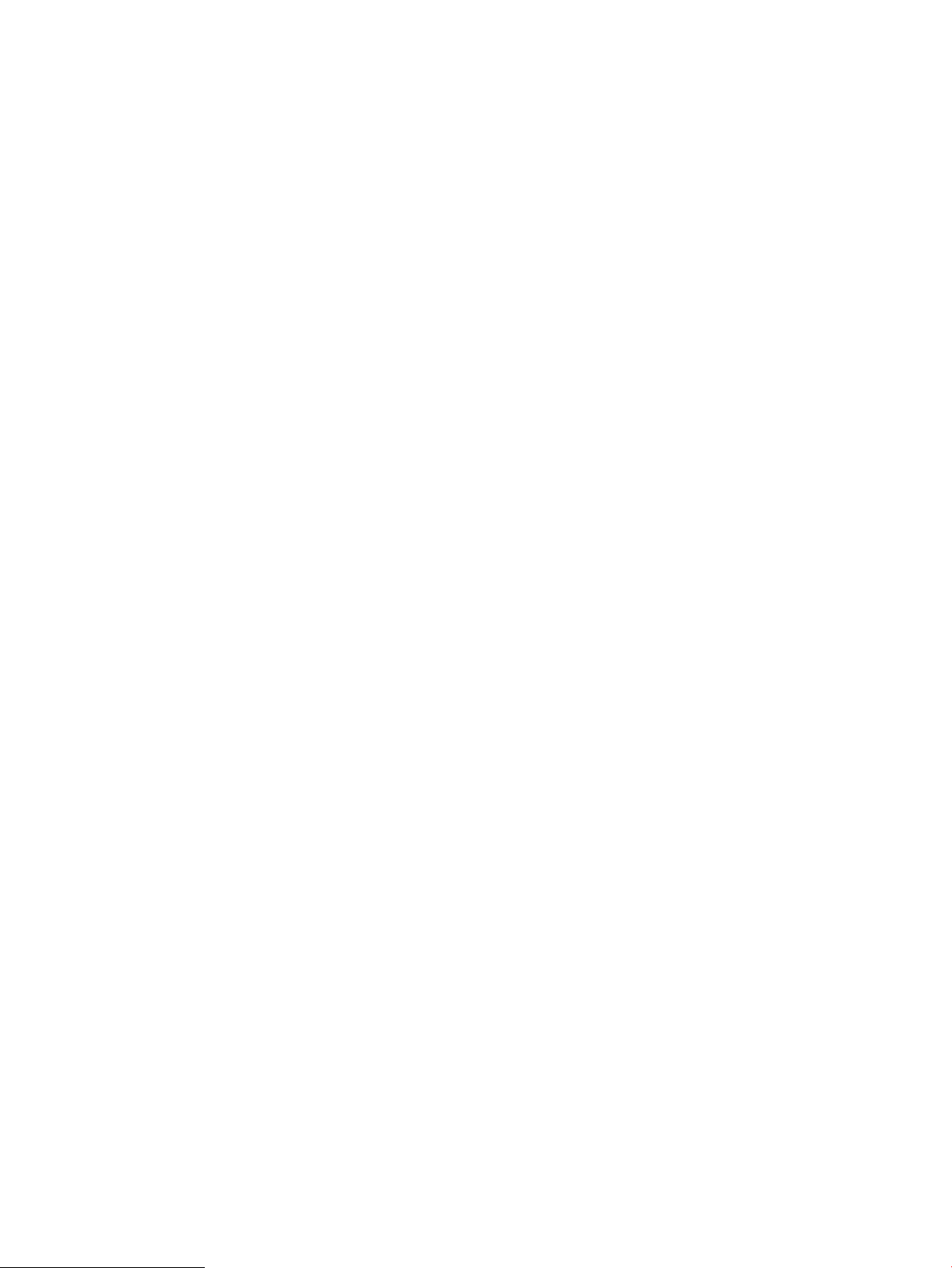
Page 3
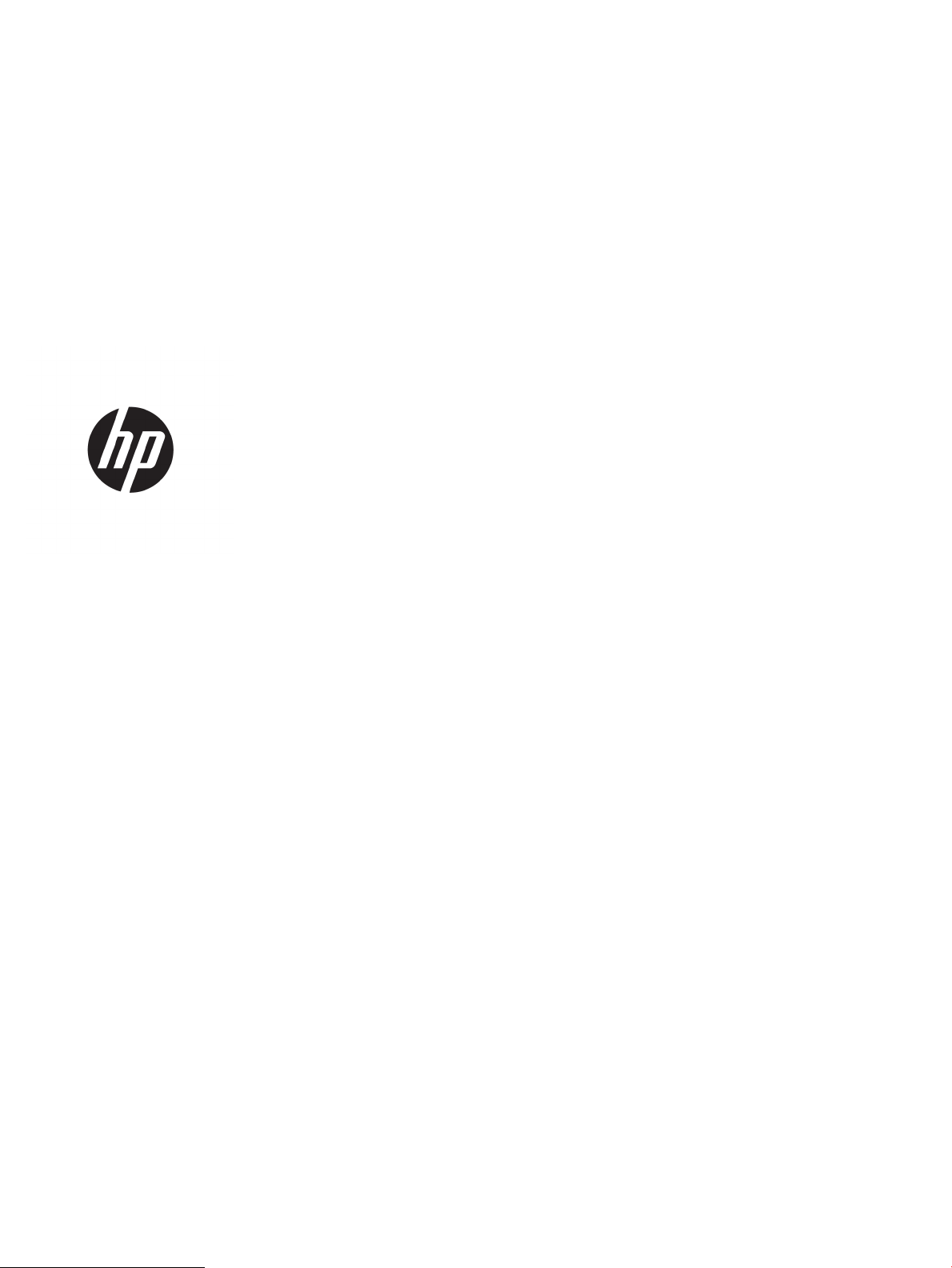
Color LaserJet Enterprise M652, M653
Руководство пользователя
Page 4
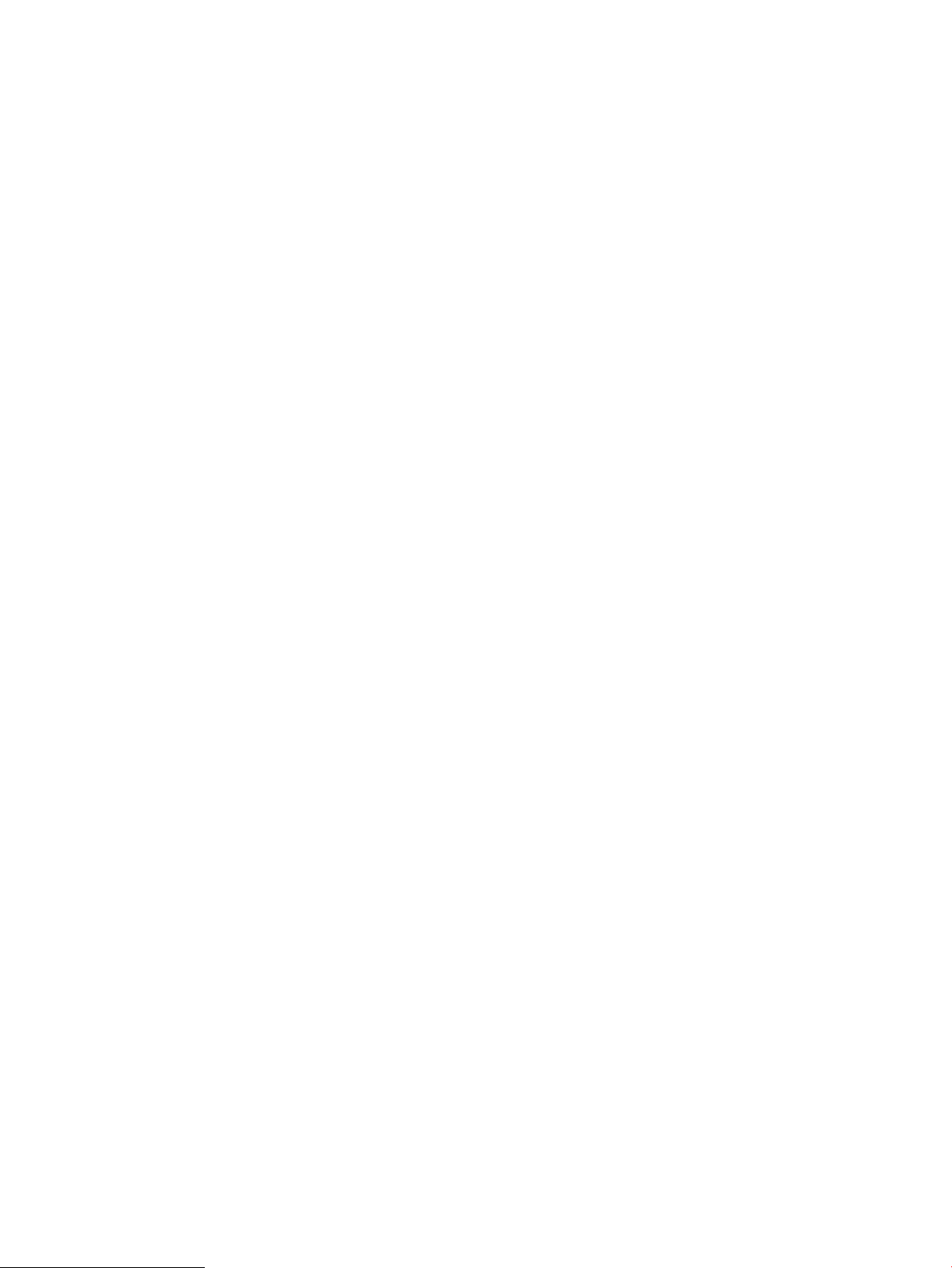
Авторские права и лицензия
Информация о товарных знаках
© Copyright 2017 HP Development Company,
L.P.
Копирование, адаптация или перевод без
предварительного письменного разрешения
запрещены, за исключением случаев,
разрешенных законом об авторских правах.
Информация, содержащаяся в этом
документе, может быть изменена без
предварительного уведомления.
Гарантии на изделия и услуги HP
устанавливаются в специальных гарантийных
положениях, прилагаемых к таким изделиям и
услугам. Ничто из сказанного в настоящем
документе не должно истолковываться как
дополнительная гарантия. HP не несет
ответственности за технические или
редакторские ошибки или упущения,
содержащиеся в настоящем документе.
Edition 2, 1/2019
Adobe®, Adobe Photoshop®, Acrobat® и
PostScript
т
®
являются зарегистрированными
оварными знаками Adobe Systems
Incorporated.
Название
Apple и логотип Apple являются
товарными знаками компании Apple Inc.,
зарегистрированными в США и других
странах.
является зарегистрированным товарным
OS X
знаком Apple Inc. в США и в других странах/
регионах.
является зарегистрированным
AirPrint
товарным знаком Apple Inc. в США и в других
странах/регионах.
является товарным знаком Google
Google™
Inc.
Microsoft®, Windows®, Windows XP®
и Windows
Vista® являются зарегистрированными в США
товарными знаками Microsoft Corporation.
UNIX® является зарегистрированным
оварным знаком Open Group.
т
Page 5
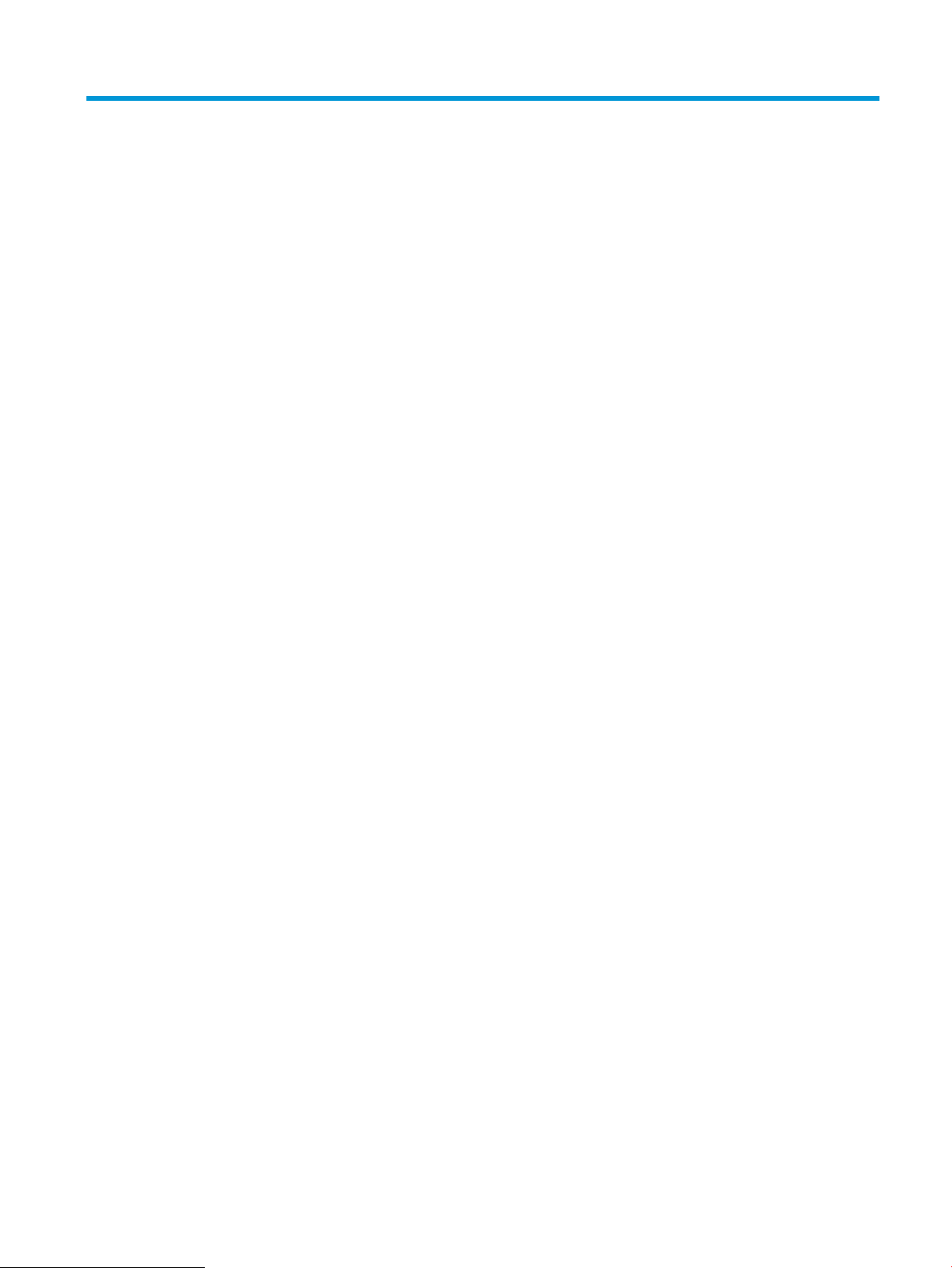
Содержание
1 Общие сведения о принтере ................................................................................................................................................................ 1
Изображения принтера ......................................................................................................................................................... 2
Вид принтера спереди ...................................................................................................................................... 2
Вид принтера сзади ........................................................................................................................................... 3
Интерфейсные порты ........................................................................................................................................ 4
Вид панели управления (цветной графический экран и клавиатура, только модели M652) ......... 4
Вид панели управления (сенсорная панель управления, только для моделей M653) .................... 6
Как использовать сенсорную панель управления ................................................................ 8
Технические характеристики принтера ............................................................................................................................ 9
Технические характеристики .......................................................................................................................... 9
Поддерживаемые ОС ...................................................................................................................................... 11
Решения для мобильной печати ................................................................................................................. 13
Размеры принтера ........................................................................................................................................... 14
Потребляемая мощность, электрические характеристики и акустическая эмиссия ...................... 16
Допустимые условия эксплуатации ............................................................................................................ 16
Аппаратная настройка принтера и установка ПО ........................................................................................................ 18
2 Лотки для бумаги .................................................................................................................................................................................. 19
Введение ................................................................................................................................................................................ 20
Загрузка лотка 1 .................................................................................................................................................................... 21
Введение ............................................................................................................................................................ 21
Ориентация бумаги в лотке 1 ........................................................................................................................ 22
Использование альтернативного режима бланков ................................................................................ 24
Включите альтернативный режим бланков на панели управления принтера ........... 24
Загрузка лотка 2 и лотка на 550 листов .......................................................................................................................... 25
Введение ............................................................................................................................................................ 25
Ориентация бумаги в лотке 2 и лотке на 550 листов .............................................................................. 27
Использование альтернативного режима бланков ................................................................................ 28
Включите альтернативный режим бланков на панели управления принтера ........... 28
Загрузка входного лотка повышенной емкости на 2000 листов .............................................................................. 29
Введение ............................................................................................................................................................ 29
Входной лоток повышенной емкости: ориентация бумаги ................................................................... 31
RUWW iii
Page 6
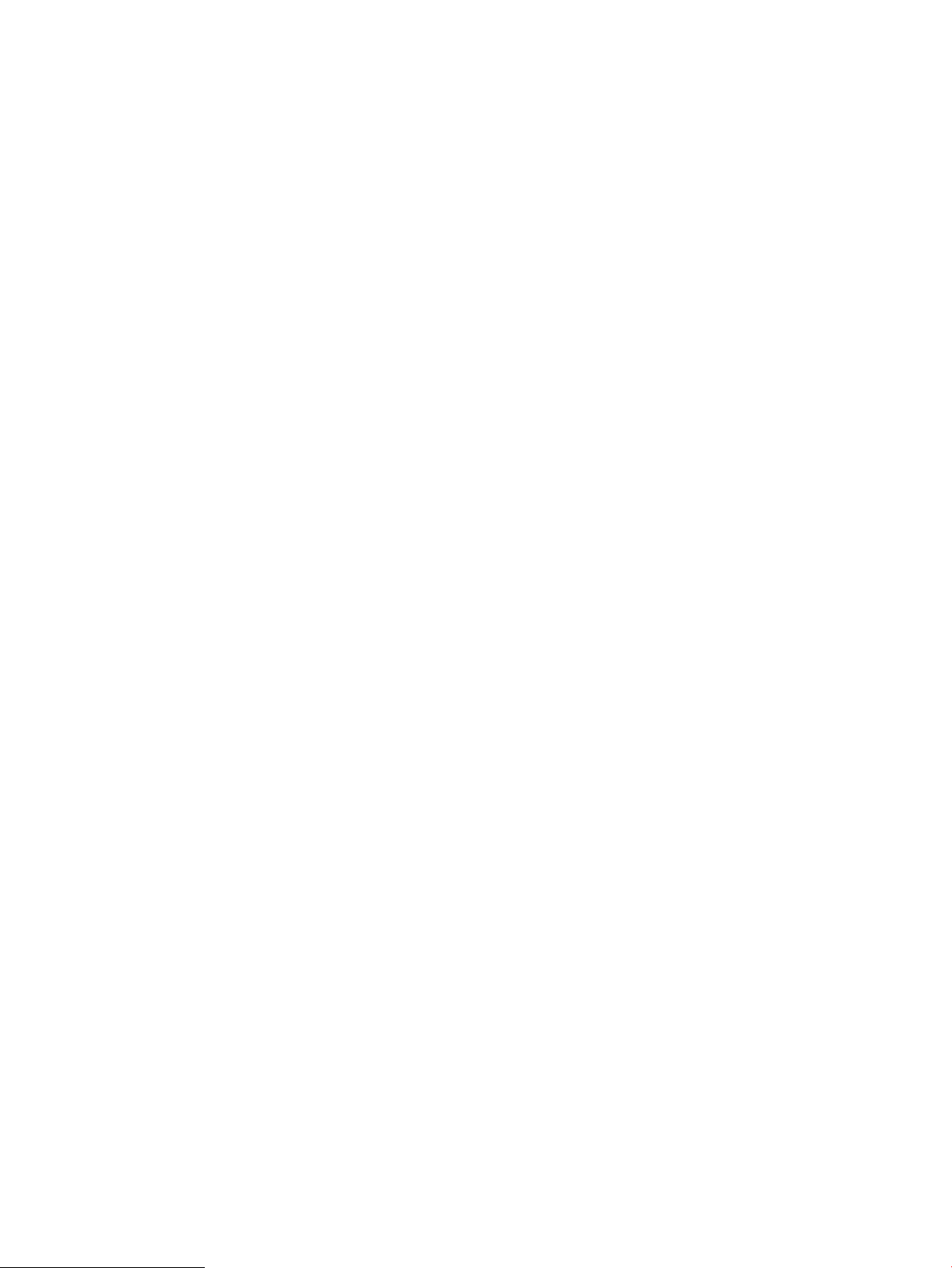
Использование альтернативного режима бланков ................................................................................ 32
Включите альтернативный режим бланков на панели управления принтера ........... 32
Загрузка бумаги и печать конвертов ............................................................................................................................... 34
Введение ............................................................................................................................................................ 34
Печать конвертов ............................................................................................................................................ 34
Ориентация конверта ..................................................................................................................................... 34
Загрузка бумаги и печать на этикетках ........................................................................................................................... 35
Введение ............................................................................................................................................................ 35
Ручная подача этикеток ................................................................................................................................. 35
Ориентация этикетки ...................................................................................................................................... 36
3 Расходные материалы, аксессуары и запасные части ................................................................................................................ 37
Заказ расходных материалов, дополнительных принадлежностей и запасных частей .................................... 38
Заказ .................................................................................................................................................................... 38
Расходные материалы и дополнительные принадлежности .............................................................. 38
Расходные материалы для ТО/с длительным сроком эксплуатации .................................................. 39
Детали для самостоятельного ремонта ..................................................................................................... 40
Настройка параметров расходных материалов HP для защиты картриджей с тонером .................................. 42
Введение ............................................................................................................................................................ 42
Включение и отключение функции "Политика по картриджам" ......................................................... 42
Использование панели управления принтера для включения функции
"Политика по картриджам" ....................................................................................................... 42
Использование панели управления принтера для отключения функции
"Политика по картриджам" ....................................................................................................... 43
Использование встроенного веб-сервера HP (EWS) для включения функции
"Политика по картриджам" ....................................................................................................... 43
Использование встроенного веб-сервера HP (EWS) для отключения функции
"Политика по картриджам" ....................................................................................................... 44
Устранение неполадок: сообщения об ошибках на панели управления о
политике по картриджам .......................................................................................................... 45
Включение и отключение функции "Защита картриджей" .................................................................. 45
Использование панели управления принтера для включения функции "Защита
картриджей" ................................................................................................................................. 45
Использование панели управления принтера для отключения функции
"Защита картриджей" ................................................................................................................. 46
Использование встроенного веб-сервера HP (EWS) для включения функции
"Защита картриджей" ................................................................................................................. 46
Использование встроенного веб-сервера HP (EWS) для отключения функции
"Защита картриджей" ................................................................................................................. 47
Устранение неполадок: сообщения на панели управления об ошибках,
связанных с защитой картриджей .......................................................................................... 48
Замена картриджа с тонером ............................................................................................................................................ 49
iv RUWW
Page 7
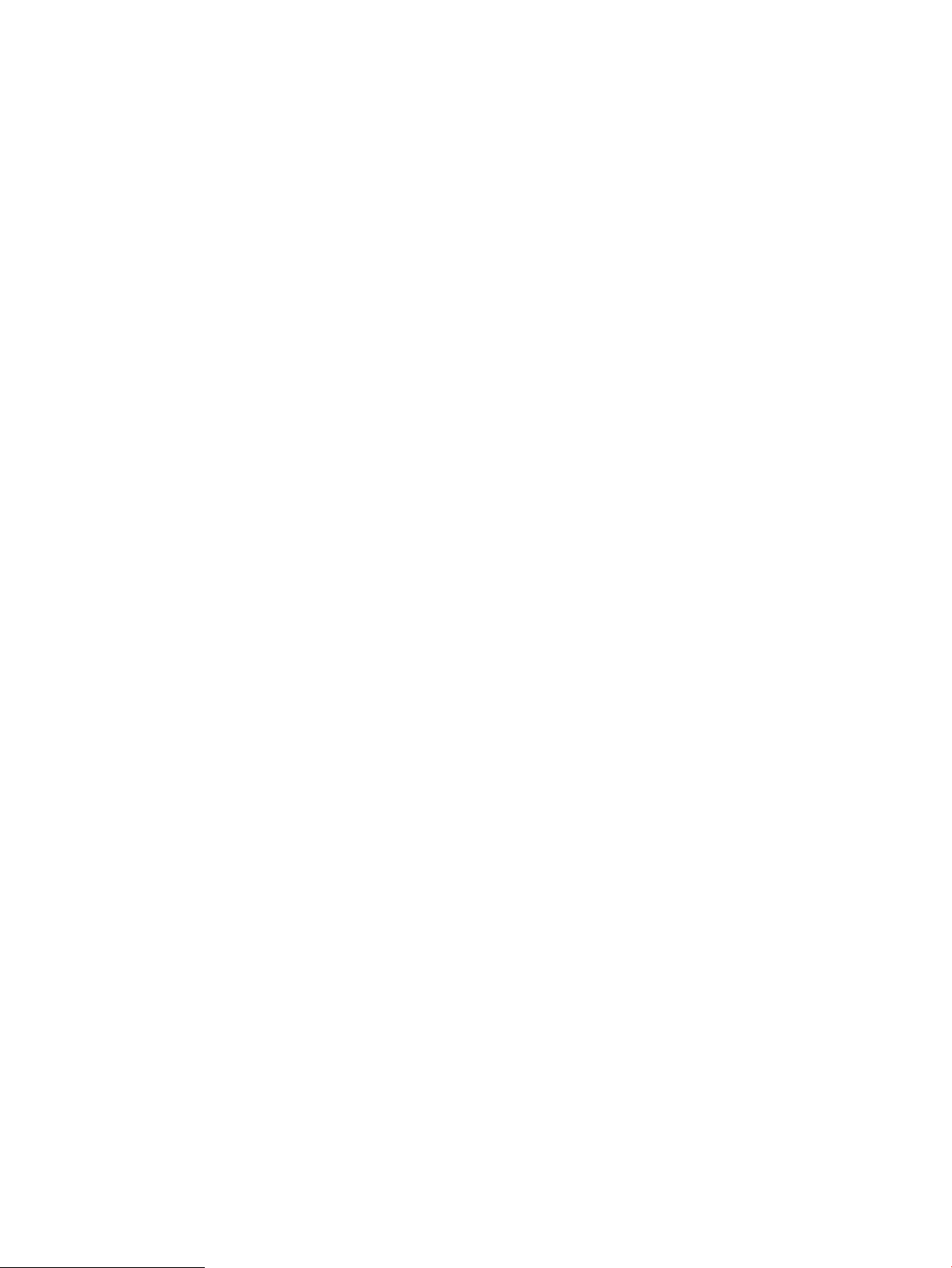
Сведения о картридже с тонером ................................................................................................................ 49
Извлечение и замена картриджей ............................................................................................................... 50
Замена модуля сбора тонера ............................................................................................................................................. 53
4 Печать ...................................................................................................................................................................................................... 57
Задания печати (Windows) ................................................................................................................................................. 58
Как выполнять печать (Windows) ................................................................................................................ 58
Автоматическая печать на обеих сторонах (Windows) ........................................................................... 60
Двусторонняя печать в ручном режиме (Windows) ................................................................................. 60
Печатать несколько страниц на листе (Windows) .................................................................................... 61
Выбор типа бумаги (Windows) ...................................................................................................................... 61
Дополнительные задания на печать .......................................................................................................... 61
Задания печати (OS X) ......................................................................................................................................................... 63
Как выполнять печать (OS X) ........................................................................................................................ 63
Автоматическая двусторонняя печать (OS X) ............................................................................................ 63
Двусторонняя печать в ручном режиме (OS X) ......................................................................................... 63
Печать нескольких страниц на листе (OS X) .............................................................................................. 64
Выбор типа бумаги (OS X) .............................................................................................................................. 64
Дополнительные задания на печать .......................................................................................................... 64
Хранение заданий печати в памяти принтера, чтобы распечатать позднее или конфиденциально ............. 66
Введение ............................................................................................................................................................ 66
Создание сохраненного задания (Windows) .............................................................................................. 66
Создание сохраненного задания (OS X) ...................................................................................................... 68
Печать сохраненного задания ...................................................................................................................... 68
Удаление сохраненного задания ................................................................................................................. 69
Информация, передаваемая в принтер в целях учета заданий ........................................................... 69
Мобильная печать ................................................................................................................................................................ 70
Введение ............................................................................................................................................................ 70
Печать Wireless Direct и печать по протоколу NFC .................................................................................. 70
HP ePrint по электронной почте ................................................................................................................... 71
ПО HP ePrint ....................................................................................................................................................... 72
AirPrint ................................................................................................................................................................. 73
Встроенное решение для печати в Android .............................................................................................. 73
Печать через порт USB ........................................................................................................................................................ 75
Введение ............................................................................................................................................................ 75
Активация порта USB для печати ................................................................................................................ 75
Печать документов с USB-накопителя ....................................................................................................... 76
5 Управление принтером ....................................................................................................................................................................... 77
Расширенная конфигурация встроенного веб-сервера HP (EWS) ........................................................................... 78
Введение ............................................................................................................................................................ 78
RUWW v
Page 8
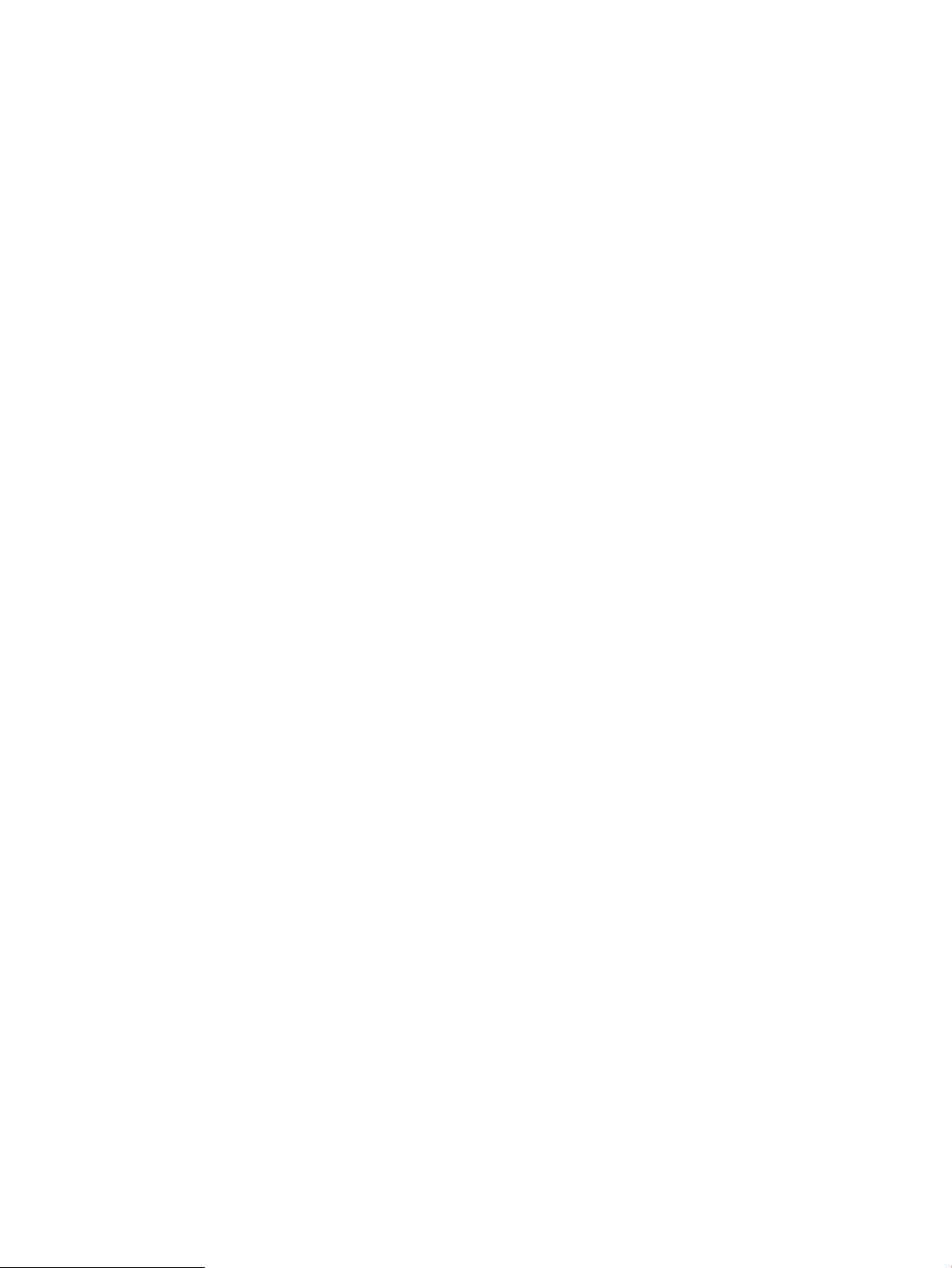
Доступ к встроенному веб-серверу HP (EWS) ........................................................................................... 78
Функции встроенного веб-сервера HP ...................................................................................................... 79
Вкладка Сведения ....................................................................................................................... 80
Вкладка Общее ........................................................................................................................... 80
Вкладка Печать ........................................................................................................................... 81
Вкладка Устранение неполадок .............................................................................................. 82
Вкладка Безопасность ............................................................................................................... 83
Вкладка Веб-службы HP ........................................................................................................... 83
Вкладка Сеть ................................................................................................................................ 83
Список Прочие ссылки ............................................................................................................... 85
Настройка параметров IP-сети ......................................................................................................................................... 86
Ограничения по совместному использованию ......................................................................................... 86
Просмотр и изменение сетевых параметров ............................................................................................ 86
Изменение сетевого имени принтера ......................................................................................................... 87
Настройка параметров TCP/IP IPv4 вручную с панели управления .................................................... 88
Настройка параметров TCP/IP IPv6 вручную с панели управления .................................................... 88
Скорость подключения и параметры двусторонней печати ................................................................ 89
Функции безопасности принтера ..................................................................................................................................... 90
Введение ............................................................................................................................................................ 90
Сведения о безопасности .............................................................................................................................. 90
Безопасность IP ................................................................................................................................................ 90
Назначение пароля администратора .......................................................................................................... 90
Поддержка шифрования. Высокопроизводительные зашифрованные жесткие диски HP ........ 92
Блокировка форматтера ................................................................................................................................ 92
Параметры энергопотребления ........................................................................................................................................ 93
Введение ............................................................................................................................................................ 93
Установка параметров режима бездействия ............................................................................................ 93
Настройка таймера режима ожидания и параметров принтера на потребление не более
1 Вт ...................................................................................................................................................................... 93
HP Web Jetadmin ................................................................................................................................................................... 95
Обновления ПО и микропрограммы ................................................................................................................................ 96
6 Решение проблем ................................................................................................................................................................................. 97
Поддержка клиентов ........................................................................................................................................................... 98
Справочная система панели управления ....................................................................................................................... 99
Восстановление заводских настроек ............................................................................................................................ 100
Введение ......................................................................................................................................................... 100
Способ 1. Восстановите заводские настройки с панели управления устройства ......................... 100
Способ 2. Выполните восстановление заводских настроек с помощью встроенного веб-
сервера HP (только для подключенных к сети принтеров) ................................................................ 100
vi RUWW
Page 9
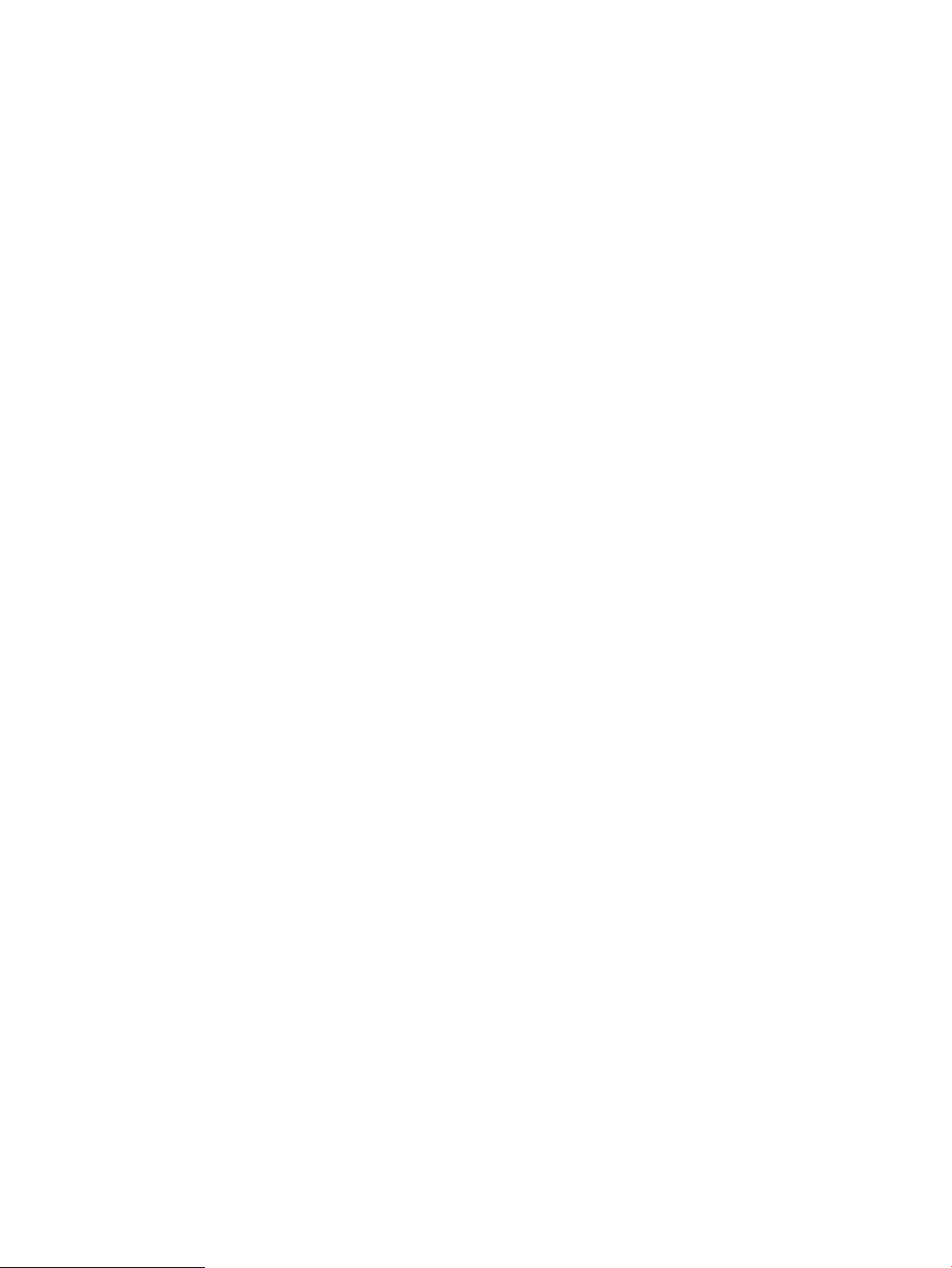
На панели управления принтера отображается сообщение об ошибке "Низкий уровень тонера в
картридже" или "Очень низкий уровень тонера в картридже" .............................................................................. 102
Изменение настроек "Очень низкий уровень" ....................................................................................... 102
Заказ расходных материалов ..................................................................................................................... 102
Принтер не захватывает или пропускает захват бумаги .......................................................................................... 104
Введение ......................................................................................................................................................... 104
Принтер не захватывает бумагу ................................................................................................................ 104
Принтером захватывается несколько листов бумаги ........................................................................... 106
Устранение замятий бумаги ............................................................................................................................................. 110
Введение ......................................................................................................................................................... 110
Места замятия бумаги ................................................................................................................................... 110
Автоматическая навигация по устранению замятий бумаги .............................................................. 111
Замятие бумаги случается часто или периодически? .......................................................................... 111
13.E1 Замятие бумаги в выходном лотке ................................................................................................ 111
13.A1 Замятие бумаги в лотке 1 ................................................................................................................. 112
13.A2 Замятие бумаги в лотке 2 ................................................................................................................. 114
13.A3, 13.A4, 13.A5 Замятие бумаги в лотке 3, лотке 4, лотке 5 ........................................................ 118
13.A Замятие бумаги в лотке на 2000 листов ......................................................................................... 123
13.B9, 13.B2, 13.FF Замятие бумаги в области термоблока ................................................................ 127
13.B2 Замятие бумаги со стороны правой дверцы ............................................................................... 130
Улучшение качества печати ............................................................................................................................................ 131
Введение ......................................................................................................................................................... 131
Печать из другой программы ..................................................................................................................... 131
Проверка параметра типа бумаги для задания печати ....................................................................... 131
Проверка параметра типа бумаги (Windows) ..................................................................... 131
Проверка параметра типа бумаги (OS X) ............................................................................. 131
Проверка статуса картриджа с тонером .................................................................................................. 132
Печать страницы очистки ........................................................................................................................... 132
Визуальный осмотр картриджа с тонером .............................................................................................. 133
Проверка бумаги и условий печати .......................................................................................................... 133
Этап 1. Используйте бумагу, которая соответствует требованиям HP ........................ 133
Этап 2. Проверьте условия эксплуатации ........................................................................... 133
Этап 3. Настройка лотка для бумаги .................................................................................... 134
Попробуйте другой драйвер печати ......................................................................................................... 134
Калибровка принтера для выравнивания цвета ................................................................................... 135
Таблица дефектов изображений ................................................................................................................................... 137
Решение проблем проводной сети ............................................................................................................................... 145
Введение ......................................................................................................................................................... 145
Некачественное подключение на физическом уровне ....................................................................... 145
В компьютере используется неверный IP-адрес принтера ................................................................ 145
Компьютер не может связаться с принтером ......................................................................................... 146
RUWW vii
Page 10
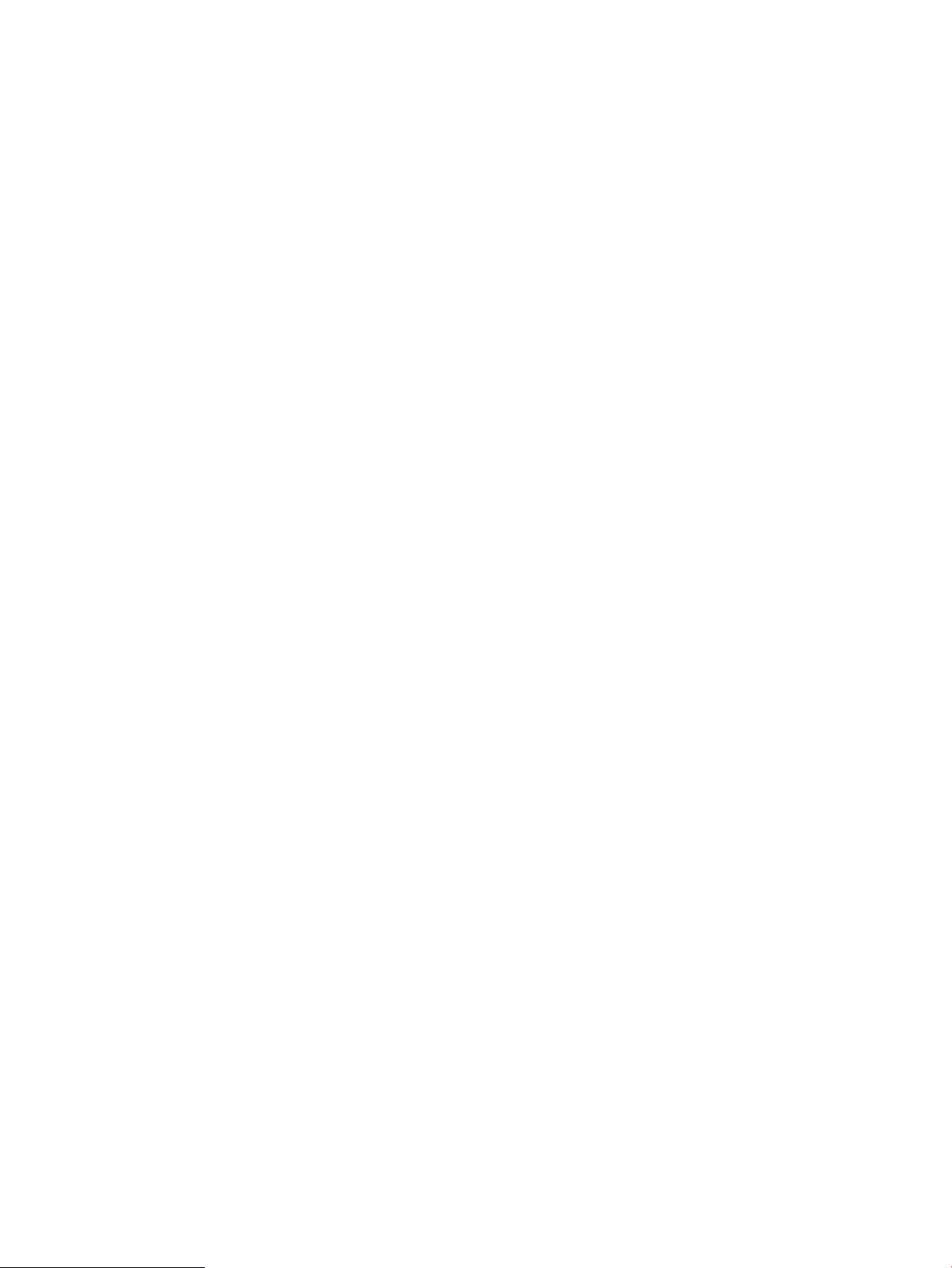
В принтере используется неверное подключение и неправильные параметры
двусторонней печати ................................................................................................................................... 146
Новое программное обеспечение может вызывать неполадки с совместимостью. .................... 146
Неправильные настройки компьютера или рабочей станции .......................................................... 146
Принтер отключен или настройки сети неверны .................................................................................. 146
Решение проблем беспроводной сети ......................................................................................................................... 147
Введение ......................................................................................................................................................... 147
Контрольный список для проверки беспроводного соединения ..................................................... 147
Принтер перестает печатать после завершения настройки беспроводного соединения ......... 148
Принтер не печатает, а на компьютере установлен брандмауэр стороннего разработчика ..... 148
Беспроводное соединение не работает после перемещения беспроводного
маршрутизатора или принтера .................................................................................................................. 148
Невозможно подсоединить дополнительные компьютеры к принтеру с функциями
беспроводной связи ..................................................................................................................................... 149
Принтер с беспроводным соединением теряет связь при подсоединении к виртуальной
частной сети (VPN) ........................................................................................................................................ 149
Сеть не представлена в списке беспроводных сетей ........................................................................... 149
Беспроводная сеть не функционирует .................................................................................................... 149
Уменьшение помех в беспроводной сети ............................................................................................... 150
Указатель .................................................................................................................................................................................................. 151
viii RUWW
Page 11
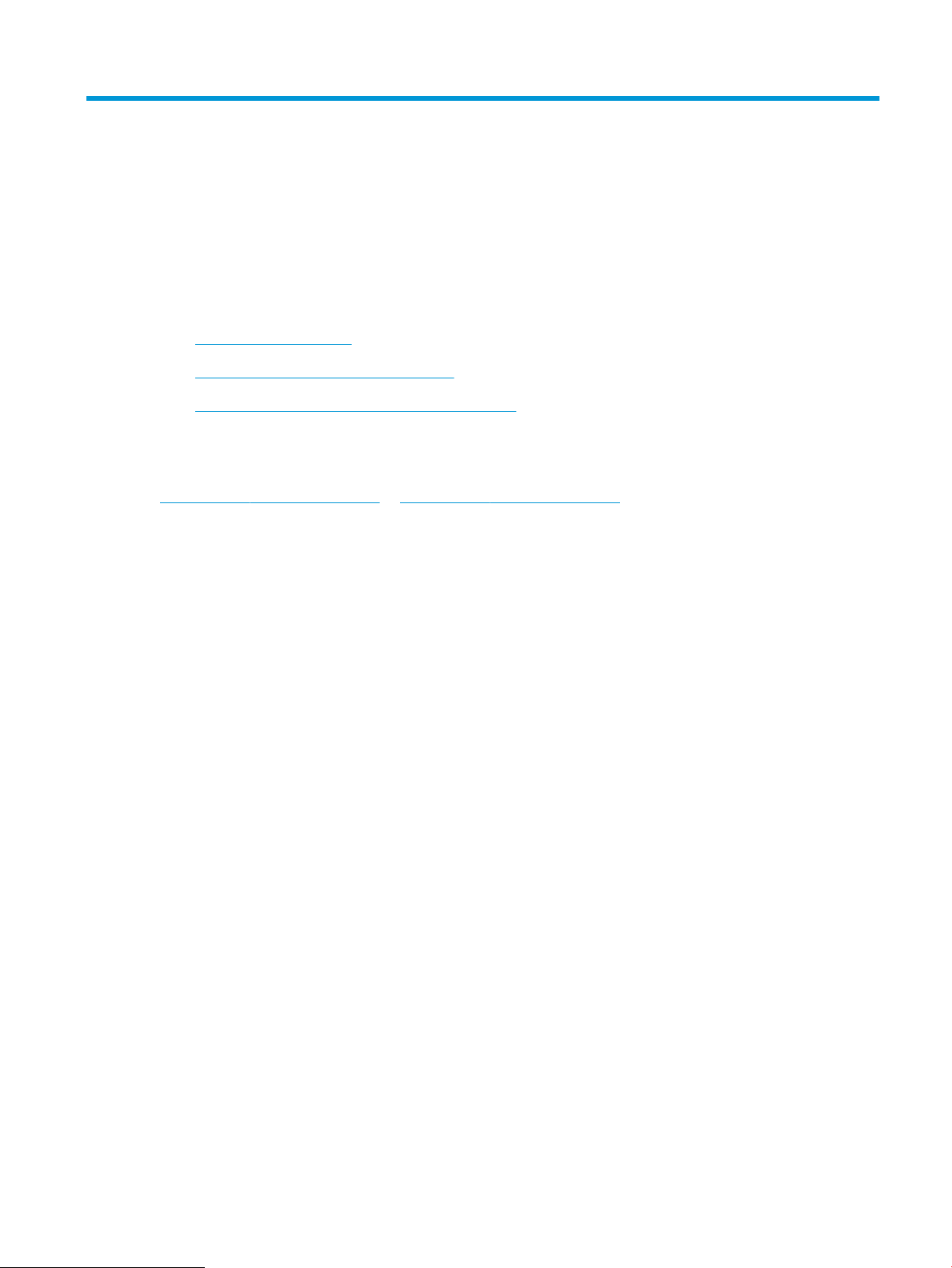
1 Общие сведения о принтере
●
Изображения принтера
●
Технические характеристики принтера
●
Аппаратная настройка принтера и установка ПО
Для получения дополнительной информации см.:
Следующая информация является верной на момент публикации. Дополнительные сведения см. в разделе
www.hp.com/support/colorljM652 or www.hp.com/support/colorljM653.
В полной справке от HP для этого принтера представлена следующая информация:
●
Установка и настройка
●
Обучение и использование
●
Решение проблем
●
Загрузка обновлений ПО и микропрограммы
●
Участие в форумах технической поддержки
●
Поиск информации по гарантии и нормативной информации
RUWW 1
Page 12
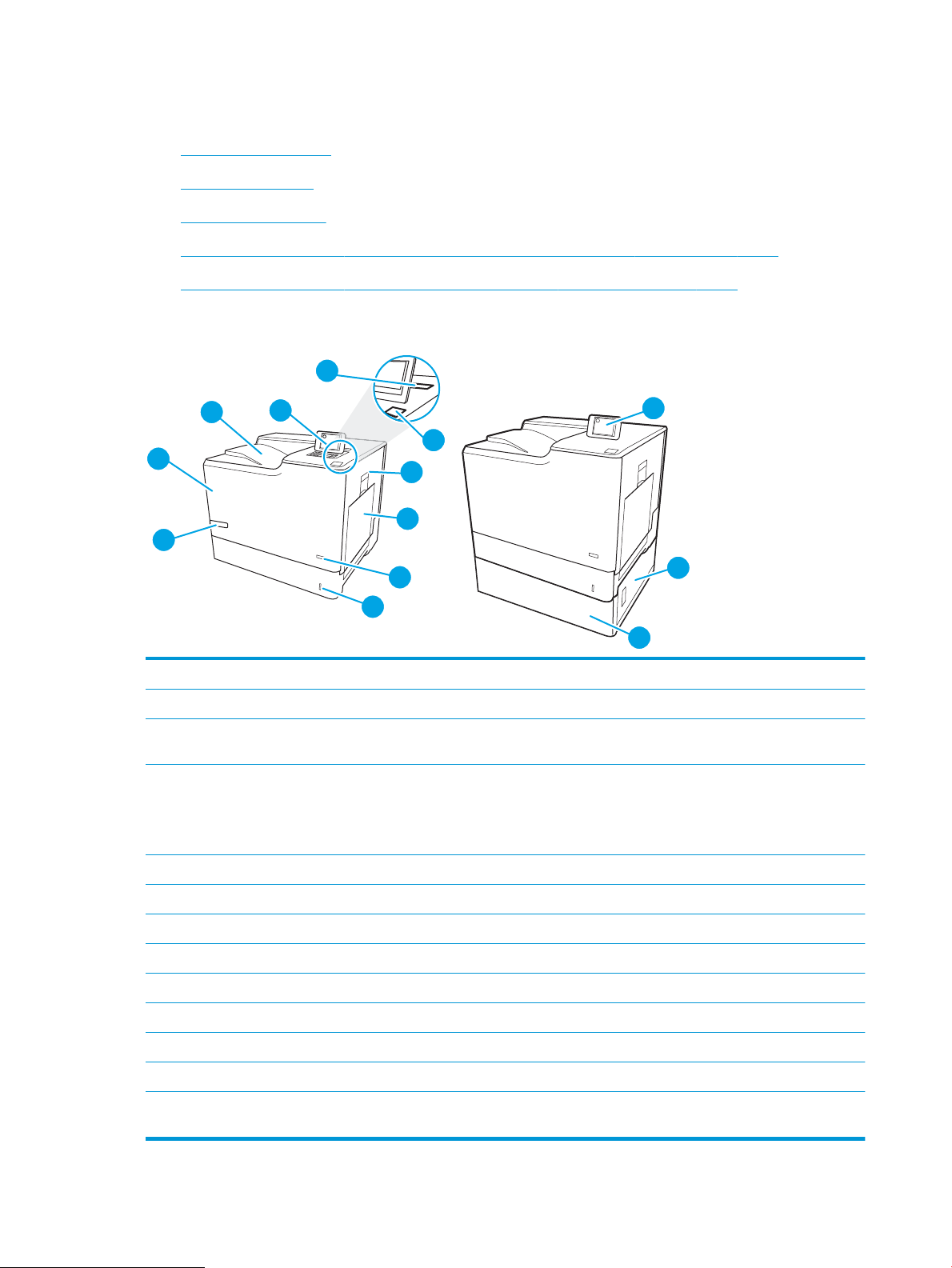
Изображения принтера
13
12
11
1
10
2
4
5
6
8
3
7
9
●
Вид принтера спереди
●
Вид принтера сзади
●
Интерфейсные порты
●
Вид панели управления (цветной графический экран и клавиатура, только модели M652)
●
Вид панели управления (сенсорная панель управления, только для моделей M653)
Вид принтера спереди
1 Выходной лоток
2 Панель управления с цветным графическим экраном и клавиатурой (только модели M652)
3 Гнездо аппаратной интеграции для подключения дополнительных принадлежностей и устройств сторонних
производителей
4 USB-порт для непосредственной печати
Вставьте USB-накопитель для печати и сканирования без компьютера или чтобы обновить микропрограмму принтера.
ПРИМЕЧАНИЕ. Администратор должен активировать данный порт перед использованием.
5 Правая дверца (для доступа к термоблоку или устранения замятий)
6 Лоток 1
7 Выключатель
8 Лоток 2
9 Название модели
10 Передняя дверца (доступ к картриджам с тонером)
11 Панель управления с цветным сенсорным экраном (только модели M653)
12 Правая нижняя дверца (доступ для устранения замятий)
13 Устройство подачи на 1 x 550 листов, лоток 3 (включено в комплектацию модели M653x дополнительно
приобретается для других моделей)
2 Глава 1 Общие сведения о принтере RUWW
Page 13

Вид принтера сзади
6
1
3
5
2
4
1 Крышка форматера
2 Разъем замка блокировки кабельного типа
3 Форматер (содержит интерфейсные порты)
4 Левая дверца (доступ к модулю сбора тонера)
5 Разъем питания
6 Этикетка с серийным номером и кодом продукта
RUWW Изображения принтера 3
Page 14
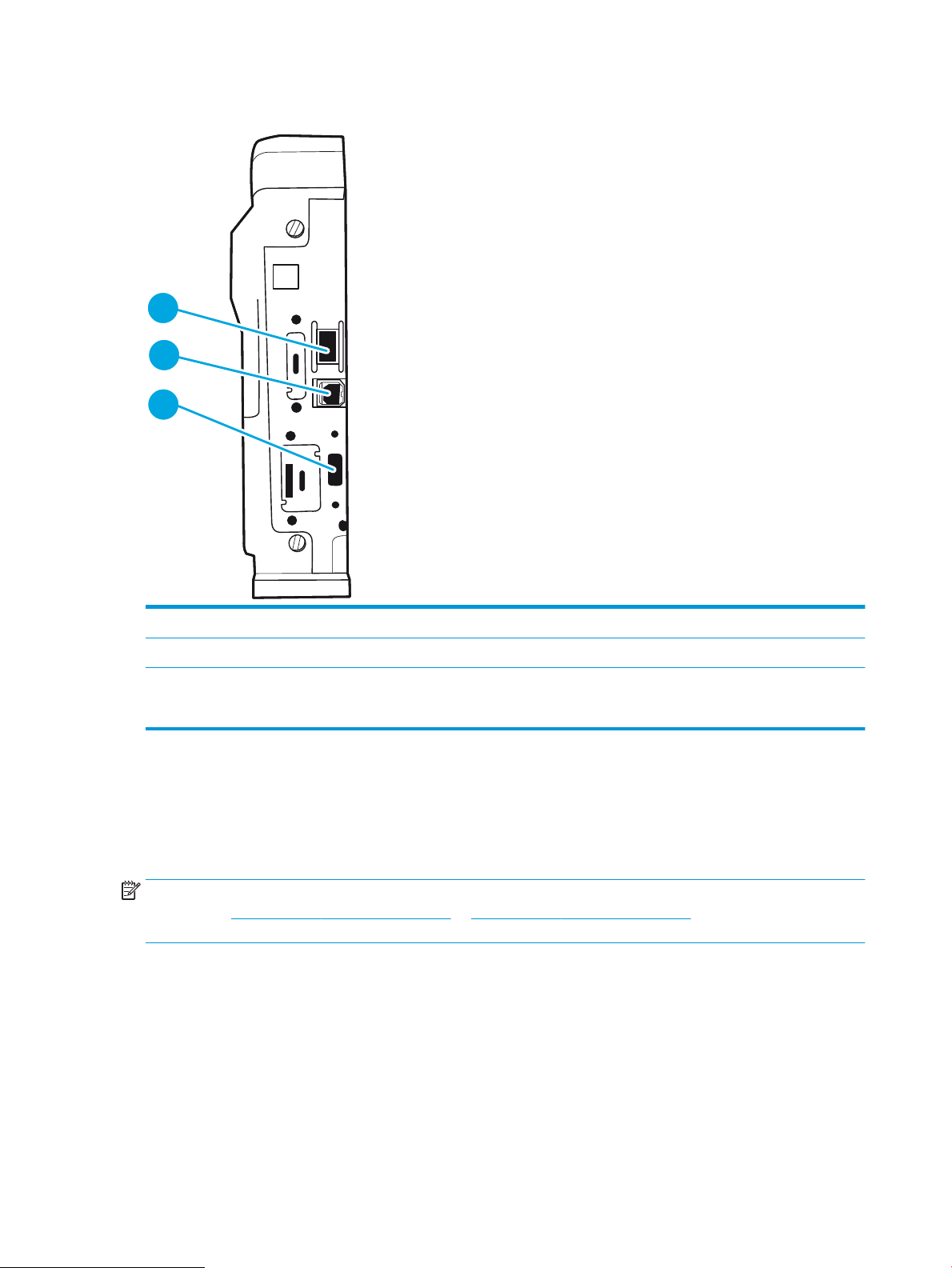
Интерфейсные порты
3
2
1
1 Разъем подключения к локальной сети (LAN) Ethernet 10/100/1000
2 Порт печати Hi-Speed USB 2.0
3 USB-порт для внешних USB-устройств (порт может быть прикрыт)
ПРИМЕЧАНИЕ. Для печати по USB используйте USB-порт, расположенный рядом с панелью управления.
Вид панели управления (цветной графический экран и клавиатура, только модели M652)
Используйте панель управления для получения информации о состоянии принтера и заданий и настройки
принтера.
ПРИМЕЧАНИЕ. Для получения дополнительной информации о функции панели управления принтера
перейдите к www.hp.com/support/colorljM652 or www.hp.com/support/colorljM653Выбрать Руководства, а
затем выберите Общие справочное руководство.
4 Глава 1 Общие сведения о принтере RUWW
Page 15
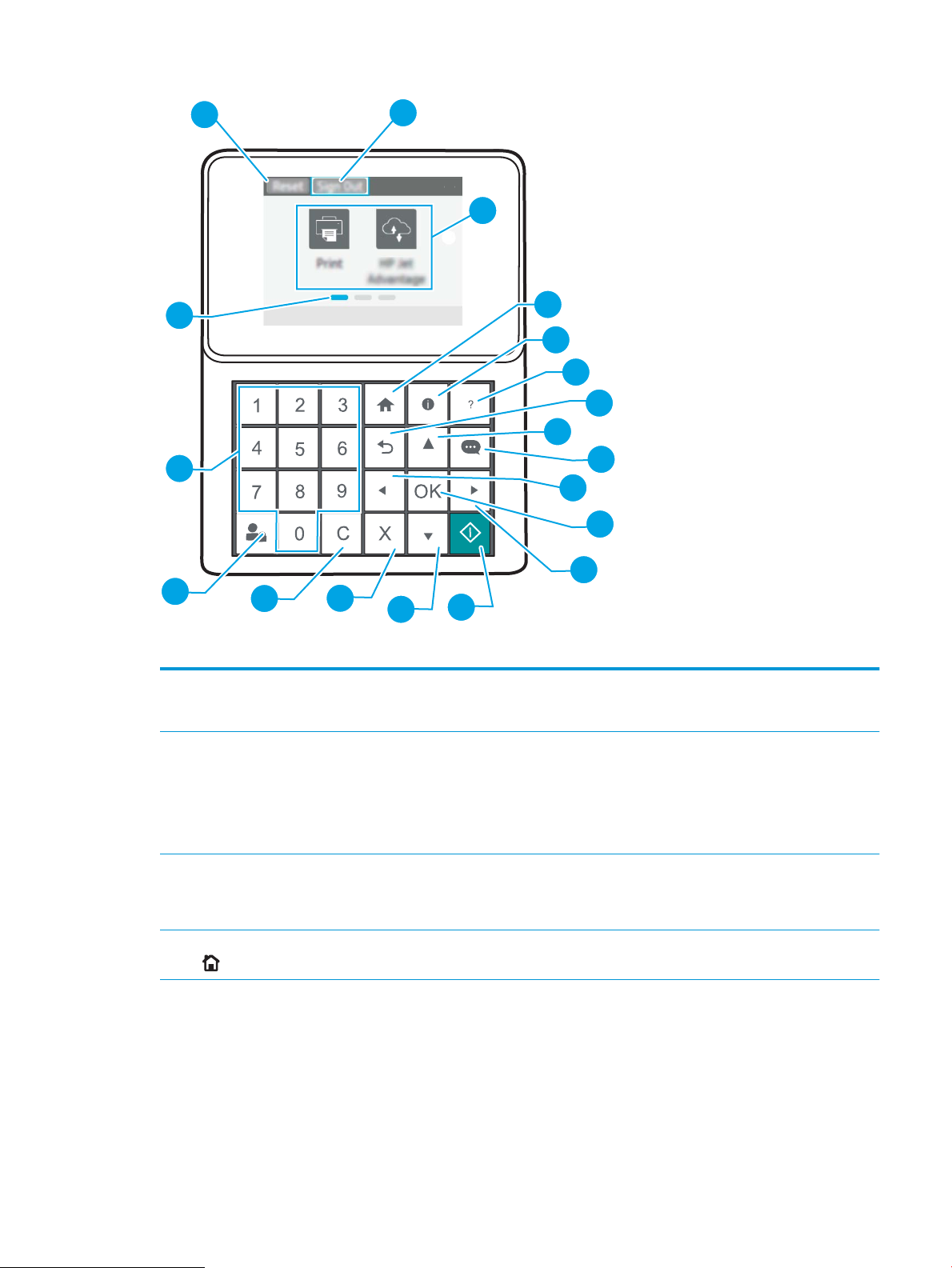
1
2
3
4
5
6
7
8
9
10
11
12
15
16
17
18
19
14
13
1 Кнопка Сброс Выберите кнопку Сброс для отмены изменений, чтобы продолжить работу после приостановки,
для сброса поля счетчика копий, для отображения скрытых ошибок и для восстановления
2 Значок Вход или Выход Чтобы получить доступ к защищенным функциям, выберите кнопку Вход.
3 Область приложений Выберите любой значок, чтобы открыть соответствующее приложение.
4 Кнопка главного экрана Возврат на начальный экран
значений по умолчанию (включая языковые настройки и раскладку клавиатуры).
Чтобы выполнить выход на принтере, выберите Выход. На принтере восстанавливаются все
настройки по умолчанию.
ПРИМЕЧАНИЕ. Этот значок отображается только в том случае, если принтер настроен
администратором на запрос разрешения для доступа к функциям.
ПРИМЕЧАНИЕ. Подборка приложений зависит от принтера. Администратор может выбирать
отображаемые приложения и порядок их появления.
RUWW Изображения принтера 5
Page 16
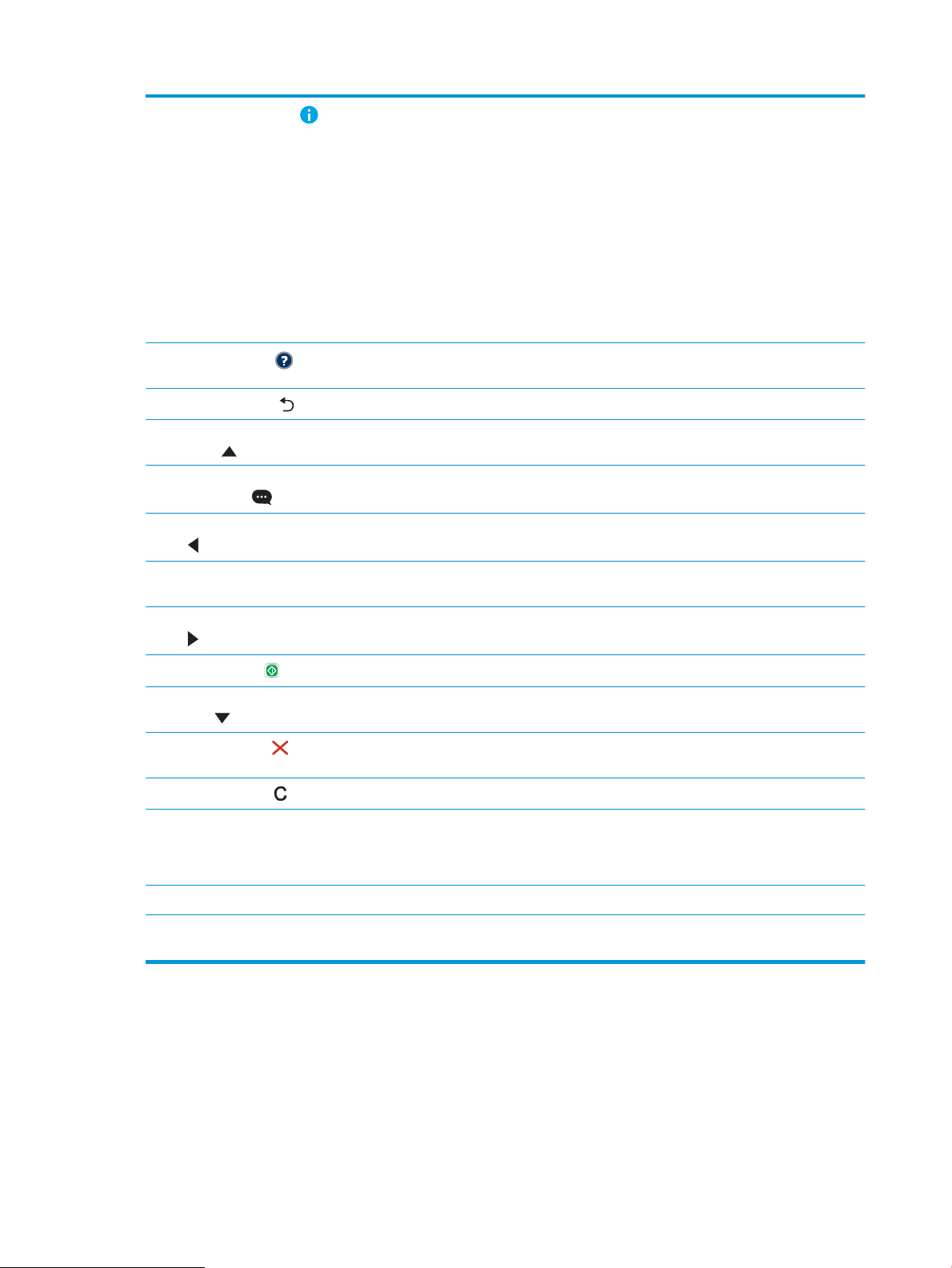
5
Кнопка информации
Выберите кнопку информации для доступа к различным сведениям о принтере. Выберите
соответствующие пункты для доступа к следующим сведениям:
●
Язык дисплея: изменение параметра язык для текущего сеанса пользователя.
●
Wi-Fi Direct: инструкции по подключению к принтеру напрямую с телефона, планшета или
других устройств.
●
Беспроводное соединение: просмотр и изменение параметров беспроводного соединения
(для модели M652 только при установленном опциональном модуле беспроводной связи).
●
Ethernet: просмотр или изменение параметров Ethernet-подключения.
●
Веб-службы HP: просмотр сведений по подключению и печати на принтере через вебслужбы HP (ePrint).
6
Кнопка справки
7
Кнопка возврата
8 Кнопка со стрелкой
вверх
9 Кнопка Центра
сообщений
10 Кнопка стрелки влево Переход к предыдущему пункту, виджету или уровню дерева меню (но не выход из приложения)
11 Кнопка OK Сохранение выбранного значения параметра, активация выделенной кнопки или устранение
12 Кнопка стрелки вправо Переход к следующему элементу списка, виджету, уровню дерева меню или увеличение
13
Кнопка "Пуск"
14 Кнопка со стрелкой
вниз
15
Кнопка отмены
16
Кнопка очистки
Список разделов справки или сведений по разделу при работе с начальным экраном,
приложением, параметром или функцией
Переход на уровень назад в дереве меню или переход на один шаг назад в числовой записи
Переход к предыдущему элементу списка или виджету или увеличение значения числовых
элементов
Отображается Центр сообщений
или уменьшение числовых значений
состояния ошибки, если это возможно
числовых значений
Запуск задания факса
Переход к следующему элементу списка или виджету или уменьшение значения числовых
элементов
Работа принтера приостанавливается и отображается сообщение с подтверждением отмены
задания, если есть активные задания
Очистка записи в поле ввода
17 Кнопка Вход или Выход Чтобы получить доступ к защищенным функциям, нажмите кнопку Вход.
Чтобы выполнить выход на принтере, нажмите Выход. На принтере восстанавливаются все
настройки по умолчанию.
18 Цифровая клавиатура Ввод числовых значений
19 Указатель страницы
главного экрана
Указывается количество страниц на главном экране или в приложении. Текущая страница
выделена. Для перехода между страницами используйте кнопки со стрелками.
Вид панели управления (сенсорная панель управления, только для моделей M653)
На начальном экране есть доступ к функциям принтера, и отображается его текущее состояние.
Вернуться на главный экран можно в любой момент, нажав кнопку главного экрана в левой части панели
управления принтера. Можно также нажать кнопку главного экрана в левом верхнем углу большинства
экранов.
6 Глава 1 Общие сведения о принтере RUWW
Page 17
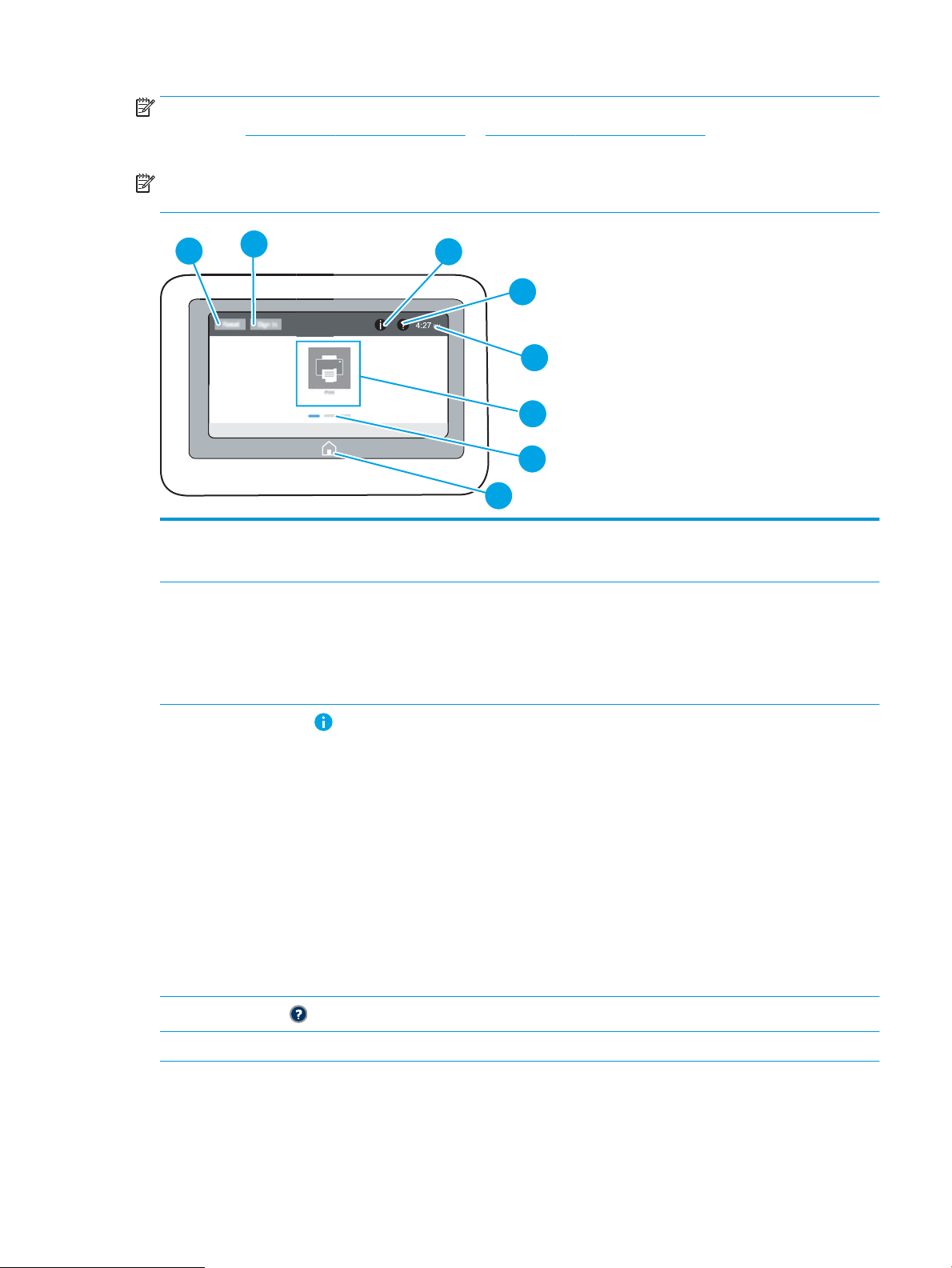
ПРИМЕЧАНИЕ. Для получения дополнительной информации о функции панели управления принтера
2
3
4
6
8
7
1
5
перейдите к www.hp.com/support/colorljM652 or www.hp.com/support/colorljM653Выбрать Руководства, а
затем выберите Общие справочное руководство.
ПРИМЕЧАНИЕ. Функции, доступные на главном экране, могут различаться, в зависимости от
конфигурации принтера.
1 Кнопка Сброс Коснитесь кнопки Сброс для отмены изменений, чтобы продолжить работу после приостановки,
для сброса поля счетчика копий, для отображения скрытых ошибок и для восстановления
значений по умолчанию (включая языковые настройки и раскладку клавиатуры).
2 Кнопка Вход или Выход Чтобы получить доступ к защищенным функциям, нажмите кнопку Регистрация в устройстве.
Чтобы выполнить выход на принтере, нажмите Выход. На принтере восстанавливаются все
настройки по умолчанию.
ПРИМЕЧАНИЕ. Эта кнопка отображается только в том случае, если принтер настроен
администратором на запрос разрешения для доступа к функциям.
3
Кнопка информации
4
Кнопка справки
5 Текущее время Отображается текущее время.
При нажатии на кнопку информации открывается экран, с которого доступны различные
сведения о принтере. Расположенными в нижней части кнопками можно выбрать следующие
сведения:
●
Язык дисплея: изменение параметра язык для текущего сеанса пользователя.
●
Режим ожидания: перевод принтера в режим ожидания.
●
Wi-Fi Direct: инструкции по подключению к принтеру напрямую с телефона, планшета или
других устройств с поддержкой Wi-Fi.
●
Беспроводное соединение: просмотр или изменение параметров беспроводного
соединения (только для беспроводных моделей).
●
Ethernet: просмотр или изменение параметров Ethernet-подключения.
●
Веб-службы HP: просмотр сведений по подключению и печати на принтере через веб-
службы HP (ePrint).
Нажмите кнопку справки для вызова встроенной справочной системы.
RUWW Изображения принтера 7
Page 18
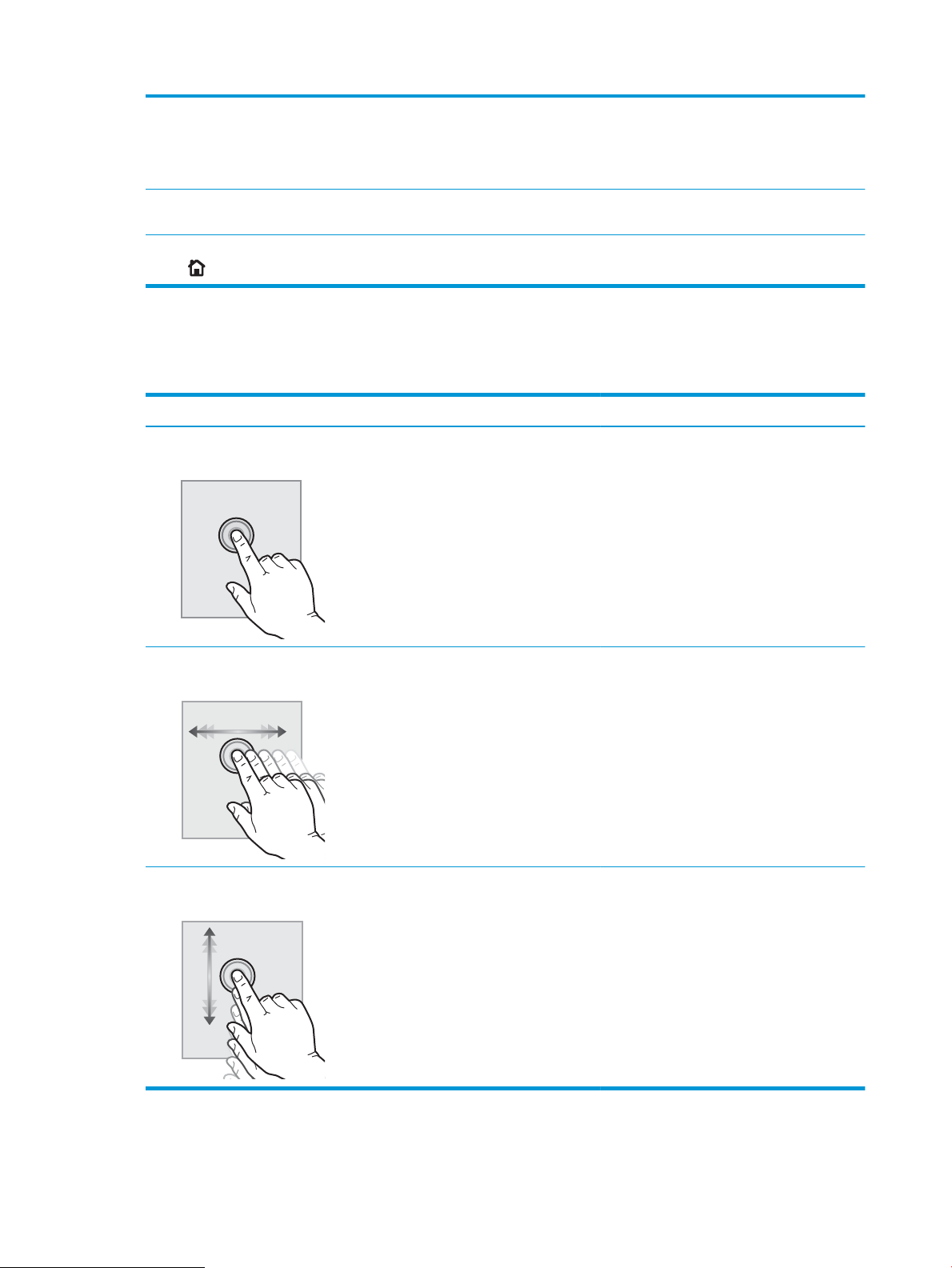
6 Область приложений Коснитесь любого значка, чтобы открыть соответствующее приложение. Проведите по экрану,
чтобы получить доступ к другим приложениям.
ПРИМЕЧАНИЕ. Подборка приложений зависит от принтера. Администратор может выбирать
отображаемые приложения и порядок их появления.
7 Указатель страницы
главного экрана
8 Кнопка главного экрана Нажмите кнопку главного экрана, чтобы вернуться на главный экран.
Указывается количество страниц на главном экране или в приложении. Текущая страница
выделена. Проведите по экрану для перехода между страницами.
Как использовать сенсорную панель управления
Выполните следующие действия для использования сенсорной панели управления принтера.
Действие Описание Пример
Коснитесь Коснитесь объекта на экране, чтобы выбрать
этот элемент или открыть меню. Также, при
прокрутке меню быстро коснитесь экрана,
чтобы остановить прокрутку.
Скольжение Коснитесь экрана и переместите палец
горизонтально по экрану, чтобы прокрутить
экран в сторону.
Коснитесь значка Параметры, чтобы открыть
приложение Параметры.
Проведите по экрану до появления
приложения Параметры.
Прокрутка Коснитесь экрана и переместите палец
вертикально по экрану для прокрутки экрана.
При прокрутке меню быстро коснитесь экрана,
чтобы остановить прокрутку.
Просмотрите с помощью прокрутки
приложение Параметры.
8 Глава 1 Общие сведения о принтере RUWW
Page 19
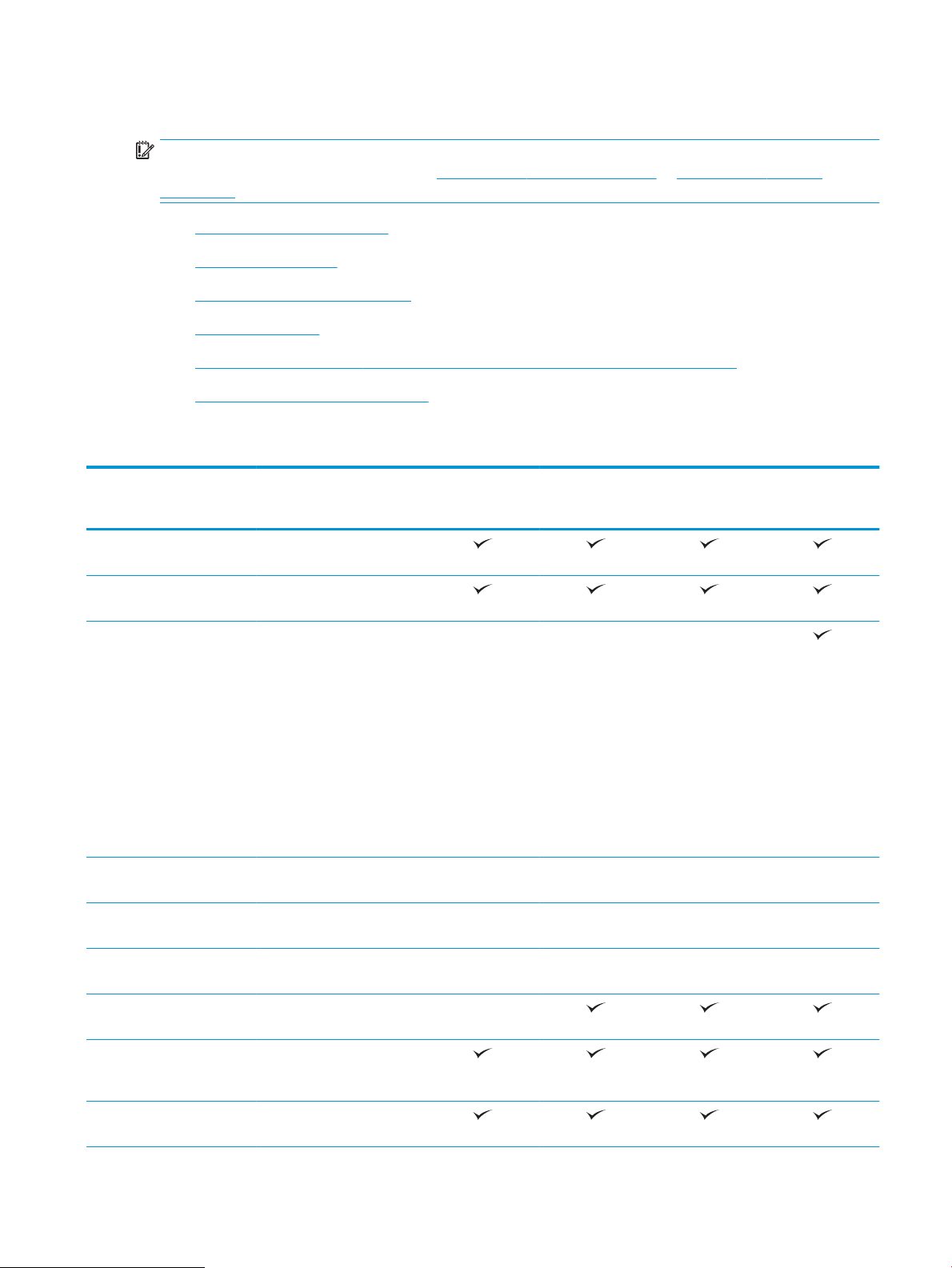
Технические характеристики принтера
ВАЖНО! Следующие характеристики верны на момент публикации, но могут измениться.
Дополнительные сведения см. в разделе www.hp.com/support/colorljM652 or www.hp.com/support/
colorljM653.
●
Технические характеристики
●
Поддерживаемые ОС
●
Решения для мобильной печати
●
Размеры принтера
●
Потребляемая мощность, электрические характеристики и акустическая эмиссия
●
Допустимые условия эксплуатации
Технические характеристики
Название модели
Код продукта
Работа с бумагой Лоток 1 (вместимость 100
листов)
Лоток 2 (вместимость 550
листов)
Устройство подачи бумаги на
1 x 550 листов
ПРИМЕЧАНИЕ. На модели
M652n, M652dn и M653dn
можно установить до двух
дополнительных устройств
подачи бумаги на 1 x 550
листов. Лоток 3 входит в
комплект с моделью M653x,
на которую можно
установить одно
дополнительное устройство
подачи на 1 x 550 листов.
Устройство подачи бумаги на
1 x 550 листов с подставкой
Устройство подачи бумаги на
3 x 550 листов с подставкой
M652n
J7Z98A
Опционально Опционально Опционально
Опционально Опционально Опционально Опционально
Опционально Опционально Опционально Опционально
M652dn
J7Z99A
M653dn
J8A04A
M653x
J8A05A
Устройство подачи
повышенной емкости (HCI)
Автоматическая
двусторонняя печать
Возможности подключения ЛВС-соединение
10/100/1000 Ethernet с IPv4
и IPv6
Высокоскоростное
подключение USB 2.0
Опционально Опционально Опционально Опционально
Не
поддерживается
RUWW Технические характеристики принтера 9
Page 20
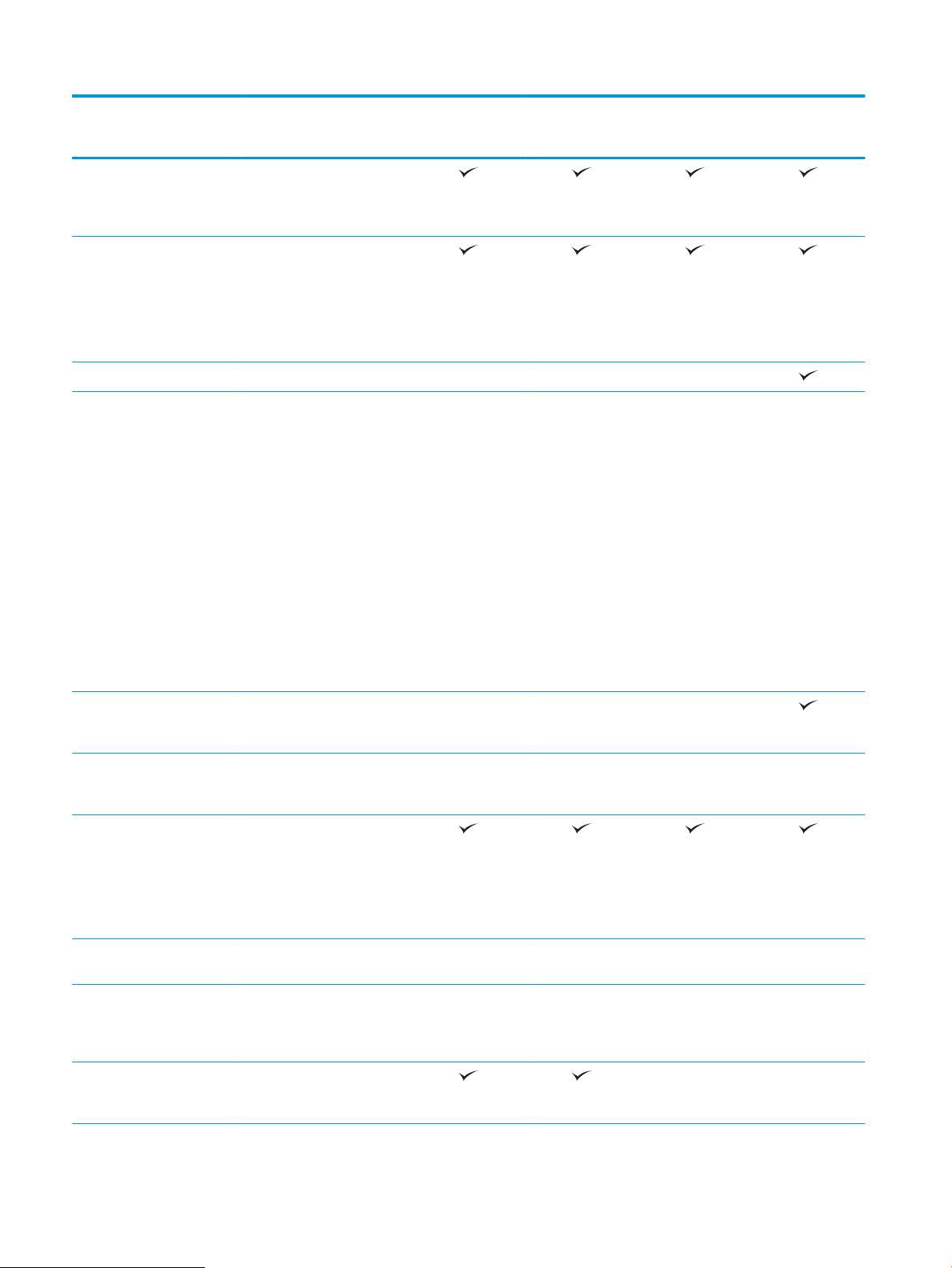
Название модели
M652n
M652dn
M653dn
M653x
Код продукта
Легкодоступный порт USB
для печати без компьютера,
а также обновления
микропрограммы
Гнездо аппаратной
интеграции для
подключения
дополнительных
принадлежностей и
устройств сторонних
производителей
Внутренние порты HP USB. Опционально Опционально Опционально
Дополнительное устройство
NFC/Wireless для
HP Jetdirect 3000w для
печати с мобильных
устройств
ПРИМЕЧАНИЕ. Для
использования с гнездом
аппаратной интеграции. Для
дополнительного устройства
NFC/Wireless для
HP Jetdirect 3000w
требуются внутренние порты
USB HP. J8030A также может
быть подключен к порту
USB-хоста на задней панели.
В этом случае отсек HIP не
используется.
J7Z98A
Опционально Опционально Опционально Опционально
J7Z99A
J8A04A
J8A05A
Встроенная функция HP Wi-
Fi Direct для печати с
мобильных устройств
Устройство сервера печати
HP Jetdirect 2900nw для
беспроводной связи
Память Базовая память на 1 ГБ
ПРИМЕЧАНИЕ. Объем
базовой памяти может быть
увеличен до 2 ГБ
добавлением модуля памяти
DIMM.
Накопители Сертифицированный
жесткий диск FIPS140 500 ГБ
Безопасность Модуль Trusted Platform
Module HP для шифрования
всех данных, проходящих
через принтер
Органы ввода и дисплей
панели управления
Цветной графический
дисплей с клавиатурой на 10
клавиш
Недоступно Недоступно Недоступно
Опционально Опционально Опционально Опционально
Опционально Опционально Опционально Опционально
Опционально Опционально Опционально Опционально
Не
поддерживается
Не
поддерживается
10 Глава 1 Общие сведения о принтере RUWW
Page 21
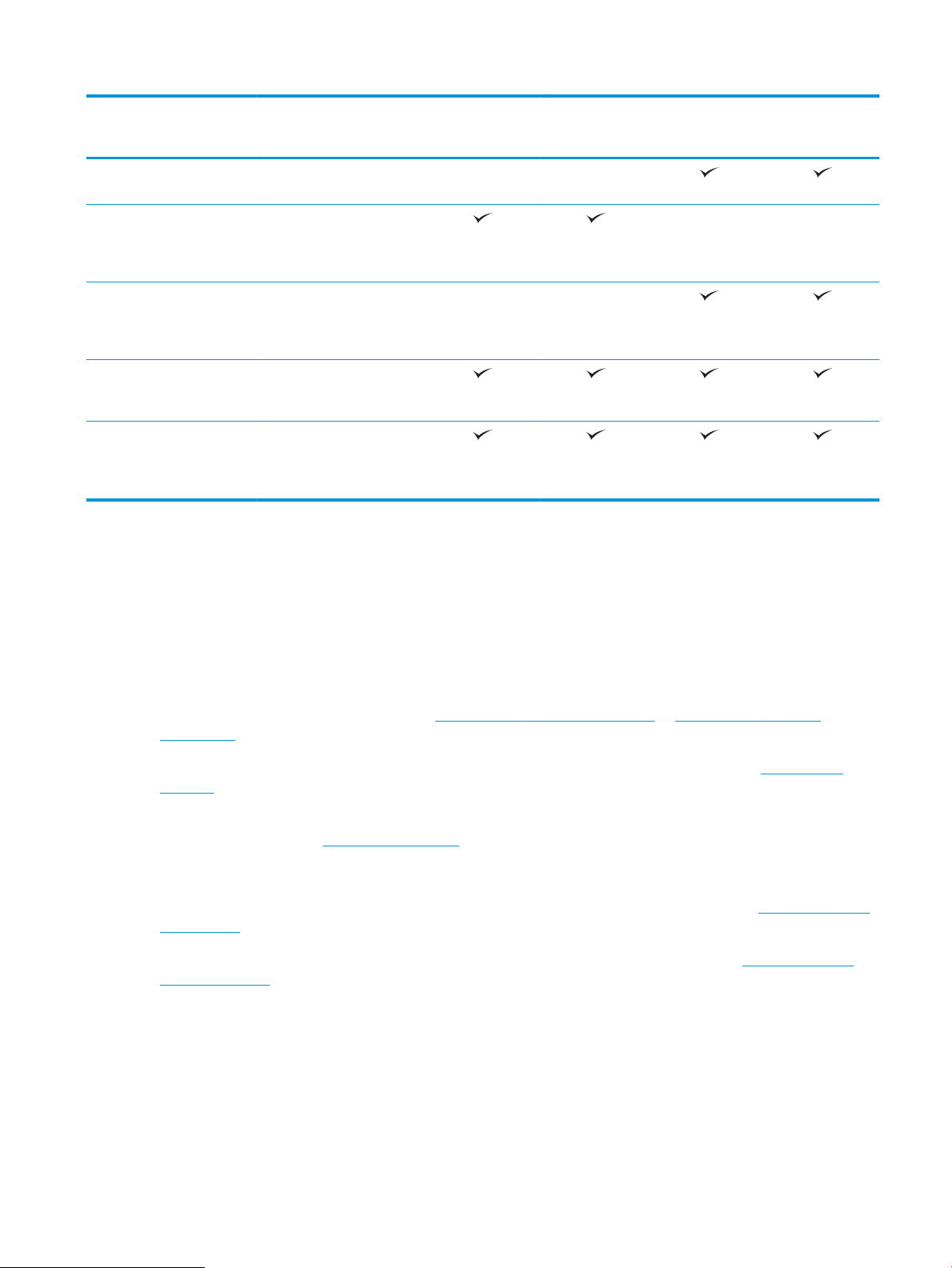
Название модели
M652n
M652dn
M653dn
M653x
Код продукта
Цветная сенсорная панель
управления
Печать Печать 50 стр./мин. на
бумаге формата Letter и
47 стр./мин. на бумаге
формата A4
Печать 60 стр./мин. на
бумаге формата Letter и
56 стр./мин. на бумаге
формата A4
Непосредственная печать с
USB-накопителей (без
компьютера)
Хранение заданий в памяти
принтера для печати
позднее или
конфиденциально
Поддерживаемые ОС
Следующая информация относится к драйверам печати Windows PCL 6 и HP для OS X для конкретных
принтеров и к установщику программного обеспечения.
J7Z98A
Не
поддерживается
Не
поддерживается
J7Z99A
Не
поддерживается
Не
поддерживается
J8A04A
Не
поддерживается
J8A05A
Не
поддерживается
Windows: Установщик программного обеспечения HP устанавливает драйвер печати HP PCL.6 версии 3, HP
PCL 6 версии 3 или HP PCL-6 версии 4, в зависимости от операционной системы Windows, вместе с
дополнительным программным обеспечением при использовании установщика программного
обеспечения. Скачайте драйвер печати HP PCL.6 версии 3, HP PCL 6 версии 3 и HP PCL-6 версии 4 с вебсайта поддержки для данного принтера: www.hp.com/support/colorljM652 or www.hp.com/support/
colorljM653.
OS X: В данном принтере есть поддержка для компьютеров Mac. Загрузите HP Easy Start с 123.hp.com/
LaserJet или со страницы службы поддержки принтера, а затем с помощью HP Easy Start установите
драйвер печати HP. HP Easy Start не входит в комплект установщика программного обеспечения.
1. Перейдите на сайт 123.hp.com/LaserJet.
2. Выполните указанные действия для загрузки программного обеспечения принтера.
Linux: Для получения информации и драйверов печати для ОС Linux перейдите по адресуwww.hp.com/go/
linuxprinting.
UNIX: Для получения информации и драйверов печати для UNIX® перейдите по адресу www.hp.com/go/
unixmodelscripts.
RUWW Технические характеристики принтера 11
Page 22
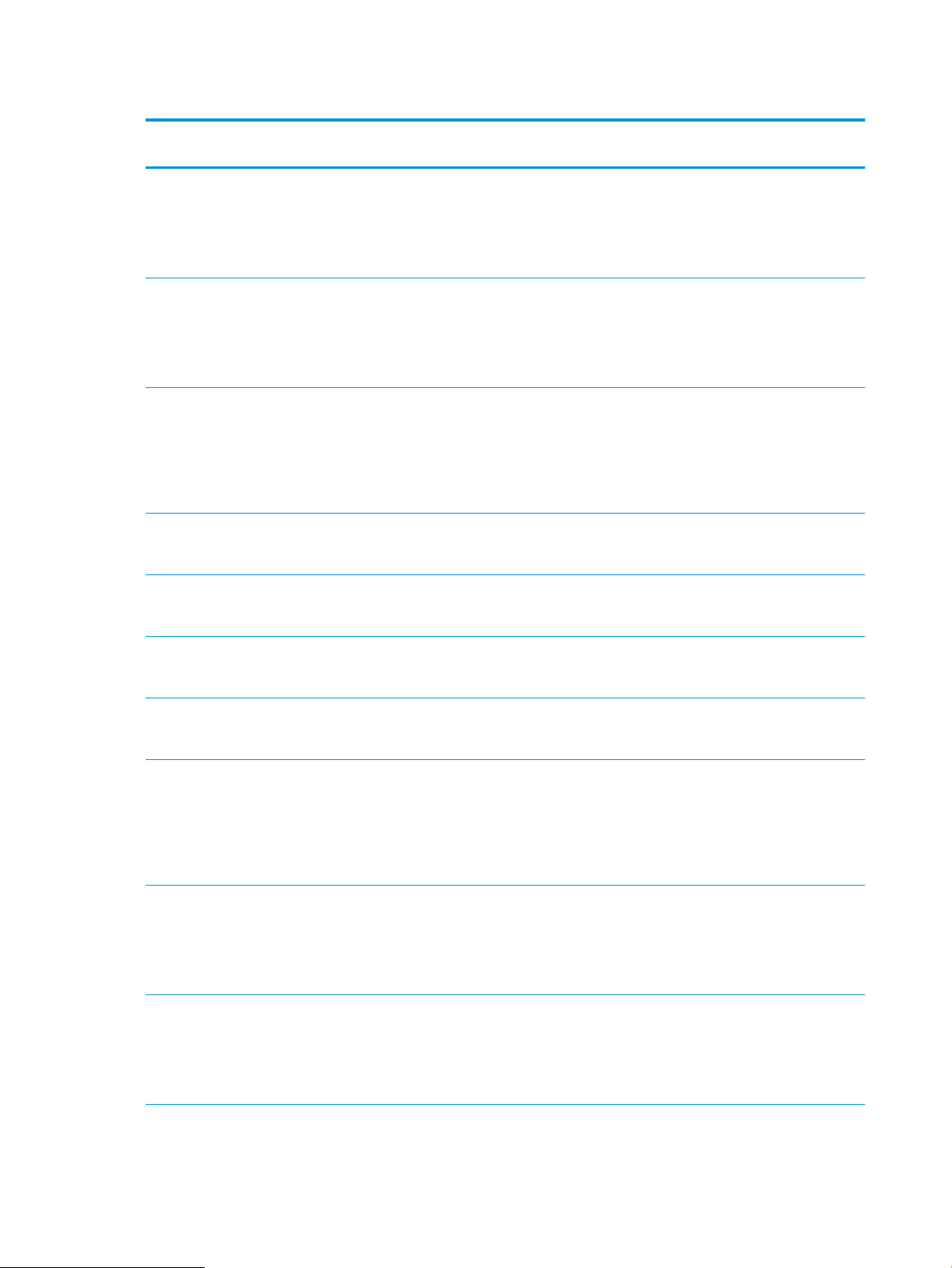
Таблица 1-1 Поддерживаемые драйверы печати и операционные системы
Операционная система Драйвер печати (для Windows или
установщика из Интернета для OS X)
Windows® XP SP3, (32-разрядная)
Windows Vista®, 32-разрядн.
Windows Server 2003 SP2, 32-разрядная
версия
Windows 7, 32- и 64-разрядные версии Драйвер печати HP PCL 6 для конкретного
Windows 8, 32- и 64-разрядные версии Драйвер печати HP PCL 6 для конкретного
Драйвер печати "HP PCL.6" для
конкретного принтера устанавливается
для данной ОС в процессе установки ПО.
Драйвер печати "HP PCL.6" для
конкретного принтера устанавливается
для данной ОС в процессе установки ПО.
Драйвер печати HP PCL.6 для конкретного
принтера доступен для загрузки с вебсайта поддержки принтера. Загрузите
драйвер и используйте функцию Microsoft
"Добавить принтер" для его установки.
принтера устанавливается для данной ОС
в процессе установки ПО.
принтера устанавливается для данной ОС
в процессе установки ПО.
Примечания
Microsoft прекратила основную
поддержку ОС Windows XP в апреле 2009
г. Компания HP продолжит
предоставление негарантированной
поддержки ОС XP. Некоторые функции
драйвера печати не поддерживаются.
Microsoft прекратила основную
поддержку ОС Windows Vista в апреле
2012 г. Компания HP продолжит
предоставление негарантированной
поддержки ОС Vista. Некоторые функции
драйвера печати не поддерживаются.
Компания Microsoft прекратила
предоставление базовой поддержки для
Windows Server 2003 в июле 2010 г.
Компания HP продолжит предоставление
негарантированной поддержки ОС Server
2003. Некоторые функции драйвера
печати не поддерживаются.
Поддержка Windows 8 RT осуществляется
через Microsoft в версии ОС 4, 32разрядный драйвер.
Windows 8.1, 32- и 64-разрядные версии Драйвер печати HP PCL -6 V4 для
конкретного принтера устанавливается
для данной ОС в процессе установки ПО.
Windows 10, 32- и 64-разрядные версии Драйвер печати HP PCL -6 V4 для
конкретного принтера устанавливается
для данной ОС в процессе установки ПО.
Windows Server 2008 SP2, 32-разрядная
версия
Windows Server 2008 SP2, 64-разрядная
версия
Windows Server 2008 R2, SP 1, 64разрядная версия
Драйвер печати HP PCL.6 для конкретного
принтера доступен для загрузки с вебсайта поддержки принтера. Загрузите
драйвер и используйте функцию Microsoft
"Добавить принтер" для его установки.
Драйвер печати HP PCL 6 для конкретного
принтера доступен для загрузки с вебсайта поддержки принтера. Загрузите
драйвер и используйте функцию Microsoft
"Добавить принтер" для его установки.
Драйвер печати HP PCL 6 для
конкретного принтера доступен для
загрузки с веб-сайта поддержки
принтера. Загрузите драйвер и
используйте функцию Microsoft
"Добавить принтер" для его установки.
Поддержка Windows 8.1 RT
осуществляется через Microsoft в версии
ОС 4, 32-разрядный драйвер.
Компания Microsoft прекратила
предоставление базовой поддержки для
Windows Server 2008 в январе 2015 г.
Компания HP продолжит предоставление
негарантированной поддержки ОС Server
2008. Некоторые функции драйвера
печати не поддерживаются.
Компания Microsoft прекратила
предоставление базовой поддержки для
Windows Server 2008 в январе 2015 г.
Компания HP продолжит предоставление
негарантированной поддержки ОС Server
2008.
12 Глава 1 Общие сведения о принтере RUWW
Page 23
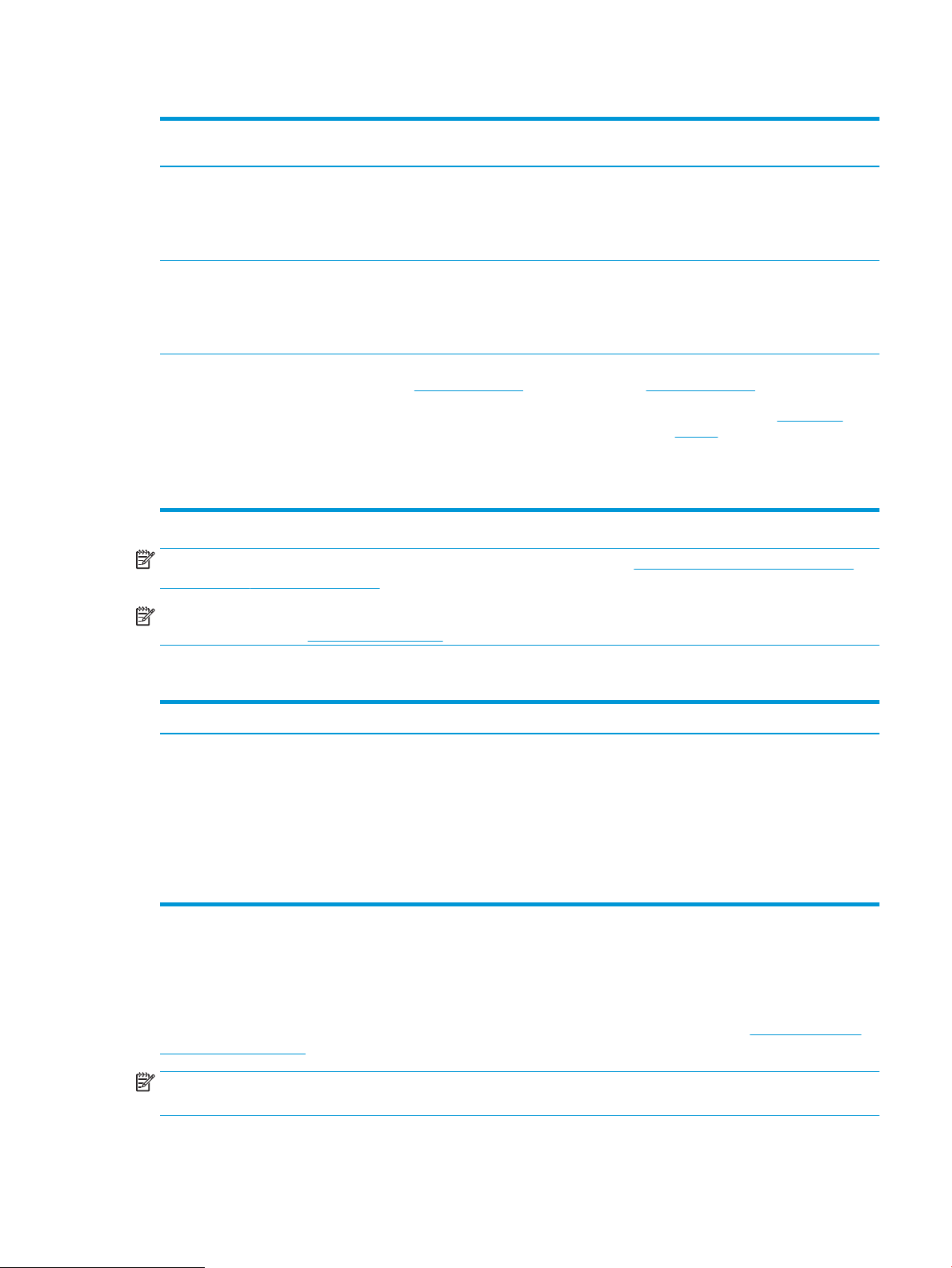
Таблица 1-1 Поддерживаемые драйверы печати и операционные системы (продолжение)
Операционная система Драйвер печати (для Windows или
установщика из Интернета для OS X)
Windows Server 2012, 64-разрядн. Драйвер печати PCL 6 для конкретного
принтера доступен для загрузки с вебсайта поддержки принтера. Загрузите
драйвер и используйте функцию Microsoft
"Добавить принтер" для его установки.
Windows Server 2012 R2, 64-разрядн. Драйвер печати PCL 6 для конкретного
принтера доступен для загрузки с вебсайта поддержки принтера. Загрузите
драйвер и используйте функцию Microsoft
"Добавить принтер" для его установки.
OS X 10.10 Yosemite, OS X 10.11 El Capitan,
OS X 10.12 Sierra
Драйвер печати HP доступен для загрузки
с 123.hp.com/LaserJet. Программное
обеспечение установщика HP для OS X
отсутствует в комплекте установщика
программного обеспечения HP.
Примечания
Для OS X загрузите установщик с
123.hp.com/LaserJet.
1. Перейдите на сайт 123.hp.com/
LaserJet.
2. Выполните указанные действия для
загрузки программного обеспечения
принтера.
ПРИМЕЧАНИЕ. Для поддерживаемых в настоящее время ОС на сайте www.hp.com/support/colorljM652 or
www.hp.com/support/colorljM653 можно получить исчерпывающие сведения по принтеру.
ПРИМЕЧАНИЕ. Подробнее о клиентских и серверных ОС и поддержке драйверов HP UPD для данного
принтера см. на сайте www.hp.com/go/upd. В разделе Дополнительная информация перейдите по ссылкам.
Таблица 1-2 Минимальные системные требования
Windows OS X
●
Дисковод для компакт-дисков или DVD-дисков или сетевое
подключение
●
Выделенное подключение USB 1.1, 2.0 или сетевое
подключение
●
400 МБ свободного места на жестком диске
●
ОЗУ 1 ГБ (для 32-разрядной версии) или ОЗУ 2 ГБ (для 64разрядной версии)
Решения для мобильной печати
У компании HP есть несколько решений мобильной печати и печати через службу ePrint для удобной
печати на любом принтере HP с ноутбука, планшетного ПК, смартфона или другого мобильного
устройства. Ознакомиться с полным списком и определиться с выбором можно на сайте www.hp.com/go/
LaserJetMobilePrinting.
●
Интернет-подключение
●
1 ГБ свободного места на жестком диске
ПРИМЕЧАНИЕ. Обновите микропрограмму принтера, чтобы обеспечить поддержку всех возможностей
мобильной печати и ePrint.
RUWW Технические характеристики принтера 13
Page 24
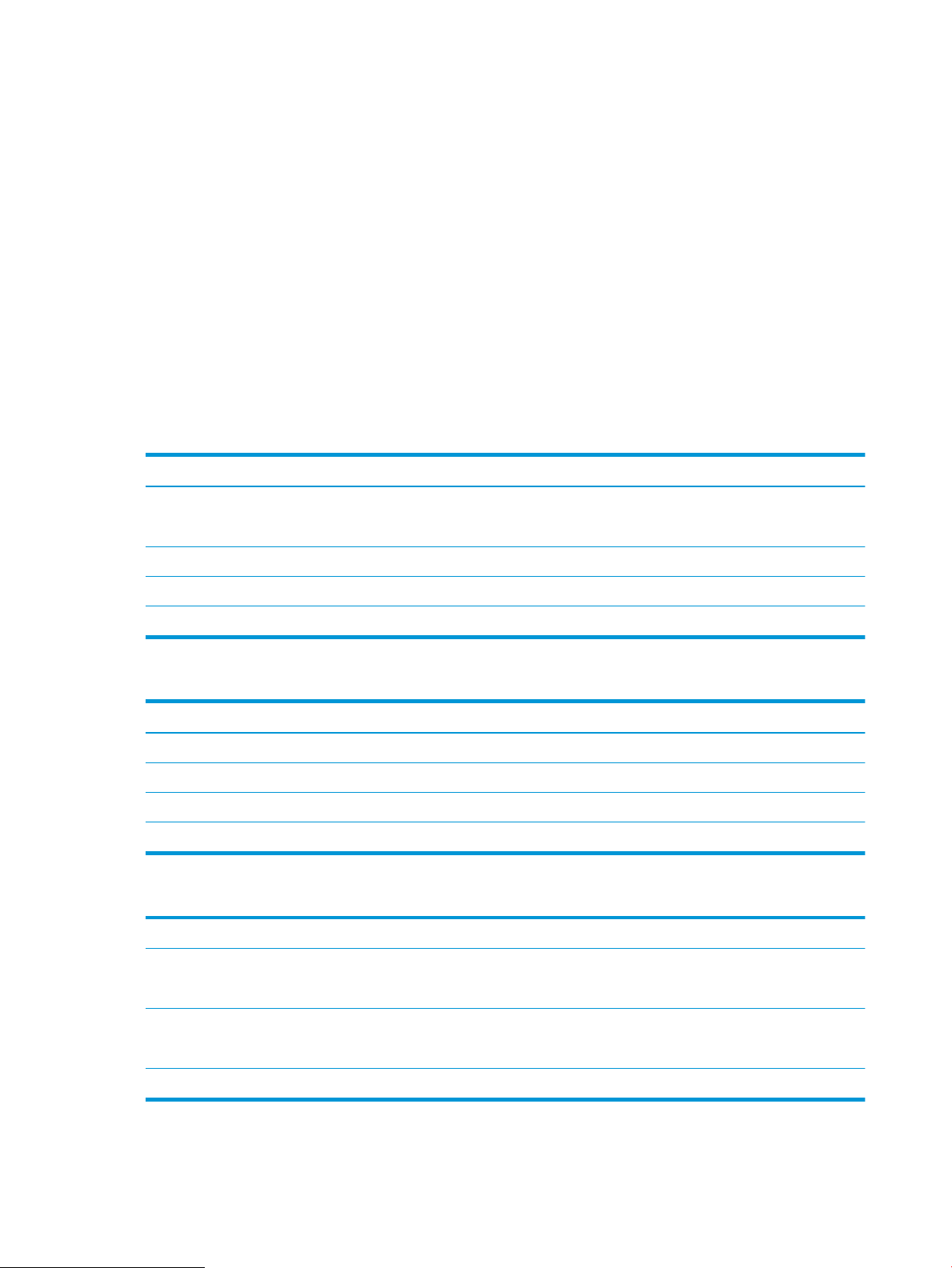
●
Wi-Fi Direct (только беспроводные модели)
●
HP ePrint по электронной почте (требуется подключение к веб-службам HP и регистрация принтера в
HP Connected)
●
Приложение HP ePrint (доступно для Android, iOS и Blackberry)
●
Приложение HP All-in-One Remote для устройств iOS и Android
●
ПО HP ePrint
●
Виртуальный принтер Google
●
AirPrint
●
Android Printing
Размеры принтера
Таблица 1-3 Размеры моделей n и dn
Принтер полностью закрыт Принтер в открытом состоянии
Высота Модели M652n и M652dn: 482 мм
Модели M653dn: 510 мм
Глубина 458 мм 770 мм
Ширина 510 мм 963 мм
Вес 26,8 кг
Таблица 1-4 Размеры модели x
Принтер полностью закрыт Принтер в открытом состоянии
Высота 510 мм 510 мм
Глубина 458 мм 770 мм
Ширина 510 мм 963 мм
Вес 33,1 кг
Таблица 1-5 Размеры устройства подачи бумаги на 1 x 550 листов
Высота 130 мм
Глубина Лоток закрыт: 458 мм
Модели M652n и M652dn: 482 мм
Модели M653dn: 510 мм
Лоток открыт: 770 мм
Ширина Дверца закрыта: 510 мм
Дверца открыта: 510 мм
Вес 6,3 кг
14 Глава 1 Общие сведения о принтере RUWW
Page 25
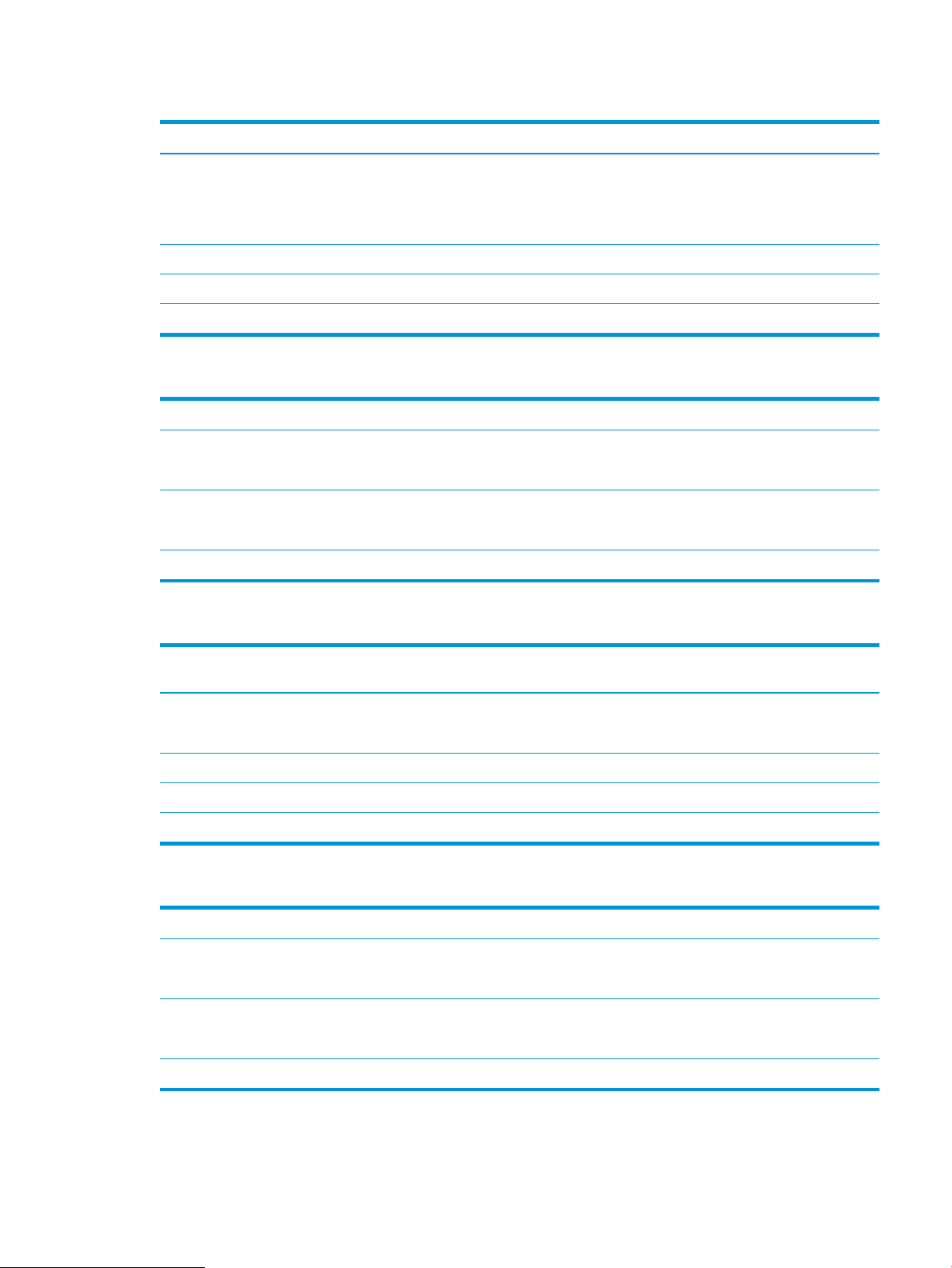
Таблица 1-6 Размеры для принтера с устройством подачи бумаги на 1 x 550 листов
Принтер полностью закрыт Принтер в открытом состоянии
Высота Модели M652n и M652dn: 612 мм
Модели M653dn: 640 мм
Модели M653x: 770 мм
Глубина 458 мм 770 мм
Ширина 510 мм 963 мм
Вес 33,1 кг
Модели M652n и M652dn: 612 мм
Модели M653dn: 640 мм
Модели M653x: 770 мм
Таблица 1-7 Размеры для устройства подачи бумаги на 1 x 550 листов с подставкой
Высота 450 мм
Глубина Лоток закрыт: 657 мм
Лоток открыт: 948 мм
Ширина Дверца закрыта: 657 мм
Дверца открыта: 992 мм
Вес 18,6 кг
Таблица 1-8 Размеры для принтера с устройством подачи бумаги на 1 x 550 листов и подставкой
Принтер и дополнительные принадлежности полностью
закрыты
Высота Модели M652n и M652dn: 932 мм
Модели M653dn: 960 мм
Глубина 657 мм 948 мм
Ширина 657 мм 992 мм
Вес 45,4 кг
Принтер и дополнительные принадлежности полностью
открыты
Модели M652n и M652dn: 932 мм
Модели M653dn: 960 мм
Таблица 1-9 Размеры для устройства подачи бумаги на 3 x 550 листов с подставкой
Высота 450 мм
Глубина Лоток закрыт: 657 мм
Лоток открыт: 984 мм
Ширина Дверца закрыта: 657 мм
Дверца открыта: 992 мм
Вес 22,7 кг
RUWW Технические характеристики принтера 15
Page 26
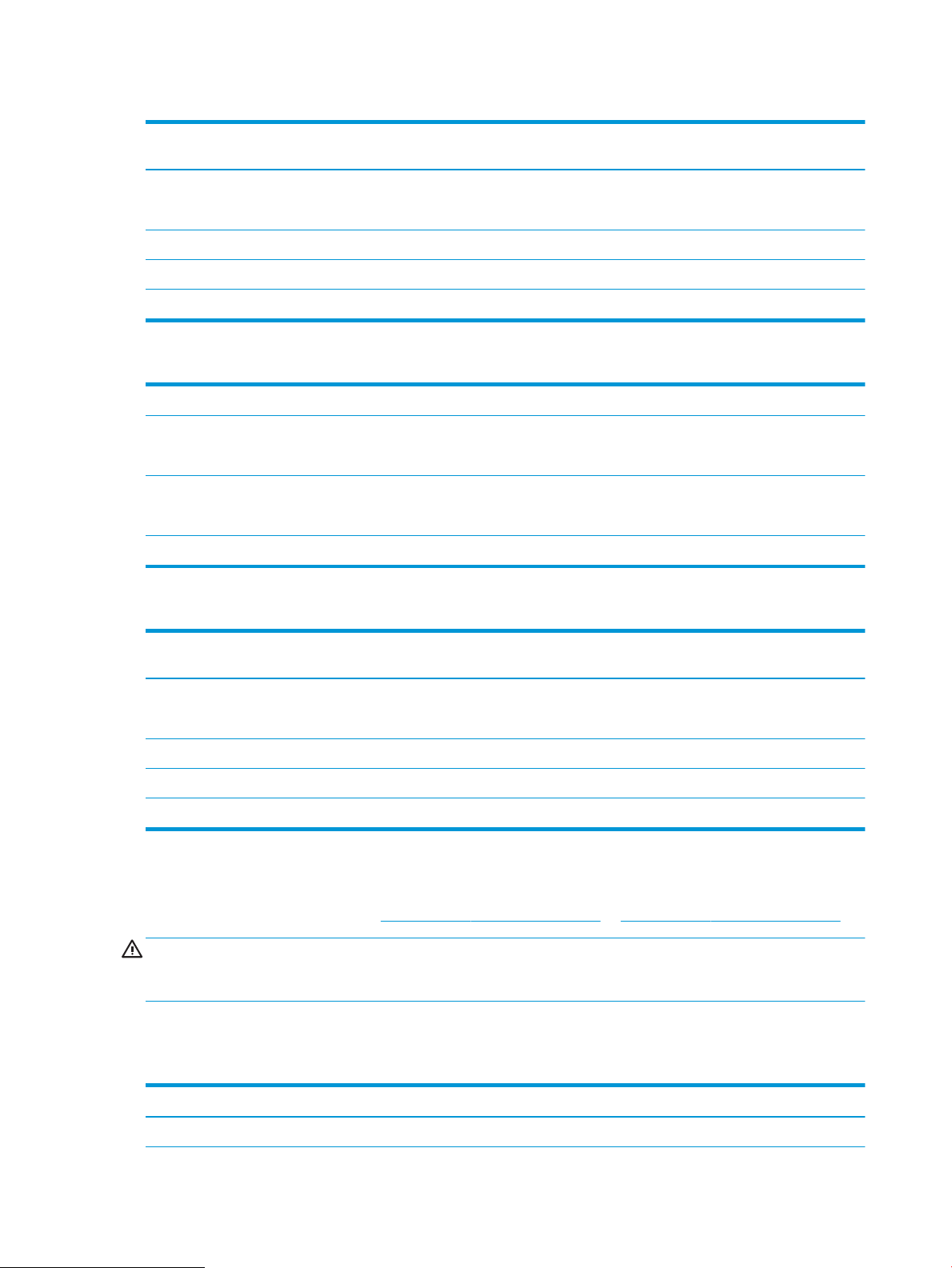
Таблица 1-10 Размеры для принтера с устройством подачи бумаги на 3 x 550 листов и подставкой
Принтер и дополнительные принадлежности полностью
закрыты
Высота Модели M652n и M652dn: 932 мм
Модели M653dn: 960 мм
Глубина 657 мм 984 мм
Ширина 657 мм 992 мм
Вес 49,5 кг
Принтер и дополнительные принадлежности полностью
открыты
Модели M652n и M652dn: 932 мм
Модели M653dn: 960 мм
Таблица 1-11 Размеры устройства подачи большой емкости (HCI) с подставкой
Высота 450 мм
Глубина Лоток закрыт: 657 мм
Лоток открыт: 967 мм
Ширина Дверца закрыта: 657 мм
Дверца открыта: 992 мм
Вес 25,2 кг
Таблица 1-12 Размеры принтера с устройством подачи повышенной емкости (HCI) и подставкой
Принтер и дополнительные принадлежности полностью
закрыты
Высота Модели M652n и M652dn: 932 мм
Модели M653dn: 960 мм
Глубина 657 мм 967 мм
Ширина 657 мм 992 мм
Вес 52 кг
Принтер и дополнительные принадлежности полностью
открыты
Модели M652n и M652dn: 932 мм
Модели M653dn: 960 мм
Потребляемая мощность, электрические характеристики и акустическая эмиссия
Последние сведения см. по адресу www.hp.com/support/colorljM652 or www.hp.com/support/colorljM653.
ПРЕДУПРЕЖДЕНИЕ. Требования к электропитанию зависят от страны/региона, где продается данный
принтер. Не изменяйте рабочее напряжение. Это может вывести принтер из строя и послужить причиной
аннулирования гарантийных обязательств.
Допустимые условия эксплуатации
Таблица
1-13 Характеристики рабочей среды
Среда Рекомендуемая Допустимая
Температура 15° – 27°C 10° – 30 °C
16 Глава 1 Общие сведения о принтере RUWW
Page 27
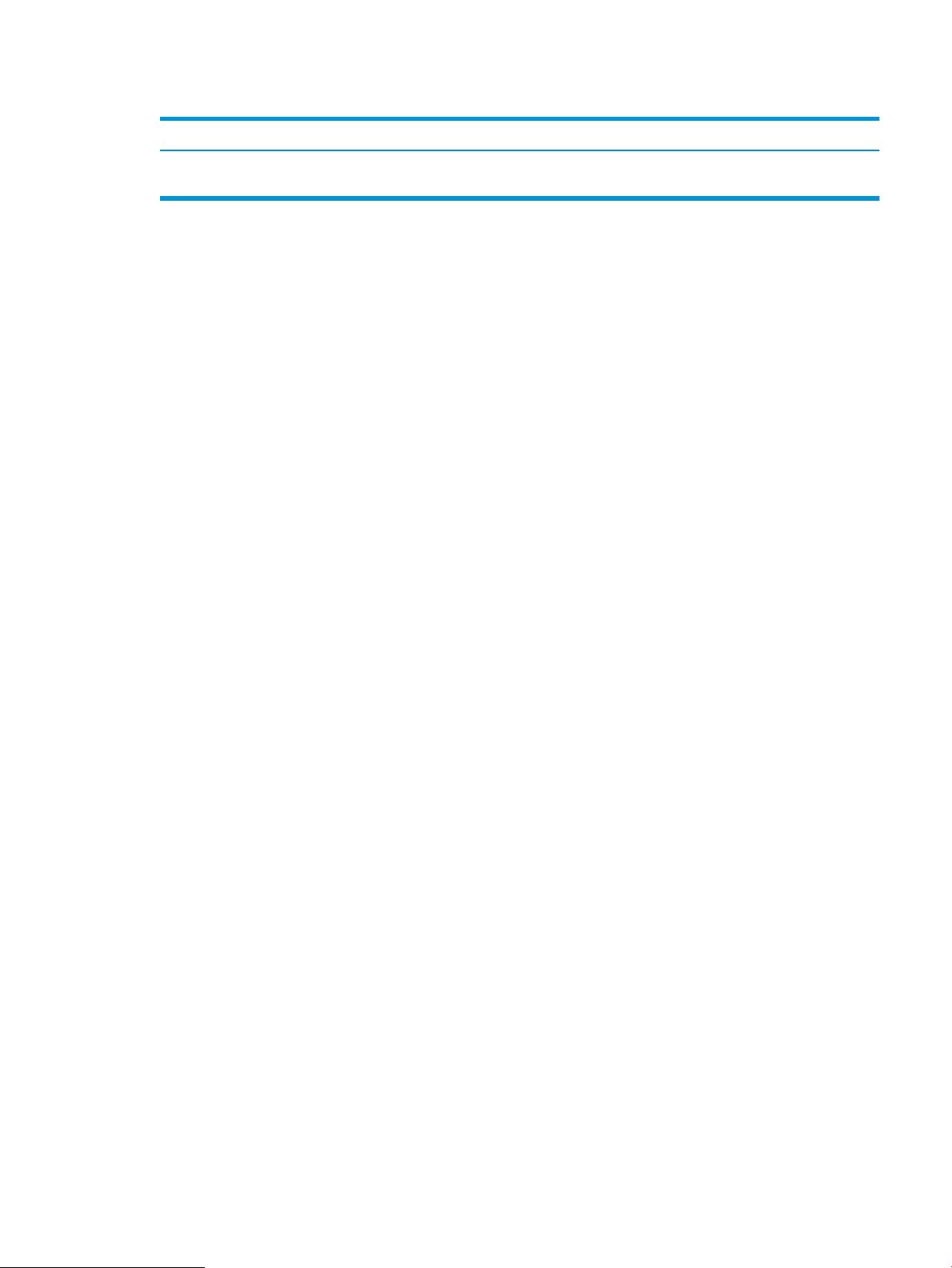
Таблица 1-13 Характеристики рабочей среды (продолжение)
Среда Рекомендуемая Допустимая
Относительная влажность От 30% до 70% относительной влажности
(RH)
10% - 80% отн. влажности
RUWW Технические характеристики принтера 17
Page 28
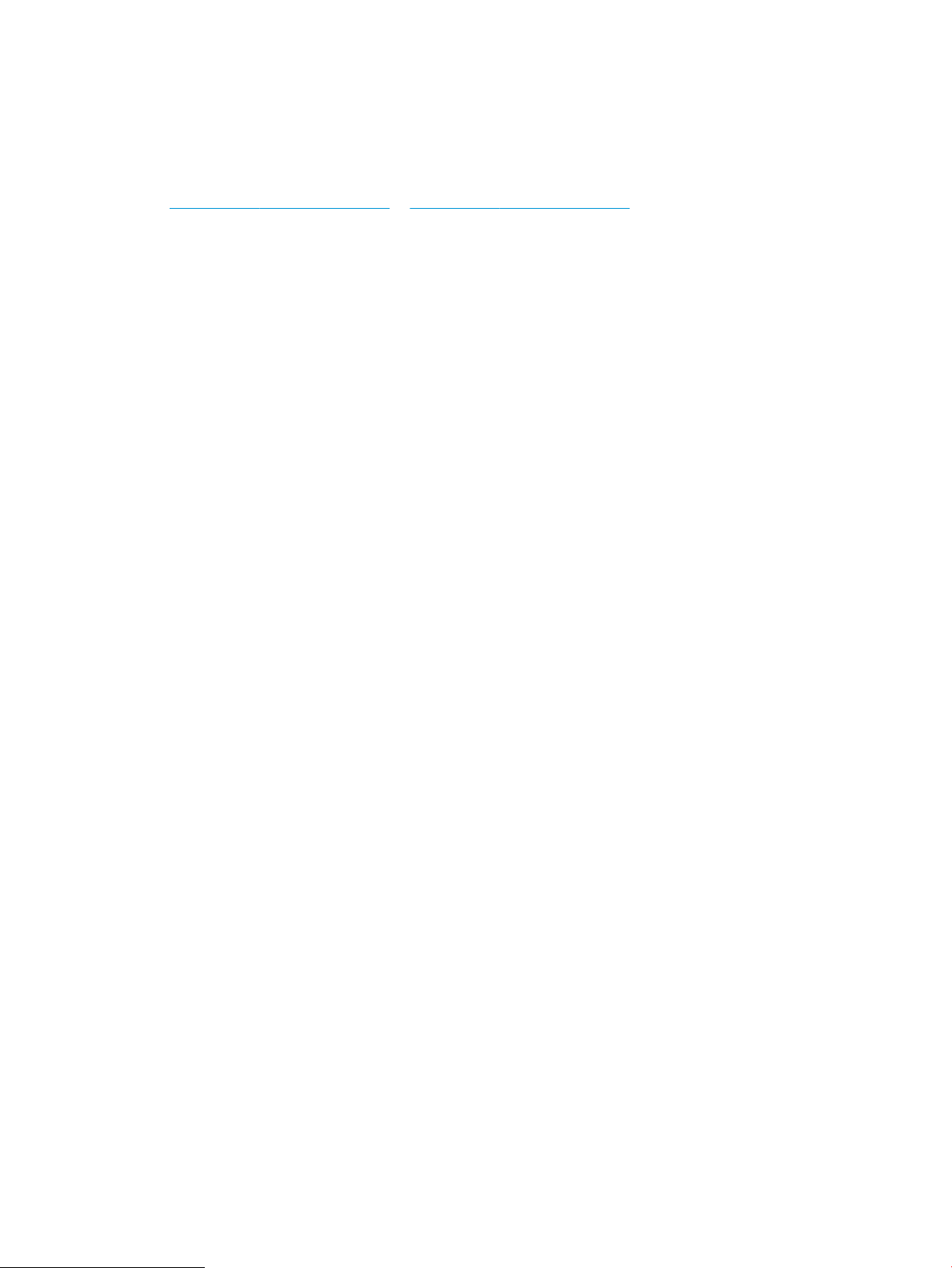
Аппаратная настройка принтера и установка ПО
Основные инструкции по настройке см. в Руководстве по установке оборудования из комплекта поставки
принтера. Дополнительные инструкции см. на веб-сайте поддержки HP.
См. www.hp.com/support/colorljM652 or www.hp.com/support/colorljM653 для получения полной справки от
HP для этого принтера. Выполните поиск следующей записи:
●
Установка и настройка
●
Обучение и использование
●
Решение проблем
●
Загрузка обновлений ПО и микропрограммы
●
Участие в форумах технической поддержки
●
Поиск информации по гарантии и нормативной информации
18 Глава 1 Общие сведения о принтере RUWW
Page 29
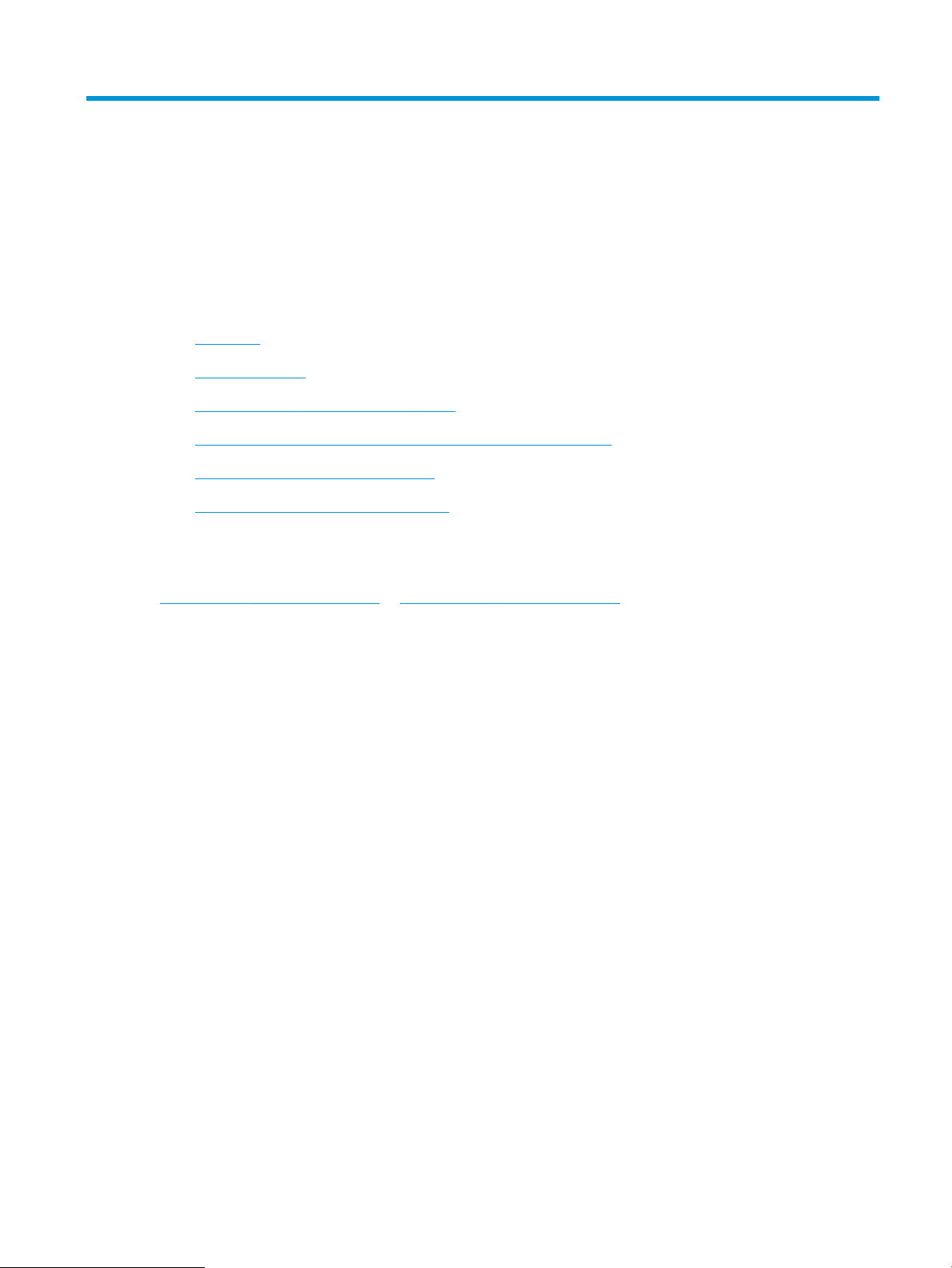
2 Лотки для бумаги
●
Введение
●
Загрузка лотка 1
●
Загрузка лотка 2 и лотка на 550 листов
●
Загрузка входного лотка повышенной емкости на 2000 листов
●
Загрузка бумаги и печать конвертов
●
Загрузка бумаги и печать на этикетках
Для получения дополнительной информации см.:
Следующая информация является верной на момент публикации. Дополнительные сведения см. в разделе
www.hp.com/support/colorljM652 or www.hp.com/support/colorljM653.
В полной справке от HP для этого принтера представлена следующая информация:
●
Установка и настройка
●
Обучение и использование
●
Решение проблем
●
Загрузка обновлений ПО и микропрограммы
●
Участие в форумах технической поддержки
●
Поиск информации по гарантии и нормативной информации
RUWW 19
Page 30
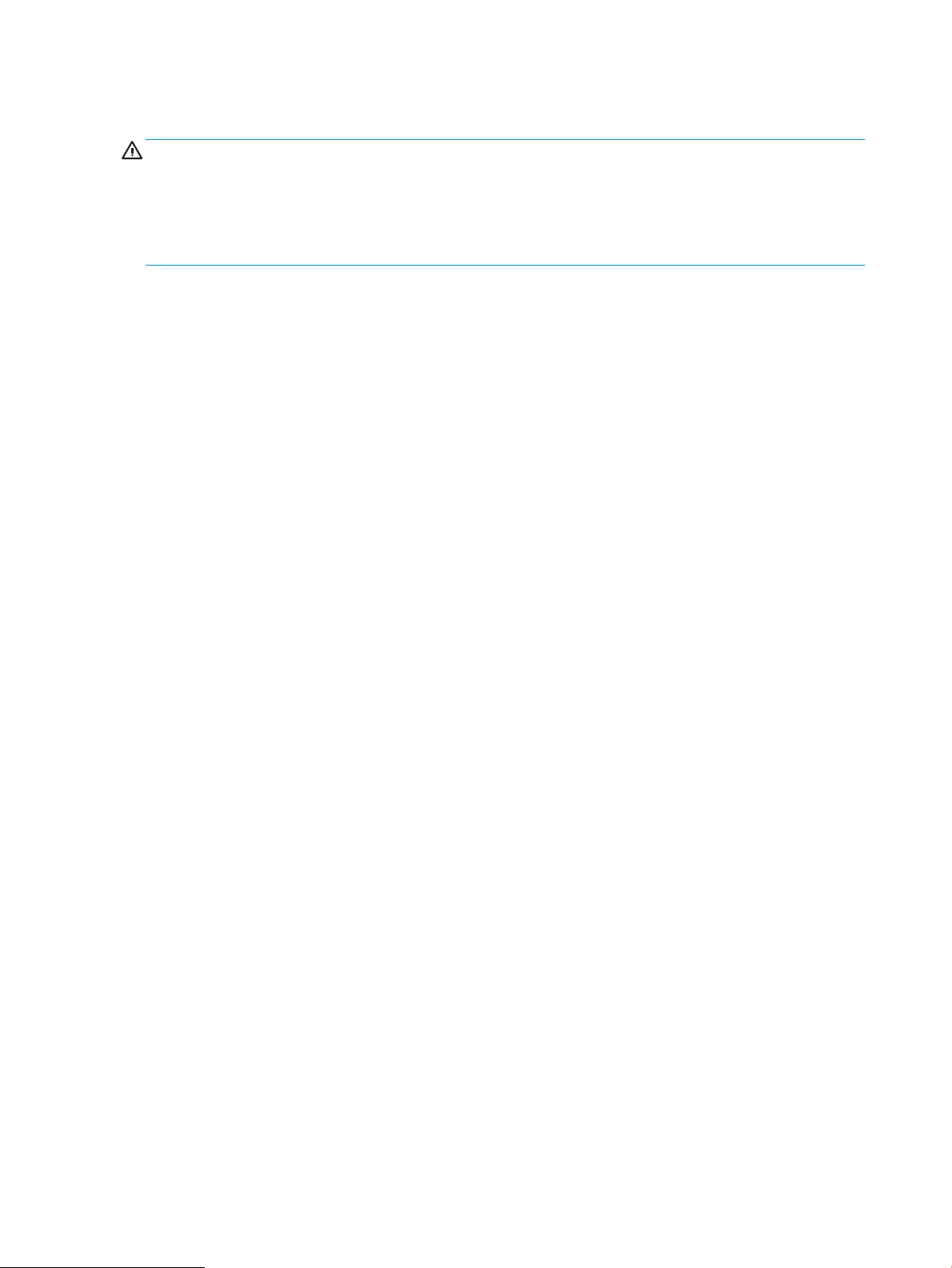
Введение
ПРЕДУПРЕЖДЕНИЕ. Не выдвигайте одновременно более одного лотка.
Не используйте лоток для бумаги в качестве ступеньки.
Убирайте руки при закрытии лотков для бумаги.
При перемещении принтера все лотки должны быть закрыты.
20 Глава 2 Лотки для бумаги RUWW
Page 31

Загрузка лотка 1
Введение
Далее приводится описание загрузки бумаги в лоток 1. Этот лоток вмещает до 100 листов бумаги
плотностью 75 г/м2 или 10 конвертов.
1. Откройте лоток 1.
2. Вытяните расширение лотка, используемое для
поддержки бумаги.
RUWW Загрузка лотка 1 21
Page 32

3. С помощью синих регулировочных фиксаторов
разведите в стороны направляющие бумаги до
нужного формата, а затем загрузите бумагу в
лоток. Подробнее об ориентации бумаги см.
Таблица 2-1 Ориентация бумаги в лотке 1
на стр. 22.
Стопка бумаги не должна превышать
ограничительную линию на направляющих
бумаги.
ПРИМЕЧАНИЕ. Максимальная высота стопки —
10 мм , или приблизительно 100 листов бумаги
плотностью 75 г/м2 .
4. С помощью синих регулировочных фиксаторов
установите боковые направляющие так, чтобы
они слегка касались бумаги, но не сгибали ее.
Ориентация бумаги в лотке 1
Таблица
2-1 Ориентация бумаги в лотке 1
Тип бумаги Ориентация
изображения
Режим двусторонней
печати
Формат бумаги Как загрузить бумагу
Фирменные или
предварительно
отпечатанные бланки
Книжная 1-сторонняя печать Letter, Legal, Executive,
Statement, Ocio
(8,5 x 13), 3 x 5, 4 x 6, 5 x
7, 5 x 8, A4, A5, A6, RA4,
B5 (JIS), B6 (JIS), L
(90 x 130 мм),
10 x 15 см, Ocio
(216 x 340), 16K
195 x 270 мм, 16K
184 x 260 мм, 16K
197 x 273 мм, японская
открытка (Открытка
(JIS)), двойная японская
открытка с поворотом
(двойная открытка (JIS))
Лицевой стороной вниз
Нижним краем по направлению к
принтеру
22 Глава 2 Лотки для бумаги RUWW
Page 33

Таблица 2-1 Ориентация бумаги в лотке 1 (продолжение)
Тип бумаги Ориентация
изображения
Автоматическая
Альбомная 1-сторонняя печать Letter, Legal, Executive,
Режим двусторонней
печати
двусторонняя печать
или печать с
включенным
параметром
"Альтернативный
режим фирменных
бланков"
Формат бумаги Как загрузить бумагу
Letter, Legal, Executive,
Ocio (8,5 x 13), A4, A5,
RA4, B5 (JIS), Ocio (216
x 340),
16K 195 x 270 мм,
16K 184 x 260 мм,
16K 197 x 273 мм
Statement, Ocio
(8,5 x 13), 3 x 5, 4 x 6, 5 x
7, 5 x 8, A4, A5, A6, RA4,
B5 (JIS), B6 (JIS), L
(90 x 130 мм),
10 x 15 см, Ocio
(216 x 340), 16K
195 x 270 мм, 16K
184 x 260 мм, 16K
197 x 273 мм, японская
открытка (Открытка
(JIS)), двойная японская
открытка с поворотом
(двойная открытка (JIS))
Лицевой стороной вверх
Нижним краем по направлению к
принтеру
Лицевой стороной вниз
Верхним краем к задней стороне
принтера
Автоматическая
двусторонняя печать
или печать с
включенным
параметром
"Альтернативный
режим фирменных
бланков"
Letter, Legal, Executive,
Ocio (8,5 x 13), A4, A5,
RA4, B5 (JIS), Ocio (216
x 340),
16K 195 x 270 мм,
16K 184 x 260 мм,
16K 197 x 273 мм
Лицевой стороной вверх
Верхним краем к задней стороне
принтера
RUWW Загрузка лотка 1 23
Page 34

Таблица 2-1 Ориентация бумаги в лотке 1 (продолжение)
Тип бумаги Ориентация
изображения
Перфорированная Книжная и альбомная 1-сторонняя печать Letter, Legal, Executive,
Автоматическая
Режим двусторонней
печати
двусторонняя печать
или печать с
включенным
параметром
"Альтернативный
режим фирменных
бланков"
Формат бумаги Как загрузить бумагу
Statement, Ocio
(8,5 x 13), 3 x 5, 4 x 6, 5 x
7, 5 x 8, A4, A5, A6, RA4,
B5 (JIS), B6 (JIS), L
(90 x 130 мм),
10 x 15 см, Ocio
(216 x 340), 16K
195 x 270 мм, 16K
184 x 260 мм, 16K
197 x 273 мм, японская
открытка (Открытка
(JIS)), двойная японская
открытка с поворотом
(двойная открытка (JIS))
Letter, Legal, Executive,
Ocio (8,5 x 13), A4, A5,
RA4, B5 (JIS), Ocio (216
x 340),
16K 195 x 270 мм,
16K 184 x 260 мм,
16K 197 x 273 мм
Отверстиями к тыльной стороне
принтера
Отверстиями к тыльной стороне
принтера
Использование альтернативного режима бланков
При использовании функции альтернативного режима бланков можно загружать фирменные бланки в
лоток одним и тем же способом для всех заданий, независимо от того, будет печать или копирование
производиться на одну сторону листа или на обе. При работе в этом режиме загрузите бумагу так же, как
для автоматической двусторонней печати.
Чтобы воспользоваться этой функцией, включите ее на панели управления принтера.
Включите альтернативный режим бланков на панели управления принтера
1. На главном экране панели управления принтера откройте меню Параметры.
2. Откройте следующие меню:
●
Копирование/Печать или Печать
●
Управление лотками
●
Альтернативный режим фирменных бланков
3. Выберите Включить, а затем коснитесь кнопки Сохранить или нажмите кнопку OK.
24 Глава 2 Лотки для бумаги RUWW
Page 35

Загрузка лотка 2 и лотка на 550 листов
Введение
В настоящем документе приводится описание загрузки бумаги в лоток 2, а также дополнительные лотки на
550 листов. Этот лоток вмещает до 550 листов бумаги плотностью 75 г/м2.
ПРИМЕЧАНИЕ. Процедура загрузки бумаги в лоток на 550 листов та же, что и для лотка 2. Здесь показан
только лоток 2.
ПРЕДУПРЕЖДЕНИЕ. Не выдвигайте одновременно более одного лотка.
1. Откройте лоток.
ПРИМЕЧАНИЕ. Не открывайте этот лоток во
время использования.
2. Перед загрузкой бумаги отрегулируйте
направляющие ширины бумаги: нажмите на
синие регулировочные фиксаторы и
переместите ограничители согласно формату
используемой бумаги.
3. Отрегулируйте направляющие длины бумаги:
нажмите на регулировочные фиксаторы и
переместите ограничители согласно формату
используемой бумаги.
RUWW Загрузка лотка 2 и лотка на 550 листов 25
Page 36

4. Загрузите бумагу в лоток. Убедитесь, что
X
Y
ограничители слегка касаются стопки, но не
сгибают ее. Подробнее об ориентации бумаги
см. Таблица 2-2 Ориентация бумаги в лотке 2 и
лотке на 550 листов на стр. 27.
ПРИМЕЧАНИЕ. Не сдвигайте направляющие
слишком плотно по стопке бумаги. Сдвиньте их
по указателям или по меткам лотка.
ПРИМЕЧАНИЕ. Для предотвращения замятий
отрегулируйте направляющие бумаги на
правильный формат и не загружайте в лоток
слишком много бумаги. Верх стопки должен
располагаться ниже индикатора заполнения
лотка.
5. Закройте лоток.
6. На панели управления принтера отображается
сообщение о конфигурации лотка.
7. Нажмите кнопку OK, чтобы принять
обнаруженный формат и тип, или нажмите
кнопку Изменить, чтобы выбрать другой формат
и тип бумаги.
Для бумаги произвольного формата необходимо
указать размеры по осям X и Y при отображении
запроса на панели управления принтера.
8. Выберите правильный размер и тип, затем
нажмите кнопку OK.
26 Глава 2 Лотки для бумаги RUWW
Page 37

Ориентация бумаги в лотке 2 и лотке на 550 листов
Таблица 2-2 Ориентация бумаги в лотке 2 и лотке на 550 листов
Тип бумаги Ориентация
изображения
Фирменные или
предварительно
отпечатанные бланки
Альбомная 1-сторонняя печать Letter, Legal, Executive,
Книжная 1-сторонняя печать Letter, Legal, Executive,
Режим двусторонней
печати
Формат бумаги Как загрузить бумагу
Statement, Ocio (8,5 x
13), 4 x 6, 5 x 7, 5 x 8, A4,
A5, A6, RA4, B5 (JIS), B6
(JIS), L (90 x 130 мм), 10
x 15 см, Ocio (216 x
340), 16K 195 x 270 мм,
16K 184 x 260 мм, 16K
197 x 273 мм, двойная
японская открытка с
поворотом (двойная
открытка (JIS))
Statement, Ocio (8,5 x
13), 4 x 6, 5 x 7, 5 x 8, A4,
A5, A6, RA4, B5 (JIS), B6
(JIS), L (90 x 130 мм), 10
x 15 см, Ocio (216 x
340), 16K 195 x 270 мм,
16K 184 x 260 мм, 16K
197 x 273 мм, двойная
японская открытка с
поворотом (двойная
открытка (JIS))
Лицевой стороной вверх
Верхним краем с левой стороны
лотка
Лицевой стороной вверх
Верхним краем к задней стороне
лотка
Автоматическая
двусторонняя печать
или печать с
включенным
параметром
"Альтернативный
режим фирменных
бланков"
Letter, Legal, Executive,
Ocio (8,5 x 13), A4, A5,
RA4, Ocio (216 x 340),
16K 195 x 270 мм,
16K 184 x 260 мм,
16K 197 x 273 мм
Лицевой стороной вниз
Верхним краем к задней стороне
лотка
RUWW Загрузка лотка 2 и лотка на 550 листов 27
Page 38

Таблица 2-2 Ориентация бумаги в лотке 2 и лотке на 550 листов (продолжение)
Тип бумаги Ориентация
изображения
Перфорированная Книжная или альбомная 1-сторонняя печать Letter, Legal, Executive,
Автоматическая
Режим двусторонней
печати
двусторонняя печать
или печать с
включенным
параметром
"Альтернативный
режим фирменных
бланков"
Формат бумаги Как загрузить бумагу
Statement, Ocio (8,5 x
13), 4 x 6, 5 x 7, 5 x 8, A4,
A5, A6, RA4, B5 (JIS), B6
(JIS), L (90 x 130 мм), 10
x 15 см, Ocio (216 x
340), 16K 195 x 270 мм,
16K 184 x 260 мм, 16K
197 x 273 мм, двойная
японская открытка с
поворотом (двойная
открытка (JIS))
Letter, Legal, Executive,
Ocio (8,5 x 13), A4, A5,
RA4, Ocio (216 x 340),
16K 195 x 270 мм,
16K 184 x 260 мм,
16K 197 x 273 мм
Отверстиями к тыльной стороне
лотка
Отверстиями к тыльной стороне
лотка
Использование альтернативного режима бланков
При использовании функции альтернативного режима бланков можно загружать фирменные бланки в
лоток одним и тем же способом для всех заданий, независимо от того, будет печать или копирование
производиться на одну сторону листа или на обе. При работе в этом режиме загрузите бумагу так же, как
для автоматической двусторонней печати.
Чтобы воспользоваться этой функцией, включите ее на панели управления принтера.
Включите альтернативный режим бланков на панели управления принтера
1. На главном экране панели управления принтера откройте меню Параметры.
2. Откройте следующие меню:
●
Копирование/Печать или Печать
●
Управление лотками
●
Альтернативный режим фирменных бланков
3. Выберите Включить, а затем коснитесь кнопки Сохранить или нажмите кнопку OK.
28 Глава 2 Лотки для бумаги RUWW
Page 39

Загрузка входного лотка повышенной емкости на 2000 листов
Введение
Далее приводится описание загрузки бумаги во входной лоток повышенной емкости. Этот лоток вмещает
до 2000 листов бумаги плотностью 75 г/м2.
1. Откройте лоток.
ПРИМЕЧАНИЕ. Не открывайте этот лоток во
время использования.
2. Перед загрузкой бумаги отрегулируйте
направляющую ширины бумаги: нажмите на
синий регулировочный фиксатор и переместите
его согласно формату используемой бумаги.
RUWW Загрузка входного лотка повышенной емкости на 2000 листов 29
Page 40

3. Передвиньте рычаг блокировки бумаги в
положение, соответствующее используемой
бумаге.
4. Загрузите бумагу в лоток. Убедитесь, что
ограничители слегка касаются стопки, но не
сгибают ее. Подробнее об ориентации бумаги
см. Таблица 2-3 Входной лоток повышенной
емкости: ориентация бумаги на стр. 31.
ПРИМЕЧАНИЕ. Для предотвращения замятий
отрегулируйте направляющие бумаги на
правильный формат и не загружайте в лоток
слишком много бумаги. Верх стопки должен
располагаться ниже индикатора заполнения
лотка.
5. Закройте лоток.
30 Глава 2 Лотки для бумаги RUWW
Page 41

6. На панели управления принтера отображается
сообщение о конфигурации лотка.
7. Нажмите кнопку OK, чтобы принять
обнаруженный формат и тип, или нажмите
кнопку Изменить, чтобы выбрать другой формат
и тип бумаги.
Входной лоток повышенной емкости: ориентация бумаги
Таблица 2-3 Входной лоток повышенной емкости: ориентация бумаги
Тип бумаги Ориентация
изображения
Фирменные или
предварительно
отпечатанные бланки
Книжная 1-сторонняя печать Letter, Legal, A4 Лицевой стороной вверх
Режим двусторонней
печати
Формат бумаги Как загрузить бумагу
Верхним краем с левой стороны
лотка
Автоматическая
двусторонняя печать
или печать с
включенным
параметром
"Альтернативный
режим фирменных
бланков"
Альбомная 1-сторонняя печать Letter, Legal, A4 Лицевой стороной вверх
Letter, Legal, A4 Лицевой стороной вниз
Верхним краем с левой стороны
лотка
Верхним краем к задней стороне
лотка
RUWW Загрузка входного лотка повышенной емкости на 2000 листов 31
Page 42

Таблица 2-3 Входной лоток повышенной емкости: ориентация бумаги (продолжение)
Тип бумаги Ориентация
изображения
Автоматическая
Перфорированная Книжная или альбомная 1-сторонняя печать Letter, Legal, A4 Отверстиями к тыльной стороне
Режим двусторонней
печати
двусторонняя печать
или печать с
включенным
параметром
"Альтернативный
режим фирменных
бланков"
Формат бумаги Как загрузить бумагу
Letter, Legal, A4 Лицевой стороной вниз
Верхним краем к задней стороне
лотка
лотка
Автоматическая
двусторонняя печать
или печать с
включенным
параметром
"Альтернативный
режим фирменных
бланков"
Letter, Legal, A4 Отверстиями к тыльной стороне
лотка
Использование альтернативного режима бланков
При использовании функции альтернативного режима бланков можно загружать фирменные бланки в
лоток одним и тем же способом для всех заданий, независимо от того, будет печать или копирование
производиться на одну сторону листа или на обе. При работе в этом режиме загрузите бумагу так же, как
для автоматической двусторонней печати.
Чтобы воспользоваться этой функцией, включите ее на панели управления принтера.
Включите альтернативный режим бланков на панели управления принтера
1. На главном экране панели управления принтера откройте меню Параметры.
2. Откройте следующие меню:
32 Глава 2 Лотки для бумаги RUWW
Page 43

●
Копирование/Печать или Печать
●
Управление лотками
●
Альтернативный режим фирменных бланков
3. Выберите Включить, а затем коснитесь кнопки Сохранить или нажмите кнопку OK.
RUWW Загрузка входного лотка повышенной емкости на 2000 листов 33
Page 44

Загрузка бумаги и печать конвертов
Введение
В следующем разделе приводится описание печати и загрузки конвертов. Для печати на конвертах
используйте только лоток 1. Лоток 1 вмещает до 10 конвертов.
Для печати на конвертах с ручной подачей следуйте следующим инструкциям, чтобы выбрать
соответствующие параметры в драйвере печати, затем загрузите конверты в лоток после отправки
задания печати на принтер.
Печать конвертов
1. Из окна программы выберите параметр Печать.
2. Выберите принтер из списка принтеров, а затем нажмите или коснитесь пункта Свойства или
Параметры, чтобы открыть драйвер печати.
ПРИМЕЧАНИЕ. Название кнопки различается в зависимости от программного обеспечения.
ПРИМЕЧАНИЕ. Чтобы получить доступ к данным функциям с начального экрана Windows 8 или 8.1,
выберите Устройства, Печать, затем выберите принтер.
3. Выберите вкладку Бумага/качество.
4. В раскрывающемся списке Формат бумаги выберите соответствующий формат для конвертов.
5. В раскрывающемся списке Тип бумаги выберите Конверты.
6. В раскрывающемся списке Источник бумаги выберите Подача вручную.
7. Нажмите кнопку ОК, чтобы закрыть диалоговое окно Свойства документа.
8. В диалоговом окне Печать нажмите кнопку ОК, чтобы отправить задание на печать.
Ориентация конверта
Лоток Размер конверта Как загружать
Лоток 1 Конверт #9, конверт #10, конверт
Monarch, конверт B5, конверт C5, конверт
C6, конверт DL
Лицевой стороной вниз
Верхним краем к передней стороне
принтера
34 Глава 2 Лотки для бумаги RUWW
Page 45

Загрузка бумаги и печать на этикетках
Введение
В следующем разделе приводится описание печати и загрузки этикеток.
Для печати на листе с этикетками используется лоток 2 или один из лотков на 550 листов. Лоток 1 не
поддерживает печать на этикетках.
Для печати на этикетках с ручной подачей выполните следующие инструкции, чтобы выбрать
соответствующие параметры в драйвере печати
печати на принтер. При ручной подаче принтер начинает печать задания после открытия лотка.
Ручная подача этикеток
1. Из окна программы выберите параметр Печать.
2. Выберите принтер из списка принтеров, а затем нажмите или коснитесь пункта Свойства или
Параметры, чтобы открыть драйвер печати.
ПРИМЕЧАНИЕ. Название кнопки различается в зависимости от программного обеспечения.
ПРИМЕЧАНИЕ. Чтобы получить доступ к данным функциям с начального экрана Windows 8 или 8.1,
выберите Устройства, Печать, затем выберите принтер.
3. Выберите вкладку Бумага/качество.
, затем загрузите этикетки в лоток после отправки задания
4. В раскрывающемся списке Формат бумаги выберите соответствующий формат для листов с
этикетками.
5. В раскрывающемся списке Тип бумаги выберите Этикетки.
6. В раскрывающемся списке Источник бумаги выберите Подача вручную.
ПРИМЕЧАНИЕ. При ручной печати печать осуществляется из лотка с наименьшим номером, который
настроен для соответствующего формата бумаги, поэтому нет необходимости указывать конкретный
лоток. Например, если лоток 2 настроен для этикеток, печать будет выполняться из лотка 2. Если
лоток 3 установлен и настроен для этикеток, а лоток 2 не настроен для этикеток, печать выполняется
из лотка 3.
7. Нажмите кнопку ОК, чтобы закрыть диалоговое окно Свойства документа.
8. В диалоговом окне Печать нажмите кнопку Печать, чтобы отправить задание на печать.
RUWW Загрузка бумаги и печать на этикетках 35
Page 46

Ориентация этикетки
Лоток Загрузка этикеток
Лоток 2 и лотки на
550 листов
Лицевой стороной вверх
Верхним краем к правой стороне принтера
36 Глава 2 Лотки для бумаги RUWW
Page 47

3 Расходные материалы, аксессуары и
запасные части
●
Заказ расходных материалов, дополнительных принадлежностей и запасных частей
●
Настройка параметров расходных материалов HP для защиты картриджей с тонером
●
Замена картриджа с тонером
●
Замена модуля сбора тонера
Для получения дополнительной информации см.:
Следующая информация является верной на момент публикации. Дополнительные сведения см. в разделе
www.hp.com/support/colorljM652 or www.hp.com/support/colorljM653.
В полной справке от HP для этого принтера представлена следующая информация:
●
Установка и настройка
●
Обучение и использование
●
Решение проблем
●
Загрузка обновлений ПО и микропрограммы
●
Участие в форумах технической поддержки
●
Поиск информации по гарантии и нормативной информации
RUWW 37
Page 48

Заказ расходных материалов, дополнительных принадлежностей и запасных частей
Заказ
Заказ расходных материалов и бумаги www.hp.com/go/suresupply
Заказ оригинальных комплектующих и дополнительных
принадлежностей HP
Заказ через сервисный центр или службу поддержки Обратитесь в уполномоченный сервисный центр или службу
Заказ при помощи встроенного веб-сервера HP (EWS) Для доступа в адресной строке поддерживаемого веб-браузера,
www.hp.com/buy/parts
поддержки HP.
установленного на используемом компьютере, введите IP-адрес
устройства или имя хоста. Встроенный веб-сервер (EWS)
содержит ссылку на сайт HP SureSupply, который представляет
возможности приобретения оригинальных расходных
материалов HP.
Расходные материалы и дополнительные принадлежности
Позиция Описание Номер картриджа Номер детали
Расходные материалы
Черный подлинный картридж с
тонером HP 655A LaserJet
Черный оригинальный картридж с
тонером высокой емкости HP 656A
LaserJet
Голубой оригинальный картридж с
тонером HP 655A LaserJet
Сменный черный картридж с тонером
стандартной емкости
Сменный черный картридж с тонером
высокой емкости
Сменный голубой картридж с
тонером стандартной емкости
655A CF450A
656X CF460X
655A CF451A
Голубой оригинальный картридж с
тонером высокой емкости HP 656X
LaserJet
Желтый оригинальный картридж с
тонером HP 656X LaserJet
Желтый оригинальный картридж с
тонером высокой емкости HP 656X
LaserJet
Пурпурный оригинальный картридж
с тонером HP 656X LaserJet
Пурпурный оригинальный картридж
с тонером высокой емкости HP 656A
LaserJet
Дополнительные принадлежности
Сменный голубой картридж с
тонером высокой емкости
Сменный желтый картридж с тонером
стандартной емкости
Сменный желтый картридж с тонером
высокой емкости
Сменный пурпурный картридж с
тонером стандартной емкости
Сменный пурпурный картридж с
тонером высокой емкости
656X CF461X
655A CF452A
656X CF462X
655A CF453A
656X CF463X
38 Глава 3 Расходные материалы, аксессуары и запасные части RUWW
Page 49

Позиция Описание Номер картриджа Номер детали
Лоток на 550 листов для принтеров
HP Color LaserJet
Дополнительное устройство подачи
бумаги на 550 листов
ПРИМЕЧАНИЕ. Принтер
поддерживает до двух устройств
подачи бумаги на 1 x 550 листов,
если не присутствуют другие
устройства подачи.
Лоток на 550 листов для принтеров
HP Color LaserJet с подставкой
Лоток на 3 x 550 листов для
принтеров HP Color LaserJet с
подставкой
Устройство подачи повышенной
емкости для принтеров
HP Color LaserJet с подставкой
Дополнительное устройство подачи
бумаги на 550 листов с подставкой
Устройство подачи бумаги на 3 x 550
листов с подставкой для поддержки
принтера
Дополнительное устройство подачи
бумаги на 2000 и на 550 листов с
подставкой для поддержки принтера
Сервер печати HP Jetdirect 2900nw Модуль сервера беспроводной
печати USB
Дополнительное устройство NFC/
Wireless для HP Jetdirect 3000w
Дополнительное устройство Wi-Fi
Direct для печати касанием с
мобильных устройств
ПРИМЕЧАНИЕ. Для использования с
гнездом аппаратной интеграции.
Дополнительное устройство NFC/
Wireless для HP Jetdirect 3000w
требует использования внутренних
портов USB HP (B2L28A). J8031A
также может быть подключен к порту
USB-хоста на задней панели. В этом
случае отсек HIP не используется.
Не применяется P1B09A
Не применяется P1B10A
Не применяется P1B11A
Не применяется P1B12A
Не применяется J8031A
Не применяется J8030A
Модуль HP Trusted Platform Автоматическое шифрование всех
Не применимо F5S62A
данных, которые проходят через
принтер
Внутренние USB-порты HP Два дополнительных порта USB для
Не применяется B5L28A
подключения устройств стороннего
производителя
Высокопроизводительный
защищенный жесткий диск HP
Дополнительный
сертифицированный жесткий диск
Не применяется B5L29A
FIPS140 500 ГБ
Модуль SODIMM HP 1 ГБ DDR3 x32
144-конт. 800 МГц
Дополнительные модули DIMM для
расширения памяти
Не применяется E5K48A
Расходные материалы для ТО/с длительным сроком эксплуатации
Комплект ТО
Комплект ТО для HP LaserJet, 110 В P1B91A
Комплект ТО для HP LaserJet, 220 В P1B92A
Набор промежуточной подающей ленты
для принтеров HP LaserJet
/LLC Номер детали Расчетный ресурс
P1B93A
150 000 стр.
150 000 стр.
150 000 стр.
1
*
*
*
RUWW Заказ расходных материалов, дополнительных принадлежностей и запасных частей 39
Page 50

Комплект ТО/LLC Номер детали Расчетный ресурс
Модуль сбора тонера для принтеров
HP LaserJet
Комплект ролика многоцелевого лотка P1B96A
1
Ресурс расходных материалов HP для ТО/с длительным сроком эксплуатации (LLC), рассчитанный на основании тестирования
ресурса LLC с перечисленными ниже условиями. Фактический срок службы/ресурс конкретного расходного материала при
обычном использовании зависит от типа использования, внешних условий, бумаги и других факторов. Приблизительный срок
службы не является подразумеваемой гарантией и не гарантируется.
*
Условия тестирования срока службы LLC
●
Площадь печати: 5% с равномерным распределением по всей странице
●
Среда: 17°–25°C ; относительная влажность 30%–70% (RH)
●
Формат печатного материала: Letter/A4
P1B94A
100 000 стр.
150 000 стр.
*
*
1
●
Плотность печатного материала: Обычный материал для печати 75 г/м
●
Формат задания: 4 стр.
●
Подача коротким краем (A3) (например, формат Legal)
Факторы, которые могут уменьшить срок службы, отличные от приведенных выше условий:
●
Материал для печати уже ширины форматов Letter/A4 (понижение скорости при термической
обработке компенсируется повышением числа оборотов)
●
Бумаги плотностью выше 75 г/м2 (более плотный материал для печати больше влияет на износ
компонентов принтера)
●
Задания печати объемом менее 4 стр. (при меньшем объеме заданий требуется больше циклов
термообработки и большее число оборотов)
Детали для самостоятельного ремонта
Детали для самостоятельного ремонта (CSR) доступны для многих принтеров HP LaserJet для сокращения
времени ремонта. Более подробные сведения о программе CSR, а также преимущества можно найти по
адресу www.hp.com/go/csr-support и www.hp.com/go/csr-faq.
Оригинальные сменные детали HP можно заказать по адресу www.hp.com/buy/parts или связавшись с
авторизованным сервисом или поставщиком услуг HP. При заказе вам понадобится одно из следующих
сведений: номер детали, серийный номер (на задней стороне принтера), код продукта или имя принтера.
2
●
Детали, для которых требуется самостоятельная замена, должны устанавливаться пользователем
(персонал сервисной службы HP выполняет такую замену только за дополнительную плату).
Гарантия на принтер HP не покрывает замену таких деталей на месте или их возврат на склад.
●
Детали, для которых самостоятельная замена является необязательной, бесплатно устанавливаются
персоналом сервисной службы HP по запросу в течение гарантийного периода принтера.
Элемент
Устройство подачи бумаги на 1 x 550
листов
Описание Самостоятельная замена Номер детали
Сменный лоток для бумаги на 1 x 550
листов
Обязательно P1B09-67901
40 Глава 3 Расходные материалы, аксессуары и запасные части RUWW
Page 51

Элемент Описание Самостоятельная замена Номер детали
Защищенный жесткий диск Сменный жесткий диск Обязательно B5L29-67903
Модуль 90-Pin DDR3 x32 800 МГц SODIMM
1 ГБ
Модуль Trusted Platform Сменный модуль Trusted Platform Обязательно F5S62-61001
Сервер печати HP Jetdirect 2900nw Сменный модуль сервера беспроводной
Дополнительное устройство NFC/Wireless
для HP Jetdirect 3000w
Комплект панели управления (модели
M653)
Комплект панели управления (модели
M652)
Сменный модуль памяти DIMM Обязательно E5K48-67902
Обязательно J8031-61001
печати USB
Сменное устройство Wireless Direct Print
для печати “касанием” с мобильных
устройств
Запасная панель управления Обязательно 5851-7252
Запасная панель управления Обязательно 5851-7253
Обязательно J8030-61001
RUWW Заказ расходных материалов, дополнительных принадлежностей и запасных частей 41
Page 52

Настройка параметров расходных материалов HP для защиты картриджей с тонером
●
Введение
●
Включение и отключение функции "Политика по картриджам"
●
Включение и отключение функции "Защита картриджей"
Введение
Используйте функции HP "Политика по картриджам" и "Защита картриджей", чтобы узнать, какие
картриджи установлены в принтере, и защитить их от кражи. Эти функции доступны в HP FutureSmart
версии 3 и более поздних версий.
●
Политика по картриджам: Эта функция защищает принтер от использования поддельных
картриджей с тонером, позволяя устанавливать только оригинальные картриджи HP. Подлинные
картриджи HP обеспечивают наилучшее качество печати. При установке картриджа, который не
является подлинным картриджем HP, на панели управления принтера появляется сообщение о
недействительности картриджа, а также дальнейшие инструкции.
●
Защита картриджей: Эта функция привязывает картриджи с тонером к определенному принтеру или
к нескольким принтерам, чтобы эти картриджи невозможно было использовать в других принтерах.
Защита картриджей позволяет сохранять вложенные средства. Если эта функция включена, при
установке защищенного картриджа из исходного принтера в другой принтер печать будет
невозможна. На панели управления принтера появится сообщение о том, что картридж защищен, а
также дальнейшие инструкции.
ПРЕДУПРЕЖДЕНИЕ. После включения на принтере функции защиты картриджей эта функция будет
всегда автоматически применяться ко всем картриджам, устанавливаемым в принтер. Чтобы
выключить защиту для нового картриджа, отключите функцию перед его установкой.
При отключении этой функции защита не выключается для установленных картриджей.
Обе функции по умолчанию отключены. Для включения или отключения выполните следующие действия.
Включение и отключение функции "Политика по картриджам"
ПРИМЕЧАНИЕ. Для включения или отключения этой функции может потребоваться ввод пароля
администратора.
Использование панели управления принтера для включения функции "Политика по картриджам"
1. На главном экране панели управления принтера откройте меню Параметры.
2. Откройте следующие меню:
●
Управление расходными материалами
●
Политика в отношении картриджей
3. Выберите Authorized HP (Разрешенные HP)
42 Глава 3 Расходные материалы, аксессуары и запасные части RUWW
Page 53

Использование панели управления принтера для отключения функции "Политика по
1
2
картриджам"
ПРИМЕЧАНИЕ. Для включения или отключения этой функции может потребоваться ввод пароля
администратора.
1. На главном экране панели управления принтера откройте меню Параметры.
2. Откройте следующие меню:
●
Управление расходными материалами
●
Политика в отношении картриджей
3. Выберите Выкл.
Использование встроенного веб-сервера HP (EWS) для включения функции "Политика по картриджам"
ПРИМЕЧАНИЕ. Действия различаются в зависимости от типа панели управления.
1 Панель управления с клавиатурой
2 Сенсорная панель управления
1. Откройте встроенный веб-сервер HP (EWS) следующим образом.
а.
Панели управления с клавиатурой: На панели управления принтера, нажмите кнопку , а затем
используйте клавиши со стрелками для выбора меню Ethernet . Нажмите кнопку OK, чтобы
открыть меню и отобразить адрес
Сенсорные панели управления. На панели управления принтера коснитесь кнопки , затем
выберите значок "Сеть" для отображения IP-адреса или имени хоста.
IP или имя хоста.
RUWW Настройка параметров расходных материалов HP для защиты картриджей с тонером 43
Page 54

б. Откройте веб-браузер и в адресной строке введите IP-адрес или имя хоста точно в том виде, в
1
2
котором они отображаются на панели управления принтера. Нажмите клавишу ввода на
клавиатуре компьютера. Откроется EWS.
ПРИМЕЧАНИЕ. Если в веб-браузере отображается сообщение о том, что доступ к веб-сайту
может быть небезопасным, выберите следующий параметр, чтобы перейти на веб-сайт. Доступ
к этому веб-сайту не нанесет вреда компьютеру.
2. Откройте вкладку Печать.
3. На левой навигационной панели выберите Управление расходными материалами.
4. В области "Параметры расходного материала" выберите Разрешенные HP из раскрывающегося
списка Политика по картриджам.
5. Нажмите кнопку Применить, чтобы сохранить изменения.
Использование встроенного веб-сервера HP (EWS) для отключения функции "Политика по картриджам"
ПРИМЕЧАНИЕ. Действия различаются в зависимости от типа панели управления.
1 Панель управления с клавиатурой
2 Сенсорная панель управления
1. Откройте встроенный веб-сервер HP (EWS) следующим образом.
а.
Панели управления с клавиатурой: На панели управления принтера, нажмите кнопку , а затем
используйте клавиши со стрелками для выбора меню Ethernet . Нажмите кнопку OK, чтобы
открыть меню и отобразить адрес IP или имя хоста.
Сенсорные панели управления. На панели управления принтера коснитесь кнопки , затем
выберите значок "Сеть" для отображения IP-адреса или имени хоста.
44 Глава 3 Расходные материалы, аксессуары и запасные части RUWW
Page 55

б. Откройте веб-браузер и в адресной строке введите IP-адрес или имя хоста точно в том виде, в
котором они отображаются на панели управления принтера. Нажмите клавишу ввода на
клавиатуре компьютера. Откроется EWS.
ПРИМЕЧАНИЕ. Если в веб-браузере отображается сообщение о том, что доступ к веб-сайту
может быть небезопасным, выберите следующий параметр, чтобы перейти на веб-сайт. Доступ
к этому веб-сайту не нанесет вреда компьютеру.
2. Откройте вкладку Печать.
3. На левой навигационной панели выберите Управление расходными материалами.
4. В области "Параметры расходного материала" выберите Выкл. из раскрывающегося списка Политика
по картриджам.
5. Нажмите кнопку Применить, чтобы сохранить изменения.
Устранение неполадок: сообщения об ошибках на панели управления о политике по картриджам
Сообщение об ошибке Описание Рекомендуемое решение
10.0X.30 недопустимый картридж:
<Color>
Администратором предусмотрено
использование в этом принтере только
подлинных расходных материалов HP, на
которые распространяется гарантия.
Чтобы продолжить печать, следует
заменить картридж.
Замените картридж подлинным
картриджем с тонером HP.
Если вы полагаете, что приобрели
подлинные расходные материалы HP,
посетите www.hp.com/go/anticounterfeit,
чтобы определить, является ли картридж
действительно подлинным картриджем
HP и узнать, что делать, если это не
подлинный картридж HP.
Включение и отключение функции "Защита картриджей"
ПРИМЕЧАНИЕ. Для включения или отключения этой функции может потребоваться ввод пароля
администратора.
Использование панели управления принтера для включения функции "Защита картриджей"
1. На главном экране панели управления принтера откройте меню Параметры.
2. Откройте следующие меню:
●
Управление расходными материалами
●
Защита картриджей
3. Выберите Защитить картриджи.
4. Когда на принтере появится запрос о подтверждении, выберите Продолжить для включения этой
функции.
RUWW Настройка параметров расходных материалов HP для защиты картриджей с тонером 45
Page 56

ПРЕДУПРЕЖДЕНИЕ. После включения на принтере функции защиты картриджей эта функция будет
1
2
всегда автоматически применяться ко всем картриджам, устанавливаемым в принтер. Чтобы
выключить защиту для нового картриджа, отключите функцию перед его установкой.
При отключении этой функции защита не выключается для установленных картриджей.
Использование панели управления принтера для отключения функции "Защита картриджей"
1. На главном экране панели управления принтера откройте меню Параметры.
2. Откройте следующие меню:
●
Управление расходными материалами
●
Защита картриджей
3. Выберите Выкл.
Использование встроенного веб-сервера HP (EWS) для включения функции "Защита картриджей"
ПРИМЕЧАНИЕ. Действия различаются в зависимости от типа панели управления.
1 Панель управления с клавиатурой
2 Сенсорная панель управления
1. Откройте встроенный веб-сервер HP (EWS) следующим образом.
а.
Панели управления с клавиатурой: На панели управления принтера, нажмите кнопку , а затем
используйте клавиши со стрелками для выбора меню Ethernet . Нажмите кнопку OK, чтобы
открыть меню и отобразить адрес
Сенсорные панели управления. На панели управления принтера коснитесь кнопки , затем
выберите значок "Сеть" для отображения IP-адреса или имени хоста.
46 Глава 3 Расходные материалы, аксессуары и запасные части RUWW
IP или имя хоста.
Page 57

б. Откройте веб-браузер и в адресной строке введите IP-адрес или имя хоста точно в том виде, в
1
2
котором они отображаются на панели управления принтера. Нажмите клавишу ввода на
клавиатуре компьютера. Откроется EWS.
ПРИМЕЧАНИЕ. Если в веб-браузере отображается сообщение о том, что доступ к веб-сайту
может быть небезопасным, выберите следующий параметр, чтобы перейти на веб-сайт. Доступ
к этому веб-сайту не нанесет вреда компьютеру.
2. Откройте вкладку Печать.
3. На левой навигационной панели выберите Управление расходными материалами.
4. В области "Параметры расходного материала" выберите Защитить из раскрывающегося списка
Защита картриджей.
5. Нажмите кнопку Применить, чтобы сохранить изменения.
ПРЕДУПРЕЖДЕНИЕ. После включения на принтере функции защиты картриджей эта функция будет
всегда автоматически применяться ко всем картриджам, устанавливаемым в принтер. Чтобы
выключить защиту для нового картриджа, отключите функцию перед его установкой.
При отключении этой функции защита не выключается для установленных картриджей.
Использование встроенного веб-сервера HP (EWS) для отключения функции "Защита картриджей"
ПРИМЕЧАНИЕ. Действия различаются в зависимости от типа панели управления.
1 Панель управления с клавиатурой
2 Сенсорная панель управления
1. Откройте встроенный веб-сервер HP (EWS) следующим образом.
RUWW Настройка параметров расходных материалов HP для защиты картриджей с тонером 47
Page 58

а.
Панели управления с клавиатурой: На панели управления принтера, нажмите кнопку , а затем
используйте клавиши со стрелками для выбора меню Ethernet . Нажмите кнопку OK, чтобы
открыть меню и отобразить адрес IP или имя хоста.
Сенсорные панели управления. На панели управления принтера коснитесь кнопки , затем
выберите значок "Сеть" для отображения IP-адреса или имени хоста.
б. Откройте веб-браузер и в адресной строке введите IP-адрес или имя хоста точно в том виде, в
котором они отображаются на панели управления принтера. Нажмите клавишу ввода на
клавиатуре компьютера. Откроется EWS.
ПРИМЕЧАНИЕ. Если в веб-браузере отображается сообщение о том, что доступ к веб-сайту
может быть небезопасным, выберите следующий параметр, чтобы перейти на веб-сайт. Доступ
к этому веб-сайту не нанесет вреда компьютеру.
2. Откройте вкладку Печать.
3. На левой навигационной панели выберите Управление расходными материалами.
4. В области "Параметры расходного материала" выберите Выкл. из раскрывающегося списка Защита
картриджей.
5. Нажмите кнопку Применить, чтобы сохранить изменения.
Устранение неполадок: сообщения на панели управления об ошибках, связанных с защитой картриджей
Сообщение об ошибке Описание Рекомендуемое решение
10.0X.57 защищенный картридж: <Color> Картридж можно использовать только в
принтере или в парке принтеров, для
которых он был первоначально защищен
с использованием функции защиты
картриджей HP.
Функция защиты картриджей позволяет
администратору привязать картриджи
только к одному принтеру или к парку
принтеров. Чтобы продолжить печать,
следует заменить картридж.
Замените картридж новым картриджем с
тонером HP.
48 Глава 3 Расходные материалы, аксессуары и запасные части RUWW
Page 59

Замена картриджа с тонером
Сведения о картридже с тонером
В данном принтере есть индикация об очень низком уровне ресурса картриджа. Фактический оставшийся
срок службы картриджа может отличаться. Если качество печати становится неприемлемым, приготовьте
запасной картридж для замены.
Приобрести картриджи или проверить совместимость картриджей для принтера можно по ссылке на HP
SureSupply www.hp.com/go/suresupply. Прокрутите страницу до конца и убедитесь, что страна/регион
выбраны правильно
В принтере используется четыре цвета, для печати которых необходимы картриджи с тонером
соответствующего цвета: желтый (Y), пурпурный (M), голубой (C) и черный (K). Картриджи с тонером
располагаются внутри передней дверцы.
Пункт Описание Номер картриджа Номер детали
.
Черный оригинальный
картридж с тонером HP 655A
LaserJet
Черный оригинальный
картридж с тонером высокой
емкости HP 656X LaserJet
Голубой оригинальный
картридж с тонером HP 655A
LaserJet
Голубой оригинальный
картридж с тонером высокой
емкости HP 656X LaserJet
Желтый оригинальный
картридж с тонером HP 655A
LaserJet
Желтый оригинальный
картридж с тонером высокой
емкости HP 656X LaserJet
Пурпурный оригинальный
картридж с тонером HP 655A
LaserJet
Пурпурный оригинальный
картридж с тонером высокой
емкости HP 656A LaserJet
Сменный черный картридж с
тонером стандартной емкости
Сменный черный картридж с
тонером высокой емкости
Сменный голубой картридж
стандартной емкости
Сменный голубой картридж с
тонером высокой емкости
Сменный желтый картридж с
тонером стандартной емкости
Сменный желтый картридж с
тонером высокой емкости
Сменный пурпурный картридж
с тонером стандартной
емкости
Сменный пурпурный картридж
с тонером высокой емкости
655A CF450A
656X CF460X
655A CF451A
656X CF461X
655A CF452A
656X CF462X
655A CF453A
656X CF463X
ПРИМЕЧАНИЕ. Высокопродуктивные картриджи содержат больше тонера, чем стандартные картриджи
для высокоточной передачи цвета в отпечатках. Дополнительные сведения см. по адресу www.hp.com/go/
learnaboutsupplies.
Не извлекайте картридж с тонером из упаковки, пока не возникнет необходимость его использования.
ПРЕДУПРЕЖДЕНИЕ. Чтобы предотвратить повреждение картриджа с тонером, не подвергайте его
воздействию света дольше, чем на несколько минут. Закройте зеленый барабан переноса изображения,
если необходимо извлечь картридж с тонером из принтера на продолжительное время.
RUWW Замена картриджа с тонером 49
Page 60

На следующей иллюстрации изображены компоненты картриджа с тонером.
1 Ручка
2 Барабан передачи изображения
3 Защитная упаковка
4 Микросхема памяти
ПРЕДУПРЕЖДЕНИЕ. Попавший на одежду тонер следует стряхнуть куском сухой ткани, а затем промыть
загрязненный участок холодной водой. Горячая вода закрепляет пятна тонера на ткани.
ПРИМЕЧАНИЕ. Сведения об утилизации использованных картриджей с тонером указаны на коробке
картриджа.
Извлечение и замена картриджей
1. Откройте переднюю дверцу устройства.
50 Глава 3 Расходные материалы, аксессуары и запасные части RUWW
Page 61

2. Возьмитесь за ручку использованного
2
1
3
4
картриджа и потяните, чтобы вытащить.
3. Извлеките новый картридж с тонером из
упаковки, снимите пластиковые крышки,
извлеките картридж из пластиковой упаковки, а
затем снимите оранжевую защитную упаковку.
Сохраните все упаковочные материалы для
вторичной переработки использованного
картриджа.
ПРИМЕЧАНИЕ. Не прикасайтесь к зеленому
барабану передачи изображения. Отпечатки
пальцев на барабане могут вызвать ухудшение
качества печати.
4. Возьмитесь за обе стороны картриджа с
тонером и встряхните его 5–6 раз.
RUWW Замена картриджа с тонером 51
Page 62

5. Поддерживая картридж снизу одной рукой,
держите другой рукой его за ручку. Совместите
картридж с его гнездом и вдвиньте картридж в
принтер.
ПРИМЕЧАНИЕ. Не прикасайтесь к зеленому
барабану передачи изображения. Отпечатки
пальцев на барабане могут вызвать ухудшение
качества печати.
6. Закройте переднюю дверцу.
52 Глава 3 Расходные материалы, аксессуары и запасные части RUWW
Page 63

Замена модуля сбора тонера
Замените модуль сбора тонера, когда на дисплее панели управления появится сообщение о
необходимости замены.
ПРИМЕЧАНИЕ. Модуль сбора тонера рассчитан только на однократное использование. Не пытайтесь
самостоятельно опорожнить модуль сбора тонера и использовать его повторно. Это может привести к
просыпанию тонера внутри принтера и к ухудшению качества печати. После того, как модуль сбора
тонера выработал свой ресурс, отправьте его на утилизацию партнерам HP , участвующим в программе
HP Planet Partners.
ПРЕДУПРЕЖДЕНИЕ. Попавший на одежду тонер следует стряхнуть куском сухой ткани, а затем промыть
загрязненный участок холодной водой. Горячая вода закрепляет пятна тонера на ткани.
1. Откройте переднюю дверцу.
2. Откройте левую дверцу.
RUWW Замена модуля сбора тонера 53
Page 64

3. Возьмитесь за верхнюю часть модуля сбора
тонера и извлеките его из принтера.
4. Извлеките новый модуль сбора тонера из
упаковки.
5. Установите новый модуль в принтер. Убедитесь,
что модуль сбора тонера надежно установлен
на место.
54 Глава 3 Расходные материалы, аксессуары и запасные части RUWW
Page 65

6. Закройте левую дверцу.
ПРИМЕЧАНИЕ. Если модуль сбора тонера
установлен неправильно, левая дверца будет
закрыта неплотно.
Для утилизации отработанного модуля сбора
тонера следуйте инструкциям, прилагаемым к
новому модулю.
7. Закройте переднюю дверцу.
RUWW Замена модуля сбора тонера 55
Page 66

56 Глава 3 Расходные материалы, аксессуары и запасные части RUWW
Page 67

4 Печать
●
Задания печати (Windows)
●
Задания печати (OS X)
●
Хранение заданий печати в памяти принтера, чтобы распечатать позднее или конфиденциально
●
Мобильная печать
●
Печать через порт USB
Для получения дополнительной информации см.:
Следующая информация является верной на момент публикации. Дополнительные сведения см. в разделе
www.hp.com/support/colorljM652 or www.hp.com/support/colorljM653.
В полной справке от HP для этого принтера представлена следующая информация:
●
Установка и настройка
●
Обучение и использование
●
Решение проблем
●
Загрузка обновлений ПО и микропрограммы
●
Участие в форумах технической поддержки
●
Поиск информации по гарантии и нормативной информации
RUWW 57
Page 68

Задания печати (Windows)
Как выполнять печать (Windows)
Ниже приведено описание процесса печати для Windows.
1. Из окна программы выберите параметр Печать.
2. Выберите принтер из списка. Чтобы изменить настройки щелкните кнопки Свойства или
Предпочтения и откройте драйвер печати.
ПРИМЕЧАНИЕ. Название кнопки различается в зависимости от программного обеспечения.
ПРИМЕЧАНИЕ. Чтобы получить доступ к данным функциям с начального экрана Windows 8 или 8.1,
выберите Устройства, Печать, затем выберите принтер.
ПРИМЕЧАНИЕ. Для получения дополнительных сведений нажмите кнопку справки (?) в окне
драйвера печати.
ПРИМЕЧАНИЕ. Окна драйвера печати могут отличаться от приведенных здесь, но действия остаются
теми же.
58 Глава 4 Печать RUWW
Page 69

3. Щелкните вкладки в драйвере печати, чтобы настроить доступные функции. К примеру, установите
ориентацию бумаги во вкладке Окончательная обработка и установите источник бумаги, тип бумаги,
формат бумаги и настройки качество во вкладке Бумага/Качество.
4. Нажмите кнопку ОК, чтобы вернуться в диалоговое окно Печать. Выберите количество печатаемых
копий с данного экрана.
5. Нажмите кнопку OK для печати задания.
RUWW Задания печати (Windows) 59
Page 70

Автоматическая печать на обеих сторонах (Windows)
Данная процедура предназначена для принтеров, которые оснащены устройством автоматической
двусторонней печати. Если принтер не оснащен устройством автоматической двусторонней печати или не
печатает на бумаге, тип которой не поддерживается дуплексером, можно выполнять печать на обеих
сторонах листа бумаги вручную.
1. Из окна программы выберите параметр Печать.
2. Выберите принтер из списка принтеров, а затем нажмите или коснитесь пункта Свойства или
Параметры, чтобы открыть драйвер печати.
ПРИМЕЧАНИЕ. Название кнопки различается в зависимости от программного обеспечения.
ПРИМЕЧАНИЕ. Чтобы получить доступ к данным функциям с начального экрана Windows 8 или 8.1,
выберите Устройства, Печать, затем выберите принтер.
3. Перейдите на вкладку Окончательная обработка.
4. Выберите Печатать на обеих сторонах. Нажмите ОК, чтобы закрыть диалоговое окно Свойства
документа.
5. В диалоговом окне Печать нажмите кнопку Печать, чтобы распечатать задание.
Двусторонняя печать в ручном режиме (Windows)
Используйте данную процедуру для принтеров, в которых устройство автоматической двусторонней
печати не установлено или для печати на бумаге, которая не поддерживается устройством двусторонней
печати.
1. Из окна программы выберите параметр Печать.
2. Выберите принтер из списка принтеров, а затем нажмите или коснитесь пункта Свойства или
Параметры, чтобы открыть драйвер печати.
ПРИМЕЧАНИЕ. Название кнопки различается в зависимости от программного обеспечения.
ПРИМЕЧАНИЕ. Чтобы получить доступ к данным функциям с начального экрана Windows 8 или 8.1,
выберите Устройства, Печать, затем выберите принтер.
3. Перейдите на вкладку Окончательная обработка.
4. Выберите Двусторонняя печать (вручную) и нажмите OK, чтобы закрыть диалоговое окно "Свойства
документа".
5. В диалоговом окне "Печать" нажмите кнопку Печать, чтобы распечатать первую сторону задания.
6. Заберите распечатанное задание из выходного отсека и поместите его в Лоток 1.
7. При появлении сообщения нажмите соответствующую кнопку на панели управления, чтобы
продолжить работу.
60 Глава 4 Печать RUWW
Page 71

Печатать несколько страниц на листе (Windows)
1. Из окна программы выберите параметр Печать.
2. Выберите принтер из списка принтеров, а затем нажмите или коснитесь пункта Свойства или
Параметры, чтобы открыть драйвер печати.
ПРИМЕЧАНИЕ. Название кнопки различается в зависимости от программного обеспечения.
ПРИМЕЧАНИЕ. Чтобы получить доступ к данным функциям с начального экрана Windows 8 или 8.1,
выберите Устройства, Печать, затем выберите принтер.
3. Перейдите на вкладку Окончательная обработка.
4. Выберите число страниц на листе в раскрывающемся списке Страниц на листе.
5. Выберите значения параметров Печать рамки страницы, Порядок страниц и Ориентация. Нажмите
ОК, чтобы закрыть диалоговое окно Свойства документа.
6. В диалоговом окне Печать нажмите кнопку Печать, чтобы распечатать задание.
Выбор типа бумаги (Windows)
1. Из окна программы выберите параметр Печать.
2. Выберите принтер из списка принтеров, а затем нажмите или коснитесь пункта Свойства или
Параметры, чтобы открыть драйвер печати.
ПРИМЕЧАНИЕ. Название кнопки различается в зависимости от программного обеспечения.
ПРИМЕЧАНИЕ. Чтобы получить доступ к данным функциям с начального экрана Windows 8 или 8.1,
выберите Устройства, Печать, затем выберите принтер.
3. Выберите вкладку Бумага/качество.
4. В раскрывающемся списке Тип бумаги выберите пункт Дополнительно....
5. Разверните параметры Тип:
6. Разверните категорию типов бумаги, которая наилучшим образом описывает используемый тип.
7. Выберите параметр для используемого типа бумаги и щелкните ОК.
8. Нажмите ОК, чтобы закрыть диалоговое окно Свойства документа. В диалоговом окне Печать
нажмите кнопку Печать, чтобы распечатать задание.
Если необходимо настроить лоток, на панели управления принтера появляется сообщение о
настройке лотка.
9. Загрузите в лоток бумагу указанного типа и формата, а затем закройте его.
10. Нажмите кнопку OK, чтобы принять обнаруженный формат и тип, или нажмите кнопку Изменить,
чтобы выбрать другой формат и тип бумаги.
11. Выберите правильный размер и тип, затем нажмите кнопку OK.
Дополнительные задания на печать
Перейдите на веб-страницу www.hp.com/support/colorljM652 or www.hp.com/support/colorljM653.
RUWW Задания печати (Windows) 61
Page 72

Доступны указания для выполнения особых заданий печати, к примеру?
●
Создание и использование ярлыков печати и готовых наборов
●
Выберите размер бумаги или используйте произвольный размер бумаги
●
Выбор ориентации страницы
●
Создание буклета
●
Масштабирование документа по определенному формату бумаги
●
Печать первой или последней страницы документа на бумаге другого типа
●
Печать водяных знаков на документе
62 Глава 4 Печать RUWW
Page 73

Задания печати (OS X)
Как выполнять печать (OS X)
Ниже приведено описание процесса печати для OS X.
1. Выберите меню Файл, затем нажмите Печать.
2. Выберите принтер.
3. Нажмите Показать подробнее или Копии и страницы, а затем выберите другие меню, чтобы
настроить параметры печати
ПРИМЕЧАНИЕ. Пункт может называться по-разному в зависимости от программного обеспечения.
4. Нажмите кнопку Печать.
Автоматическая двусторонняя печать (OS X)
ПРИМЕЧАНИЕ. Эта информация относится к принтерам, которые оснащены устройством автоматической
двусторонней печати.
ПРИМЕЧАНИЕ. Эта функция доступна при установке драйвера печати HP. Возможно, она не будет
доступна в том случае, если выполняется печать при помощи AirPrint.
1. Выберите меню Файл, затем нажмите Печать.
.
2. Выберите принтер.
3. Нажмите Показать подробнее или Копии и страницы, а затем нажмите на меню Макет.
ПРИМЕЧАНИЕ. Пункт может называться по-разному в зависимости от программного обеспечения.
4. Выберите вариант переплета в раскрывающемся списке Двусторонняя.
5. Нажмите кнопку Печать.
Двусторонняя печать в ручном режиме (OS X)
ПРИМЕЧАНИЕ. Эта функция доступна при установке драйвера печати HP. Возможно, она не будет
доступна в том случае, если выполняется печать при помощи AirPrint.
1. Выберите меню Файл, затем нажмите Печать.
2. Выберите принтер.
3. Нажмите Показать подробнее или Копии и страницы, а затем нажмите на меню Двусторонняя печать
в ручном режиме.
ПРИМЕЧАНИЕ. Пункт может называться по-разному в зависимости от программного обеспечения.
4. Выберите поле Двусторонняя печать в ручном режиме, затем выберите параметр переплета.
5. Нажмите кнопку Печать.
6. Извлеките из лотка 1 принтера все чистые листы бумаги.
RUWW Задания печати (OS X) 63
Page 74

7. Извлеките отпечатанную стопку из выходного приемника и поместите ее стороной для печати вниз во
входной лоток.
8. При появлении сообщения нажмите соответствующую кнопку на панели управления, чтобы
продолжить работу.
Печать нескольких страниц на листе (OS X)
1. Выберите меню Файл, затем нажмите Печать.
2. Выберите принтер.
3. Нажмите Показать подробнее или Копии и страницы, а затем нажмите на меню Макет.
ПРИМЕЧАНИЕ. Пункт может называться по-разному в зависимости от программного обеспечения.
4. В раскрывающемся списке Страниц на листе выберите количество станиц, которое вы хотите
напечатать на каждом листе.
5. В области Порядок страниц выберите порядок и размещение страниц на листе.
6. Находясь в меню Рамки выберите тип рамки для печати вокруг каждой страницы на листе.
7. Нажмите кнопку Печать.
Выбор типа бумаги (OS X)
1. Выберите меню Файл, затем нажмите Печать.
2. Выберите принтер.
3. Нажмите Показать подробнее или Копии и страницы, а затем выберите меню Носители и качество
или Бумага/качество.
ПРИМЕЧАНИЕ. Пункт может называться по-разному в зависимости от программного обеспечения.
4. Выберите из вариантов Носители и качество или Бумага/Качество.
ПРИМЕЧАНИЕ. В этом списке представлены основные доступные параметры. Некоторые параметры
доступны не для всех принтеров.
●
Тип носителя: Выберите используемый тип бумаги для задания печати.
●
Качество печати: Выберите уровень разрешения для задания печати.
●
Печать "От края до края": Выберите этот параметр для печати близко к краям бумаги.
●
Режим EconoMode: Выберите этот параметр для экономии тонера при печати черновых
документов.
5. Нажмите кнопку Печать.
Дополнительные задания на печать
Перейдите на веб-страницу www.hp.com/support/colorljM652 or www.hp.com/support/colorljM653.
Доступны указания для выполнения особых заданий печати, к примеру?
64 Глава 4 Печать RUWW
Page 75

●
Создание и использование ярлыков печати и готовых наборов
●
Выберите размер бумаги или используйте произвольный размер бумаги
●
Выбор ориентации страницы
●
Создание буклета
●
Масштабирование документа по определенному формату бумаги
●
Печать первой или последней страницы документа на бумаге другого типа
●
Печать водяных знаков на документе
RUWW Задания печати (OS X) 65
Page 76

Хранение заданий печати в памяти принтера, чтобы распечатать позднее или конфиденциально
Введение
В данном разделе описаны процедуры по созданию и печати документов, хранящихся на принтере. Эти
задания могут быть распечатаны позднее или конфиденциально.
●
Создание сохраненного задания (Windows)
●
Создание сохраненного задания (OS X)
●
Печать сохраненного задания
●
Удаление сохраненного задания
●
Информация, передаваемая в принтер в целях учета заданий
Создание сохраненного задания (Windows)
Можно сохранять задания на принтере для печати отложенных или личных заданий.
ПРИМЕЧАНИЕ. Окна драйвера печати могут отличаться от приведенных здесь, но действия остаются теми
же.
1. Из окна программы выберите параметр Печать.
2. Выберите принтер из списка принтеров, затем – Свойства или Параметры (в зависимости от
конкретной программы).
ПРИМЕЧАНИЕ. Название кнопки различается в зависимости от программного обеспечения.
ПРИМЕЧАНИЕ. Чтобы получить доступ к данным функциям с начального экрана Windows 8 или 8.1,
выберите Устройства, Печать, затем выберите принтер.
66 Глава 4 Печать RUWW
Page 77

3. Откройте вкладку Хранение заданий.
4. Выберите Режим хранения задания.
●
Корректура и хранение. Распечатайте и проверьте один экземпляр задания,а затем приступайте
к печати остальных экземпляров.
●
Личное задание: Задание не будет распечатано до тех пор, пока его печать не будет
затребована с панели управления принтера. В режиме сохраненного задания можно выбрать
одну из опций Сделать задание личным/защищенным. При назначении заданию личного
идентификационного кода (PIN), необходимо ввести его с панели управления устройства. Если
вы шифруете задание, необходимо ввести требуемый пароль с панели управления устройства.
Задание печати удаляется из памяти после печати и будет утеряно в случае отключения питания
принтера.
●
Быстрое копирование: Можно распечатать запрошенное количество копий задания, а затем
сохранить копию задания в памяти принтера для дальнейшей печати.
●
Хранимое задание: Можно сохранить задание на принтере и дать возможность другим
пользователям печатать его в любое время. В режиме сохраненного задания можно выбрать
одну из опций Сделать задание личным/защищенным. При назначении заданию персонального
идентификационного номера (PIN) необходимо ввести его с панели управления устройства. Если
вы шифруете задание, тому, кто будет его печатать, необходимо ввести пароль с панели
управления устройства.
5. Чтобы использовать другое определенное имя пользователя или имя задания на печать,выберите
пункт Нестандартный и введите имя пользователя или задания.
Выберите,что делать,если уже существует другое сохраненное задание с таким именем.
●
Имя задания + (1-99): Добавьте уникальный номер в конце имени задания.
●
Заменить существующий файл: Перезапишите существующее сохраненное задание новым.
6. Нажмите кнопку ОК, чтобы закрыть диалоговое окно Свойства документа. В диалоговом окне Печать
нажмите кнопку Печать, чтобы отправить задание на печать.
7. Для получения информации о том, как отправить задание на печать, см. в разделе "Печать задания,
хранящегося в памяти устройства".
RUWW Хранение заданий печати в памяти принтера, чтобы распечатать позднее или конфиденциально 67
Page 78

Создание сохраненного задания (OS X)
Можно сохранять задания на принтере для печати отложенных или личных заданий.
1. Выберите меню Файл,затем нажмите Печать.
2. В меню Принтер выберите принтер.
3. По умолчанию драйвер печати показывает меню Копий и страниц. Откройте раскрывающийся список
и выберите меню Хранение заданий.
4. В раскрывающемся списке Режим выберите тип сохраненного задания.
●
Корректура и хранение. Распечатайте и проверьте один экземпляр задания,а затем приступайте
к печати остальных экземпляров.
●
Личное задание: Задание не будет распечатано до тех пор, пока его печать не будет
затребована с панели управления принтера. При назначении заданию личного
идентификационного кода (PIN), необходимо ввести его с панели управления устройства.
Задание печати удаляется из памяти после печати и будет утеряно в случае отключения питания
принтера.
●
Быстрое копирование: Можно распечатать запрошенное количество копий задания, а затем
сохранить копию задания в памяти принтера для дальнейшей печати.
●
Хранимое задание: Можно сохранить задание на принтере и дать возможность другим
пользователям печатать его в любое время. При назначении заданию персонального
идентификационного номера (PIN), человек, который выполняет печать, должен этот номер с
панели управления принтера.
5. Чтобы использовать другое определенное имя пользователя или имя задания на печать,выберите
пункт Нестандартный и введите имя пользователя или задания.
Выберите, какой параметр использовать,если уже существует другое сохраненное задание с таким
именем.
●
Имя задания + (1-99): Добавьте уникальный номер в конце имени задания.
●
Заменить существующий файл: Перезапишите существующее сохраненное задание новым.
6. Если в шаге 3 выбран параметр Хранимое задание или Личное задание, можно защитить задание
PIN-кодом. Введите 4-значный номер в поле Использовать PIN-код для печати. Когда другие
пользователи попытаются напечатать это задание, принтер предложит им ввести этот PIN-код.
7. Нажмите кнопку Печать для печати задания.
Печать сохраненного задания
Для печати задания, которое хранится в памяти принтера, выполните следующие действия.
1. На главном экране панели управления принтера коснитесь значка Печать.
2. Выберите Печать из хранилища заданий
3. Нажмите Выбрать, а затем выберите имя папки, в которой хранится задание.
4. Введите имя задания. Если задание является закрытым или зашифрованным, введите PIN или
пароль.
68 Глава 4 Печать RUWW
Page 79

5. Чтобы изменить количество копий, выберите поле количества копий в левом нижнем углу экрана.
Чтобы изменить количество копий, используйте цифровую клавиатуру.
6. Нажмите кнопку Печать, чтобы напечатать задание.
Удаление сохраненного задания
При сохранении задания в памяти принтера, ранее сохраненные задания с аналогичным именем для этого
пользователя перезаписываются. Если задание с тем же самым именем пользователя и именем задания
отсутствует и принтеру требуется дополнительное место на диске, принтер может удалить другие
сохраненные задания, начиная с самого старого. Чтобы изменить количество заданий, которое может
хранить принтер
1. На главном экране панели управления принтера откройте меню Параметры.
2. Откройте следующие меню:
●
●
●
3. Чтобы изменить количество заданий, которое может хранить принтер, используйте цифровую
клавиатуру.
4. Выберите Готово, чтобы сохранить настройку.
, выполните следующие действия:
Копирование/Печать или Печать
Управление сохраненными заданиями
Макс. кол-во сохр. времен. задан.
Чтобы удалить задание, которое хранится в памяти принтера, выполните следующие действия.
1. На главном экране панели управления принтера коснитесь значка Печать.
2. Выберите Печать из хранилища заданий.
3. Нажмите Выбрать, а затем выберите имя папки, в которой хранится задание.
4. Введите имя задания. Если задание является закрытым или зашифрованным, введите PIN или
пароль.
5.
Выберите значок корзины , чтобы удалить задание.
Информация, передаваемая в принтер в целях учета заданий
Задания печати, отправленные из драйверов на клиенте (например, ПК), могут отправлять личную
информацию на устройства печати и формирования изображений HP. Эта информация может включать,
но, не ограничиваясь, имя пользователя и имя клиента, от которого пришла работа, и использоваться для
учета заданий, как определено администратором печатающего устройства. Такая же информация может
также храниться с заданием на устройстве хранения данных (например, жестком диске) печатающего
устройства при использовании функции сохранения заданий.
RUWW Хранение заданий печати в памяти принтера, чтобы распечатать позднее или конфиденциально 69
Page 80

Мобильная печать
Введение
У компании HP есть несколько решений мобильной печати и печати через службу ePrint для удобной
печати на любом принтере HP с ноутбука, планшетного ПК, смартфона или другого мобильного
устройства. Ознакомиться с полным списком и определиться с выбором можно на сайте www.hp.com/go/
LaserJetMobilePrinting.
ПРИМЕЧАНИЕ. Обновите микропрограмму принтера, чтобы обеспечить поддержку всех возможностей
мобильной печати и ePrint.
●
Печать Wireless Direct и печать по протоколу NFC
●
HP ePrint по электронной почте
●
ПО HP ePrint
●
AirPrint
●
Встроенное решение для печати в Android
Печать Wireless Direct и печать по протоколу NFC
Печать Wireless Direct и NFC (Near Field Communication, бесконтактная связь ближнего радиуса действия)
доступна для принтеров HP, поддерживающих дополнительные устройства HP Jetdirect 3000w NFC/
Wireless. Устройство доступно в качестве принадлежности для принтеров HP LaserJet с разъемом для
дополнительного оборудования (HIP).
Печать Wireless Direct и NFC позволяет устройствам с Wi-Fi (мобильным) подключаться по беспроводной
сети напрямую к этому принтеру, не используя беспроводной маршрутизатор.
Чтобы принтер работал, его не обязательно подключать к этой сети для выполнения непосредственной
печати.
Функция печати Wireless Direct HP позволяет выполнять беспроводную печать со следующих устройств:
●
iPhone, iPad или iPod Touch с использованием службы Apple AirPrint или приложения HP ePrint
●
Мобильные устройства с ОС Android и установленными приложениями HP ePrint или из программы
печати, встроенной в ОС Android
●
Устройства для ПК и Mac с установленным ПО HP ePrint
Подробнее о беспроводной печати см. на сайте www.hp.com/go/wirelessprinting.
Возможности печати по протоколу NFC и Wireless Direct можно включать или выключать на панели
управления принтером.
1. На главном экране панели управления принтера откройте меню Параметры.
2. Откройте следующие меню:
70 Глава 4 Печать RUWW
Page 81

●
Сеть
●
Wireless Direct
●
Статус
3. Выберите Вкл. и нажмите ОК, чтобы включить беспроводную печать.
ПРИМЕЧАНИЕ. Если установлено более одной модели одинаковых принтеров, лучше присвоить каждому
принтеру уникальное имя Wireless Direct для облегчения идентификации при печати HP Wireless Direct.
Имена беспроводных сетей, например Wireless, WiFi Direct и т.д., доступны на информационном экране при
нажатии значка сведений и последующем выборе значка "Сеть" или значка беспроводного
соединения .
Выполните следующие действия, чтобы изменить имя Wireless Direct принтера:
1. На главном экране панели управления принтера откройте меню Параметры.
2. Откройте следующие меню:
●
Сеть
●
Wireless Direct
●
Имя в Wireless Direct
3. С помощью клавиатуры измените имя в текстовом поле Имя Wireless Direct. Выберите OK.
HP ePrint по электронной почте
Чтобы выполнить печать с использованием функции HP ePrint, просто отправьте сообщение электронной
почты с вложенным документом на электронный адрес принтера с любого устройства, в котором есть
поддержка работы с электронной почтой.
Для использования HP ePrint, принтер должен соответствовать следующим требованиям:
●
Принтер должен быть подключен к беспроводной или проводной сети и иметь доступ к сети
Интернет.
●
Веб-службы HP должны быть включены, а принтер должен быть зарегистрирован в системе HP
Connected.
Чтобы включить веб-службы HP и зарегистрироваться в службе HP Connected, выполните следующую
процедуру.
RUWW Мобильная печать 71
Page 82

ПРИМЕЧАНИЕ. Действия различаются в зависимости от типа панели управления.
1
2
1 Панель управления с клавиатурой
2 Сенсорная панель управления
1. Откройте встроенный веб-сервер HP (EWS) следующим образом.
а.
Панели управления с клавиатурой: На панели управления принтера, нажмите кнопку , а затем
используйте клавиши со стрелками для выбора меню Ethernet . Нажмите кнопку OK, чтобы
открыть меню и отобразить адрес
IP или имя хоста.
Сенсорные панели управления. На панели управления принтера коснитесь кнопки , затем
выберите значок "Сеть" для отображения IP-адреса или имени хоста.
б. Откройте веб-браузер и в адресной строке введите IP-адрес или имя хоста точно в том виде, в
котором они отображаются на панели управления принтера. Нажмите клавишу ввода на
клавиатуре компьютера. Откроется EWS.
ПРИМЕЧАНИЕ. Если в веб-браузере отображается сообщение о том, что доступ к веб-сайту
может быть небезопасным, выберите следующий параметр, чтобы перейти на веб-сайт. Доступ
к этому веб-сайту не нанесет вреда компьютеру.
2. Щелкните вкладку Веб-службы HP.
3. Включите веб-службы, выбрав соответствующий пункт.
ПРИМЕЧАНИЕ. Включение веб-служб может занять несколько минут.
4. Перейдите на сайт www.hpconnected.com для создания учетной записи HP ePrint и завершения
процесса установки.
ПО HP ePrint
Программа HP ePrint облегчает печать с настольного компьютера или ноутбука Windows или Mac на любом
принтере с поддержкой HP ePrint. Эта программа облегчает нахождение принтеров, поддерживающих
HP ePrint, у которых уже есть учетная запись на HP Connected. Целевой принтер HP может быть
расположен в вашем офисе или в любой точке земного шара.
72 Глава 4 Печать RUWW
Page 83

AirPrint
●
Windows: После установки ПО нажмите Печать в соответствующем приложении и выберите HP ePrint
из списка установленных принтеров. Нажмите кнопку Свойства для настройки параметров печати.
●
OS X. После установки ПО нажмите Файл, Печать, а затем выберите стрелку рядом с пунктом PDF (в
нижней левой части экрана драйвера). Выберите HP ePrint.
Для Windows программа HP ePrint поддерживает также обычную прямую печать по протоколам TCP/IP на
принтеры в локальной сети (LAN или WAN) для устройств с поддержкой PostScript®.
В ОС Windows и OS X есть поддержка печати по протоколу IPP на устройствах с подключением к сети LAN
или WAN и поддержкой ePCL.
В ОС Windows и OS X есть также поддержка печати документов формата PDF в общедоступных пунктах
печати и печати с помощью HP ePrint через электронную почту и облачную службу.
Драйверы и дополнительную информацию можно найти на сайте www.hp.com/go/eprintsoftware.
ПРИМЕЧАНИЕ. Для ОС Windows имя драйвер печати ПО HP ePrint – HP ePrint + JetAdvantage.
ПРИМЕЧАНИЕ. Программа HP ePrint для OS X является технически не драйвером печати, а утилитой
рабочего процесса PDF.
ПРИМЕЧАНИЕ. HP ePrint не поддерживает печать через USB.
Прямая печать через Apple AirPrint поддерживается для iOS, с компьютеров Mac с ОС X 10.7 Lion и выше.
AirPrint позволяет выполнять печать на принтере напрямую с iPad, iPhone (3GS или более поздней версии)
и iPod touch (начиная с третьего поколения) в следующих мобильных приложениях:
●
Электронная почта
●
Фотографии
●
Safari
●
iBooks
●
В некоторых сторонних приложениях
Для использования AirPrint принтер должен быть подключен к той же беспроводной сети, что и устройство
Apple. Дополнительные сведения об использовании AirPrint и список принтеров HP, совместимых с AirPrint,
см. на сайте www.hp.com/go/LaserJetMobilePrinting.
ПРИМЕЧАНИЕ. Перед тем как использовать AirPrint с USB-соединением, проверьте номер версии. USB-
соединение не поддерживается AirPrint версии 1.3 и более ранних версий.
Встроенное решение для печати в Android
Встроенное решение печати HP для Android и Kindle позволяет мобильным устройствам автоматически
находить и печатать на принтерах HP в сети или находящихся в зоне покрытия беспроводной связи для
печати Wireless Direct.
Принтер должен быть подключен к той же сети (подсети), что и устройство Android.
Решение печати встроено во многие версии ОС.
RUWW Мобильная печать 73
Page 84

ПРИМЕЧАНИЕ. Если печать на вашем устройстве невозможна, зайдите на сайт Google Play > Приложения
Android и установите плагин HP Print Service.
Подробную информацию об использовании встроенных решений для печати в ОС Android, а также о
поддерживаемых устройствах Android см. на сайте www.hp.com/go/LaserJetMobilePrinting.
74 Глава 4 Печать RUWW
Page 85

Печать через порт USB
1
2
Введение
Этот принтер поддерживает печать через USB-порт для облегченного доступа, поэтому можно быстро
напечатать файлы, не отправляя их с компьютера. Принтер работает со стандартными USB-устройствами
флэш-памяти через USB-порт на передней панели устройства. Можно открывать следующие типы
файлов:
●
.pdf
●
.prn
●
.pcl
●
.ps
●
.cht
Активация порта USB для печати
USB-порт по умолчанию отключен. Перед использованием этой функции включите порт USB. Используйте
один из указанных ниже способов для включения порта:
Способ 1. Включите USB-порт с помощью меню панели управления принтера
1. На главном экране панели управления принтера откройте меню Параметры.
2. Откройте следующие меню:
●
Параметры USB
●
Печать с параметров USB-устройства
●
Включение печати с USB-устройства
3. Выберите Включить.
Способ 2. Включите USB-порт с помощью встроенного веб-сервера HP (только для подключенных к сети принтеров)
ПРИМЕЧАНИЕ. Действия различаются в зависимости от типа панели управления.
RUWW Печать через порт USB 75
Page 86

1 Панель управления с клавиатурой
2 Сенсорная панель управления
1. Откройте встроенный веб-сервер HP (EWS) следующим образом:
а.
Панели управления с клавиатурой: На панели управления принтера, нажмите кнопку , а затем
используйте клавиши со стрелками для выбора меню
открыть меню и отобразить адрес IP или имя хоста.
Сенсорные панели управления. На панели управления принтера коснитесь кнопки , затем
выберите значок "Сеть" для отображения IP-адреса или имени хоста.
б. Откройте веб-браузер и в адресной строке введите IP-адрес или имя хоста точно в том виде, в
котором они отображаются на панели управления принтера. Нажмите клавишу ввода на
клавиатуре компьютера. Откроется EWS.
ПРИМЕЧАНИЕ. Если в веб-браузере отображается сообщение о том, что доступ к веб-сайту
может быть небезопасным, выберите следующий параметр, чтобы перейти на веб-сайт. Доступ
к этому веб-сайту не нанесет вреда компьютеру.
2. Откройте вкладку Копирование/Печать.
Ethernet . Нажмите кнопку OK, чтобы
3. В левой части экрана нажмите Открыть с USB-носителя.
4. Установите флажок в поле Разрешить открытие с USB-носителя.
5. Нажмите Применить.
Печать документов с USB-накопителя
1. Вставьте USB-накопитель в легкодоступный порт USB.
ПРИМЕЧАНИЕ. Порт может быть закрыт. Некоторые принтеры оборудованы откидывающейся
крышкой. На других принтерах необходимо потянуть крышку, чтобы ее извлечь.
2. На главном экране панели управления принтера коснитесь значка Печать.
3. Выберите Печать с USB-устройства.
4. Нажмите Выбратьи выберите имя документа, который нужно напечатать. Нажмите Выбор.
ПРИМЕЧАНИЕ. Документ может находиться в папке. При необходимости перейдите в нее.
5. Чтобы изменить количество копий, коснитесь поля количества копий в левом нижнем углу экрана.
Чтобы изменить количество копий, используйте цифровую клавиатуру.
6. Коснитесь кнопки "Пуск" или коснитесь Печать, чтобы распечатать документ.
76 Глава 4 Печать RUWW
Page 87

5 Управление принтером
●
Расширенная конфигурация встроенного веб-сервера HP (EWS)
●
Настройка параметров IP-сети
●
Функции безопасности принтера
●
Параметры энергопотребления
●
HP Web Jetadmin
●
Обновления ПО и микропрограммы
Для получения дополнительной информации см.:
Следующая информация является верной на момент публикации. Дополнительные сведения см. в разделе
www.hp.com/support/colorljM652 or www.hp.com/support/colorljM653.
В полной справке от HP для этого принтера представлена следующая информация:
●
Установка и настройка
●
Обучение и использование
●
Решение проблем
●
Загрузка обновлений ПО и микропрограммы
●
Участие в форумах технической поддержки
●
Поиск информации по гарантии и нормативной информации
RUWW 77
Page 88

Расширенная конфигурация встроенного веб-сервера HP (EWS)
1
2
●
Введение
●
Доступ к встроенному веб-серверу HP (EWS)
●
Функции встроенного веб-сервера HP
Введение
Встроенный веб-сервер HP позволяет управлять функциями печати с компьютера без необходимости в
использовании панели управления принтера
●
Просмотр информации о состоянии принтера
●
Определение оставшихся ресурсов всех расходных материалов и заказ новых
●
Просмотр и изменение конфигурации лотков.
●
Просмотр и изменение меню панели управления принтера
●
Просмотр и печать внутренних страниц.
●
Получение уведомлений о событиях принтера и расходных материалах
●
Просматривать и изменять настройку сети
.
Встроенный веб-сервер HP функционирует при подключении принтера к IP-сети. Для встроенного вебсервера не поддерживаются подключения по протоколам на базе IPX. Для открытия и использования
встроенного веб-сервера HP доступ в Интернет не требуется.
При подключении принтера к сети доступ к встроенному веб-серверу HP обеспечивается автоматически.
ПРИМЕЧАНИЕ. Встроенный веб-сервер HP недоступен за пределами сетевого брандмауэра.
Доступ к встроенному веб-серверу HP (EWS)
ПРИМЕЧАНИЕ. Действия различаются в зависимости от типа панели управления.
1 Панель управления с клавиатурой
78 Глава 5 Управление принтером RUWW
2 Сенсорная панель управления
Page 89

Windows® 7
1.
Панели управления с клавиатурой: На панели управления принтера, нажмите кнопку , а затем
используйте клавиши со стрелками для выбора меню Ethernet . Нажмите кнопку OK, чтобы
открыть меню и отобразить адрес IP или имя хоста.
Сенсорные панели управления. На панели управления принтера коснитесь кнопки , затем
выберите значок "Сеть" для отображения IP-адреса или имени хоста.
2. Откройте веб-браузер и в адресной строке введите IP-адрес или имя хоста точно в том виде, в
котором они отображаются на панели управления принтера. Нажмите клавишу ввода на клавиатуре
компьютера. Откроется EWS.
ПРИМЕЧАНИЕ. Если в веб-браузере отображается сообщение о том, что доступ к веб-сайту может
быть небезопасным, выберите следующий параметр, чтобы перейти на веб-сайт. Доступ к этому вебсайту не нанесет вреда компьютеру.
Для использования встроенного веб-сервера HP браузер должен соответствовать следующим
требованиям:
●
Internet Explorer (8.х или более поздней версии)
●
Google Chrome (34.x или более поздней версии)
●
Firefox (20.x или более поздней версии)
Windows® 8 или более поздней версии
●
Internet Explorer (9.х или более поздней версии)
●
Google Chrome (34.x или более поздней версии)
●
Firefox (20.x или более поздней версии)
OS X
●
Safari (5.x или более поздней версии)
●
Google Chrome (34.x или более поздней версии)
Linux
●
Google Chrome (34.x или более поздней версии)
●
Firefox (20.x или более поздней версии)
Функции встроенного веб-сервера HP
●
Вкладка Сведения
●
Вкладка Общее
●
Вкладка Печать
●
Вкладка Устранение неполадок
RUWW Расширенная конфигурация встроенного веб-сервера HP (EWS) 79
Page 90

●
Вкладка Безопасность
●
Вкладка Веб-службы HP
●
Вкладка Сеть
●
Список Прочие ссылки
Вкладка Сведения
Таблица 5-1 Встроенный веб-сервер HP: вкладка Сведения
Меню Описание
Состояние устройства Отображает состояние принтера и остаток расходных материалов HP. На этой
Журнал заданий Вывод на экран сводки всех заданий, обработанных принтером.
Страница конфигурации Отображает информацию, находящуюся на странице конфигурации.
странице также отображается тип и формат бумаги для каждого лотка. Чтобы
изменить заданные по умолчанию настройки, перейдите по ссылке Изменить
настройки.
Страница состояния расходных
материалов
Страница журнала событий Содержит список всех событий и ошибок принтера. Выберите ссылку HP Instant
Страница расхода Отображает сводную информацию о количестве страниц, отпечатанных принтером и
Информация об устройстве Содержит сетевое имя, адрес и модель принтера. Чтобы настроить эти параметры,
Панель управления Показывает изображение экрана, открытого на панели управления.
Печать Загрузите с компьютера файл, готовый для печати. При печати файла принтер
Отчеты и страницы для печати Содержит список внутренних отчетов и страниц принтера. которые можно
Лицензия на ПО с открытым исходным
кодом
Вкладка Общее
Отображает состояние расходных материалов принтера.
Support (расположенную в области Прочие ссылки на каждой странице встроенного
веб-сервера HP), чтобы перейти к группе динамических веб-страниц с информацией
об устранении неполадок. На этих страницах также отображаются дополнительные
службы, доступные для данного принтера.
сгруппированных по формату, типу и тракту прохождения бумаги.
откройте меню Информация об устройстве на вкладке Общее.
использует настройки по умолчанию.
просмотреть или распечатать.
Отображается сводная информация о лицензии на ПО с открытым кодом, которое
может использоваться на принтере.
Таблица
5-2 Встроенный веб-сервер HP: вкладка Общее
Меню Описание
Предупреждения Позволяет настроить параметры уведомления по электронной почте о различных
событиях, связанных с принтером и расходными материалами.
Меню "Администрирование" на панели
управления
Отображает структуру меню Администрирование на панели управления.
ПРИМЕЧАНИЕ. Можно задать параметры на этом экране, однако встроенный веб-
сервер HP предоставляет больше возможностей настройки, чем меню
Администрирование.
80 Глава 5 Управление принтером RUWW
Page 91

Таблица 5-2 Встроенный веб-сервер HP: вкладка Общее (продолжение)
Меню Описание
Общие параметры Настройте способ восстановления принтера после замятий и установите, имеют ли
Автоотправка Позволяет настроить принтер для автоматического отправления на определенные
Изменить прочие ссылки Позволяет добавить или изменить ссылку на какой-либо другой веб-сайт. Эта ссылка
Информация о заказе Укажите информацию о заказе сменных картриджей. Введенные данные будут
Информация об устройстве Позволяет назначить принтеру имя и инвентарный номер. Введите имя и адрес
Язык Позволяет задать язык, на котором будет отображаться информация,
Настройка даты/времени Позволяет установить дату и время или настроить синхронизацию с часами на сетевом
Настройки энергопотребления Позволяет установить или изменить время включения и выключения режима
задания копирования с панели управления принтера приоритет над заданиями
печати.
адреса электронной почты сообщений о конфигурации принтера и состоянии
расходных материалов.
отображается в области нижнего колонтитула на каждой странице встроенного вебсервера HP.
отображаться на странице состояния расходных материалов.
электронной почты основного получателя информации о принтере.
предоставляемая встроенным веб-сервером HP.
сервере.
ожидания, а также время перехода принтера в этот режим. Можно составить
расписание для каждого дня недели и для выходных.
Можно также задать, какие взаимодействия с принтером выводят его из режима
ожидания.
Резервное копирование и
восстановление
Сброс заводских настроек Позволяет восстановить заводские настройки по умолчанию.
Инсталлятор решений Установите программные пакеты сторонних производителей, расширяющих или
Обновление микропрограммы Позволяет загрузить и установить файлы обновления микропрограммы принтера.
Службы квоты и статистики Вывод на экран информации о подключении сторонних служб статистики заданий.
Вкладка Печать
Таблица
Меню Описание
Печать с параметров USB-устройства Позволяет включить или отключить меню Печать с USB-носителя на панели
Управление сохраненными заданиями Включение и отключение возможности хранения заданий на принтере.
Параметры печати по умолчанию Настройка параметров по умолчанию для заданий печати.
Настройка типов бумаги При появлении проблем с качеством печати на бумаге определенного типа следует
Позволяет создать резервный файл, содержащий сведения о принтере и
пользовательскую информацию. При необходимости данные принтера можно
восстановить с помощью этого файла.
видоизменяющих набор функций принтера.
5-3 Встроенный веб-сервер HP: вкладка Печать
управления.
Настройка параметров хранения заданий.
переопределить заводские настройки по умолчанию.
RUWW Расширенная конфигурация встроенного веб-сервера HP (EWS) 81
Page 92

Таблица 5-3 Встроенный веб-сервер HP: вкладка Печать (продолжение)
Меню Описание
Ограничить цвет
(только для цветных принтеров)
Параметры PCL и PostScript Настройте параметры PCL и PostScript для всех заданий печати.
Качество печати Настройте параметры качества печати, включающие следующее:
Управление расходными материалами Настройте поведение принтера при достижении очень низкого уровня ресурса
Управление лотками Настройте параметры лотков.
Вкладка Устранение неполадок
Таблица
5-4 Встроенный веб-сервер HP: вкладка Устранение неполадок
Позволяет разрешить или ограничить цветную печать.
Можно указывать разрешения для отдельных пользователей или заданий,
отправляемых из конкретных программ.
●
Общие параметры качества печати
●
Настройки цвета по умолчанию
●
Параметры регистрации изображения по умолчанию
●
Функция автораспознавания
●
Типы бумаги по умолчанию
●
Настройки оптимизации по умолчанию
расходных материалов.
Меню Описание
Устранение типичных неполадок Позволяет выводить на печать различные отчеты, которые облегчают устранение
неполадок принтера.
Интерактивная справка Ссылки на интерактивную облачную справку HP для получения помощи в устранении
неполадок при печати.
Получение диагностических данных
ПРИМЕЧАНИЕ. Этот элемент доступен
только при вводе пароля администратора
на вкладке Безопасность.
Калибровка/Очистка
(только для цветных принтеров)
Обновление микропрограммы Позволяет загрузить и установить файлы обновления микропрограммы принтера.
Восстановление заводских настроек Позволяет восстановить заводские настройки по умолчанию.
Экспортируйте сведения о принтере в файл, который может быть полезен для
подробного анализа проблемы.
Включите функцию автоматической очистки, создайте и распечатайте страницу
очистки и немедленно выберите опцию калибровки принтера.
82 Глава 5 Управление принтером RUWW
Page 93

Вкладка Безопасность
Таблица 5-5 Встроенный веб-сервер HP: вкладка Безопасность
Меню Описание
Общая безопасность Параметры общей безопасности, включая следующее:
Политика учетных записей Активируйте параметры учетной записи администратора.
Контроль доступа Настройка доступа к функциям принтера для отдельных пользователей или групп;
Защита сохраненных данных Позволяет настроить внутренний жесткий диск принтера и управлять им.
●
Установка пароля администратора для возможности ограничивать доступ к
определенным функциям принтера.
●
Установка пароля PJL для обработки команд PJL.
●
Настройка уровня безопасности доступа к файловой системе и обновления
микропрограммы.
●
Позволяет включить или отключить главный USB-порт на панели управления
или соединительный USB-порт форматера, чтобы отправлять задания на печать
прямо с компьютера.
●
Просмотрите статус всех настроек безопасности.
выбор способа входа отдельных пользователей в систему принтера.
Позволяет настроить параметры хранения заданий на жестком диске принтера.
Управление сертификатами Позволяет установить сертификаты безопасности для доступа к принтеру и сети, а
Безопасность веб-служб Возможность доступа к данным, сохраненным на этом принтере, с веб-страниц из
Самодиагностика Проверьте, что все функции безопасности работают в соответствии с ожидаемыми
Вкладка Веб-службы HP
На вкладке Веб-службы HP можно настроить и включить веб-службы HP для данного принтера. Для
использования функции HP ePrint необходимо включить веб-службы HP.
Таблица
5-6 Встроенный веб-сервер HP, вкладка веб-служб HP
Меню Описание
Настройка веб-служб HP Подключите принтер к HP Connected через Интернет, активировав веб-службы HP.
Веб-прокси Настройте прокси-сервер, если есть проблемы с активацией веб-служб HP или с
HP JetAdvantage Доступ к решениями, которые расширяют возможности принтера
также управлять ими.
других доменов. Если в список не добавлено ни одного сайта, все сайты будут
считаться доверенными.
системными параметрами.
подключением принтера к Интернету.
Вкладка Сеть
На вкладке Сеть можно настроить сетевые параметры принтера, подключенного к IP-сети. При
подключении принтера к сетям других типов эта вкладка не отображается.
RUWW Расширенная конфигурация встроенного веб-сервера HP (EWS) 83
Page 94

Таблица 5-7 Встроенный веб-сервер HP: вкладка Сеть
Меню Описание
Конфигурация
Wireless Direct Настройте функцию Wireless Direct для принтеров, в которых есть встроенный Wireless
Direct, или в которых установлена плата беспроводной сети.
ПРИМЕЧАНИЕ. Доступность некоторых параметров конфигурации зависит от
конкретной модели сервера печати.
Настройки TCP/IP Настройка параметров TCP/IP для сетей IPv4 и IPv6.
ПРИМЕЧАНИЕ. Доступность некоторых параметров конфигурации зависит от
конкретной модели сервера печати.
Сетевые настройки Надстройка параметров IPX/SPX, AppleTalk, DLC/LLC, и SNMP, в зависимости от модели
сервера печати.
Другие параметры Настройка общих протоколов печати и служб, поддерживаемых сервером печати.
Доступные функции зависят от модели сервера печати и могут включать обновление
микропрограммы, очереди LPD, настройки USB, информация по поддержке и частота
обновления.
AirPrint Включение, настройка или отключение сетевой печати с Apple-совместимых
принтеров.
Выбор языка Изменение языка, отображаемого на встроенном веб-сервере HP. Эта страница
отображается в том случае, если на веб-страницах поддерживается несколько языков.
Поддерживаемый язык можно также выбрать с помощью параметров настройки
языка в браузере.
Виртуальный принтер Google
Установка Настройте параметры Виртуального принтера Google.
Веб-прокси Настройте параметры прокси.
Безопасность
Параметры Просмотр и сброс текущих параметров безопасности до заводских значений.
Выполните настройку параметров безопасности с помощью мастера настройки
безопасности.
ПРИМЕЧАНИЕ. Чтобы гарантировать правильность установки параметров для
используемой сети, не используйте мастер настройки безопасности, если для
настройки параметров безопасности применяются приложения управления сетью,
такие как HP Web Jetadmin.
Авторизация Управление конфигурацией и использованием принтера, включая следующее:
●
Установка или изменение пароля администратора для управления доступом к
параметрам конфигурации.
●
Запрос, установка и управление цифровыми сертификатами на сервере печати
HP Jetdirect.
●
Ограничение хост-доступа к принтеру через список ACL (только для некоторых
серверов печати в сети IPv4).
Защищенное соединение Настройка параметров безопасности.
84 Глава 5 Управление принтером RUWW
Page 95

Таблица 5-7 Встроенный веб-сервер HP: вкладка Сеть (продолжение)
Меню Описание
Протоколы управления Настройка и управление протоколами безопасности для данного принтера, включая
Аутентификация 802.1X Настройте параметры аутентификации 802.1X на сервере печати Jetdirect, как
IPsec/Брандмауэр Просмотр и настройка политики "Брандмауэр" или "IPsec/Брандмауэр".
Агент уведомлений Включение или отключение агента уведомлений HP Device Announcement Agent,
Диагностика
Сетевая статистика Отображение данных сетевой статистики, которые были собраны и сохранены на
следующее:
●
Установка уровня управления безопасностью для встроенного веб-сервера HP;
контроль за трафиков HTTP и HTTPS.
●
Настройка работы протокола SNMP. Можно включить или отключить агенты
SNMP v1/v2c или SNMP v3 на сервере печати.
●
Контроль доступа по протоколам, которые могут быть небезопасными, например,
протоколы печати, службы печати, протоколы обнаружения, службы
разрешения имен и протоколы управления конфигурацией.
необходимо для аутентификации клиента в сети, затем сбросьте параметры
аутентификации 802.1X за заводских значений по умолчанию.
ПРЕДУПРЕЖДЕНИЕ. При изменении параметров аутентификации 802.1X
подключение принтера может быть прервано. Для восстановления подключения
может потребоваться сброс параметров сервера печати до заводских значений по
умолчанию, и переустановка принтера.
настройка сервера конфигурации и ручная настройка аутентификации с
использованием сертификатов.
сервере печати HP Jetdirect.
Сведения о протоколах Список параметров конфигурации сети на сервере печати HP Jetdirect для каждого
Страница конфигурации Страница конфигурации HP Jetdirect, на которой приводится информация о состоянии
Список Прочие ссылки
ПРИМЕЧАНИЕ. Настройка ссылок, отображаемых в нижнем колонтитуле встроенного веб-сервера HP,
через меню Изменить прочие ссылки на вкладке Общее. По умолчанию в этот список включены элементы,
перечисленные в следующей таблице.
Таблица 5-8 Встроенный веб-сервер HP: Прочие ссылки
Меню Описание
Поддержка устройства Позволяет подключиться к веб-сайту технической поддержки принтера, на котором
Покупка расходных материалов Перейдите на веб-сайт HP SureSupply, на котором содержится информация о способах
HP Instant Support Переход на веб-сайт HP для поиска решения проблем, связанных с принтером.
протокола.
и конфигурации.
содержатся справочная информация по различным вопросам.
приобретения оригинальных расходных материалов HP, например картриджей с
тонером и бумаги.
RUWW Расширенная конфигурация встроенного веб-сервера HP (EWS) 85
Page 96

Настройка параметров IP-сети
1
2
●
Ограничения по совместному использованию
●
Просмотр и изменение сетевых параметров
●
Изменение сетевого имени принтера
●
Настройка параметров TCP/IP IPv4 вручную с панели управления
●
Настройка параметров TCP/IP IPv6 вручную с панели управления
●
Скорость подключения и параметры двусторонней печати
Ограничения по совместному использованию
HP не поддерживает одноранговые сети, поскольку эта возможность является функцией операционных
систем Microsoft, но не драйверов принтера HP. Перейдите на веб-узел Microsoft по адресу
www.microsoft.com.
Просмотр и изменение сетевых параметров
Для просмотра или изменения параметров IP-конфигурации пользуйтесь встроенным веб-сервером HP.
ПРИМЕЧАНИЕ. Действия различаются в зависимости от типа панели управления.
1 Панель управления с клавиатурой
2 Сенсорная панель управления
1. Откройте встроенный веб-сервер HP (EWS) следующим образом:
а.
Панели управления с клавиатурой: На панели управления принтера, нажмите кнопку , а затем
используйте клавиши со стрелками для выбора меню Ethernet . Нажмите кнопку OK, чтобы
открыть меню и отобразить адрес IP или имя хоста.
Сенсорные панели управления. На панели управления принтера коснитесь кнопки , затем
выберите значок "Сеть" для отображения IP-адреса или имени хоста.
86 Глава 5 Управление принтером RUWW
Page 97

б. Откройте веб-браузер и в адресной строке введите IP-адрес или имя хоста точно в том виде, в
1
2
котором они отображаются на панели управления принтера. Нажмите клавишу ввода на
клавиатуре компьютера. Откроется EWS.
ПРИМЕЧАНИЕ. Если в веб-браузере отображается сообщение о том, что доступ к веб-сайту
может быть небезопасным, выберите следующий параметр, чтобы перейти на веб-сайт. Доступ
к этому веб-сайту не нанесет вреда компьютеру.
2. Перейдите на вкладку Сеть для получения информации о сети. Измените параметры, установив
необходимые значения.
Изменение сетевого имени принтера
Чтобы изменить сетевое имя принтера для его идентификации, используйте встроенный веб-сервер HP.
1. Откройте встроенный веб-сервер HP (EWS) следующим образом:
ПРИМЕЧАНИЕ. Действия различаются в зависимости от типа панели управления.
1 Панель управления с клавиатурой
2 Сенсорная панель управления
а.
Панели управления с клавиатурой: На панели управления принтера, нажмите кнопку , а затем
используйте клавиши со стрелками для выбора меню Ethernet . Нажмите кнопку OK, чтобы
открыть меню и отобразить адрес IP или имя хоста.
Сенсорные панели управления. На панели управления принтера коснитесь кнопки , затем
выберите значок "Сеть" для отображения IP-адреса или имени хоста.
RUWW Настройка параметров IP-сети 87
Page 98

б. Откройте веб-браузер и в адресной строке введите IP-адрес или имя хоста точно в том виде, в
котором они отображаются на панели управления принтера. Нажмите клавишу ввода на
клавиатуре компьютера. Откроется EWS.
ПРИМЕЧАНИЕ. Если в веб-браузере отображается сообщение о том, что доступ к веб-сайту
может быть небезопасным, выберите следующий параметр, чтобы перейти на веб-сайт. Доступ
к этому веб-сайту не нанесет вреда компьютеру.
2. Откройте вкладку Общие.
3. На странице Сведения об устройстве имя принтера по умолчанию находится в поле Имя устройства.
Можно изменить это имя на другое уникальное имя.
ПРИМЕЧАНИЕ. Заполнение других полей на этой странице необязательно.
4. Нажмите кнопку Применить, чтобы сохранить изменения.
Настройка параметров TCP/IP IPv4 вручную с панели управления
Используйте меню Настройки на панели управления для настройки адреса IPv4, маски подсети и шлюза по
умолчанию.
1. На главном экране панели управления принтера откройте меню Параметры.
2. Откройте следующие меню:
●
Сеть
●
Ethernet
●
TCP/IP
●
Параметры IPV 4
●
Способ настройки
3. Выберите Вручную и нажмите кнопку Сохранить.
4. Откройте меню Ручные настройки.
5. Выберите IP-адрес, Маска подсети или Шлюз по умолчанию.
6. С помощью числовой клавиатуры введите правильные цифры в поле, а затем нажмите кнопку ОК.
Повторите это действие для каждого поля, затем нажмите Сохранить.
Настройка параметров TCP/IP IPv6 вручную с панели управления
В меню Настройки на панели управления вручную укажите адрес IPv6.
1. На главном экране панели управления принтера откройте меню Параметры.
2. Чтобы включить ручную настройку, откройте следующие меню:
●
Сеть
●
Ethernet
88 Глава 5 Управление принтером RUWW
Page 99

●
TCP/IP
●
Параметры IPV6
3. Выберите Включить, а затем выберите Вкл.
4. Чтобы сконфигурировать адрес, откройте меню Адрес и коснитесь поля для открытия
дополнительной клавиатуры.
5. С помощью числовой клавиатуры введите правильные цифры в поле, а затем нажмите кнопку ОК.
6. Выберите Сохранить.
Скорость подключения и параметры двусторонней печати
ПРИМЕЧАНИЕ. Эта информация предназначена только для сетей Ethernet. Она не может применяться для
беспроводных сетей.
Скорость и режим сетевых соединений сервера печати должны соответствовать характеристикам сетевого
концентратора. В большинстве случаев принтер следует оставить в автоматическом режиме. Неверные
изменения скорости сетевого соединения и двусторонней печати могут препятствовать взаимодействию
принтера с остальными устройствами в сети. Внести изменения можно с панели управления принтера.
ПРИМЕЧАНИЕ. Параметры принтера должны соответствовать параметрам для сетевых устройств
(сетевой концентратор, коммутатор, шлюз, маршрутизатор или компьютер).
ПРИМЕЧАНИЕ. Изменение данных параметров может привести к выключению и включению принтера.
Вносите изменения только во время простоя принтера.
1. На главном экране панели управления принтера откройте меню Параметры.
2. Откройте следующие меню:
●
Сеть
●
Ethernet
●
Скорость соединения
3. Выберите один из следующих вариантов.
●
Автo: Сервер печати автоматически настраивается на самую высокую скорость передачи
данных и допустимый в сети режим связи.
●
Полудуплекс 10T: 10 Мбит/с, полудуплексный режим
●
Дуплекс 10T: 10 Мбит/с, дуплексный режим
●
Авто 10T: 10 Мбит/с, автоматический дуплексный режим
●
Полудупл. 100TX: 100 Мбит/с, полудуплексный режим
●
Дуплекс 100TX: 100 Мбит/с, дуплексный режим
●
Авто 100TX: 100 Мбит/с, автоматический дуплексный режим
●
Дуплекс 1000T: 1000 Мбит/с, дуплексный режим
4. Выберите Сохранить. Принтер автоматически выключится и включится.
RUWW Настройка параметров IP-сети 89
Page 100

Функции безопасности принтера
1
2
Введение
Для ограничения доступа к параметрам настроек, обеспечения безопасности данных и предотвращения
доступа к аппаратным компонентам, которые могут представлять ценность, принтер содержит ряд
функций безопасности.
●
Сведения о безопасности
●
Безопасность IP
●
Назначение пароля администратора
●
Поддержка шифрования. Высокопроизводительные зашифрованные жесткие диски HP
●
Блокировка форматтера
Сведения о безопасности
Принтер соответствует стандартам безопасности и поддерживает рекомендуемые протоколы, которые
обеспечивают его защиту, помогают организовать хранение важнейших данных в сети, упрощают
практику мониторинга и обслуживания принтера.
Безопасность IP
IP Security (IPsec) - это набор протоколов, управляющих входящим и исходящим сетевым IP-трафиком
принтера. IPsec предусматривает проверку подлинности хостами, средства обеспечения целостности
данных и шифрования информации, передаваемой по сети.
При использовании принтеров, подсоединенных к вычислительной сети с установленным сервером печати
HP Jetdirect, появляется возможность настройки функции IPsec с использованием вкладки Сеть во
встроенном веб-сервере HP.
Назначение пароля администратора
Назначение пароля администратора для доступа к принтеру и встроенному веб-серверу HP для
предотвращения изменения настроек принтера неавторизованными пользователями.
1. Откройте встроенный веб-сервер HP (EWS) следующим образом:
ПРИМЕЧАНИЕ. Действия различаются в зависимости от типа панели управления.
90 Глава 5 Управление принтером RUWW
